Page 1

HP Photosmart 2600/2700 series all-in-one
Ghidul utilizatorului
Page 2
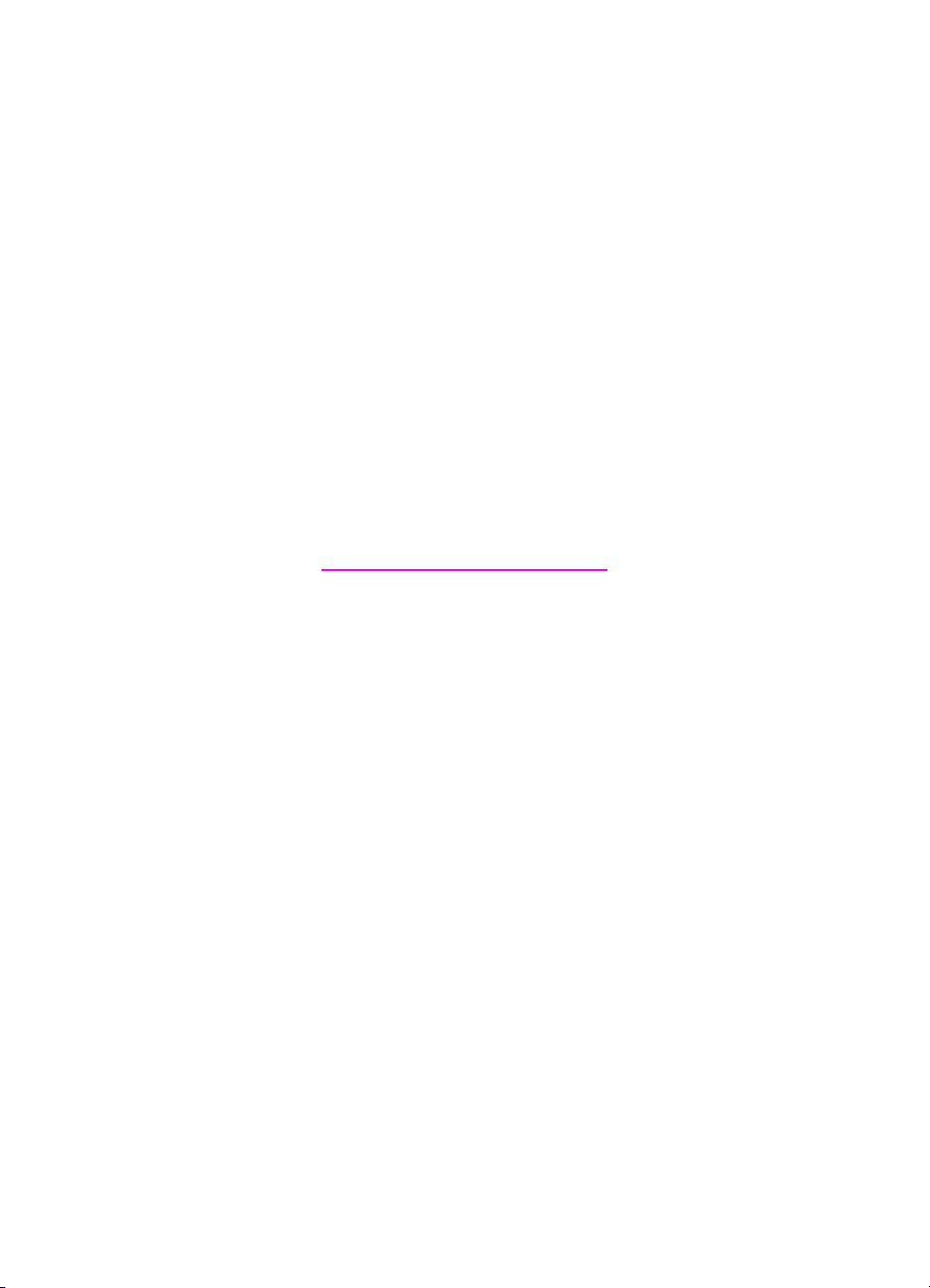
HP Photosmart 2600/2700 series all-in-one
Ghidul utilizatorului
Page 3
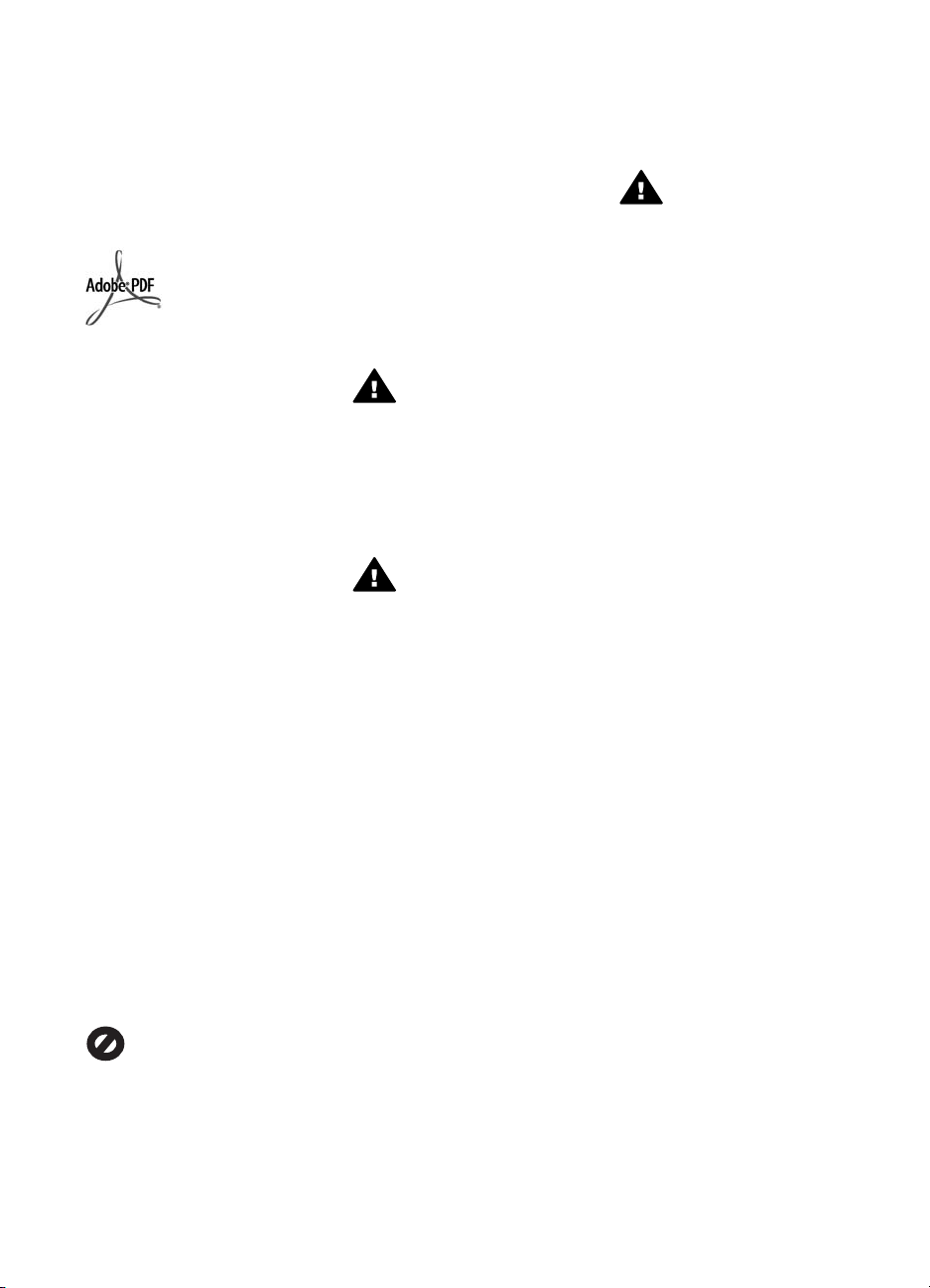
© Copyright 2004 Hewlett-Packard
Development Company, L.P.
Informaţiile conţinute în acest
document se pot modifica fără preaviz.
Reproducerea, adaptarea sau
traducerea fără permisiune prealabilă
sunt interzise, cu excepţia cazurilor
prevăzute de legile privind drepturile de
autor.
Adobe şi sigla Acrobat sunt fie mărci
comerciale înregistrate, fie mărci
comerciale ale Adobe Systems
Incorporated în Statele Unite şi/sau în
alte ţări.
Windows®, Windows NT®, Windows
ME®, Windows XP® şi Windows
2000® sunt mărci comerciale
înregistrate în SUA ale Microsoft
Corporation.
Intel® şi Pentium® sunt mărci
înregistrate ale Intel Corporation.
Energy Star® şi logo-ul Energy Star®
sunt mărci înregistrate în SUA ale
United States Environmental
Protection Agency.
Număr publicaţie: Q3450-90222
Second edition
Notă
Singurele garanţii pentru produsele şi
serviciile HP sunt cele din declaraţiile
exprese de garanţie care însoţesc
aceste produse şi servicii. Nici o
prevedere a prezentului document nu
poate fi interpretată drept garanţie
suplimentară. Compania HP nu este
responsabilă pentru nici o omisiune
sau eroare tehnică sau editorială din
prezentul document.
Compania Hewlett-Packard Company
nu este responsabilă pentru daunele
produse în urma furnizării, respectării
sau utilizării acestui document şi a
programelor descrise în el.
Notă: Informaţii privind reglementările
legale puteţi găsi în capitolul de
informaţii tehnice din acest ghid.
În anumite regiuni este ilegală copierea
următoarelor articole. Dacă aveţi dubii,
consultaţi un reprezentant legal.
● Acte şi documente oficiale:
–Paşapoarte
– Documente de imigrare
– Acte de recrutare şi livrete
militare
– Legitimaţii, insigne şi
carduri de identificare
● Timbre şi însemne oficiale:
Timbre poştale
Tichete de masă
● Cecuri şi ordine de plată către
agenţii guvernamentale
● Bancnote, ceruri de călătorie sau
ordine de plată
● Certificate de depozit
● Documente cu drepturi de autor
Informaţii de siguranţă
Avertisment Pentru a
preveni eventualele incendii
şi electrocutări, nu expuneţi
produsul la ploaie sau alt tip
de umezeală.
Respectaţi întotdeauna măsurile de
siguranţă minime la utilizarea acestui
produs, pentru a reduce riscul
eventualelor arsuri sau electrocutări.
Avertisment Pericol de
electrocutare
1 Citiţi cu atenţie şi asiguraţi-vă că
aţi înţeles toate instrucţiunile din
ghidul de instalare.
2 Utilizaţi numai prize electrice cu
împământare atunci când
conectaţi unitatea la o sursă de
curent electric. În cazul în care nu
ştiţi dacă priza are împământare,
adresaţi-vă unui electrician
calificat.
3 Citiţi cu atenţie toate
avertismentele şi instrucţiunile de
pe produs.
4 Deconectaţi produsul de la
reţeaua de curent electric înainte
de a-l curăţa.
5 Nu instalaţi sau utilizaţi acest
produs lângă apă sau atunci
când sunteţi ud.
6 Instalaţi produsul în siguranţă, pe
o suprafaţă stabilă.
7 Instalaţi produsul într-un loc
protejat, unde nimeni să nu poată
călca şi să nu se poată împiedica
de cablu şi unde cablul să nu
poată fi deteriorat.
8 Dacă produsul nu funcţionează
corespunzător, consultaţi ghidul
de asistenţă online.
9 Acest produs nu poate fi depanat
de persoane fără calificare.
Pentru service, adresaţi-vă
personalului calificat.
10 Utilizaţi produsul într-o zonă bine
ventilată.
Avertisment Acest
echipament nu funcţionează
dacă se întrerupe
alimentarea cu tensiune.
Page 4
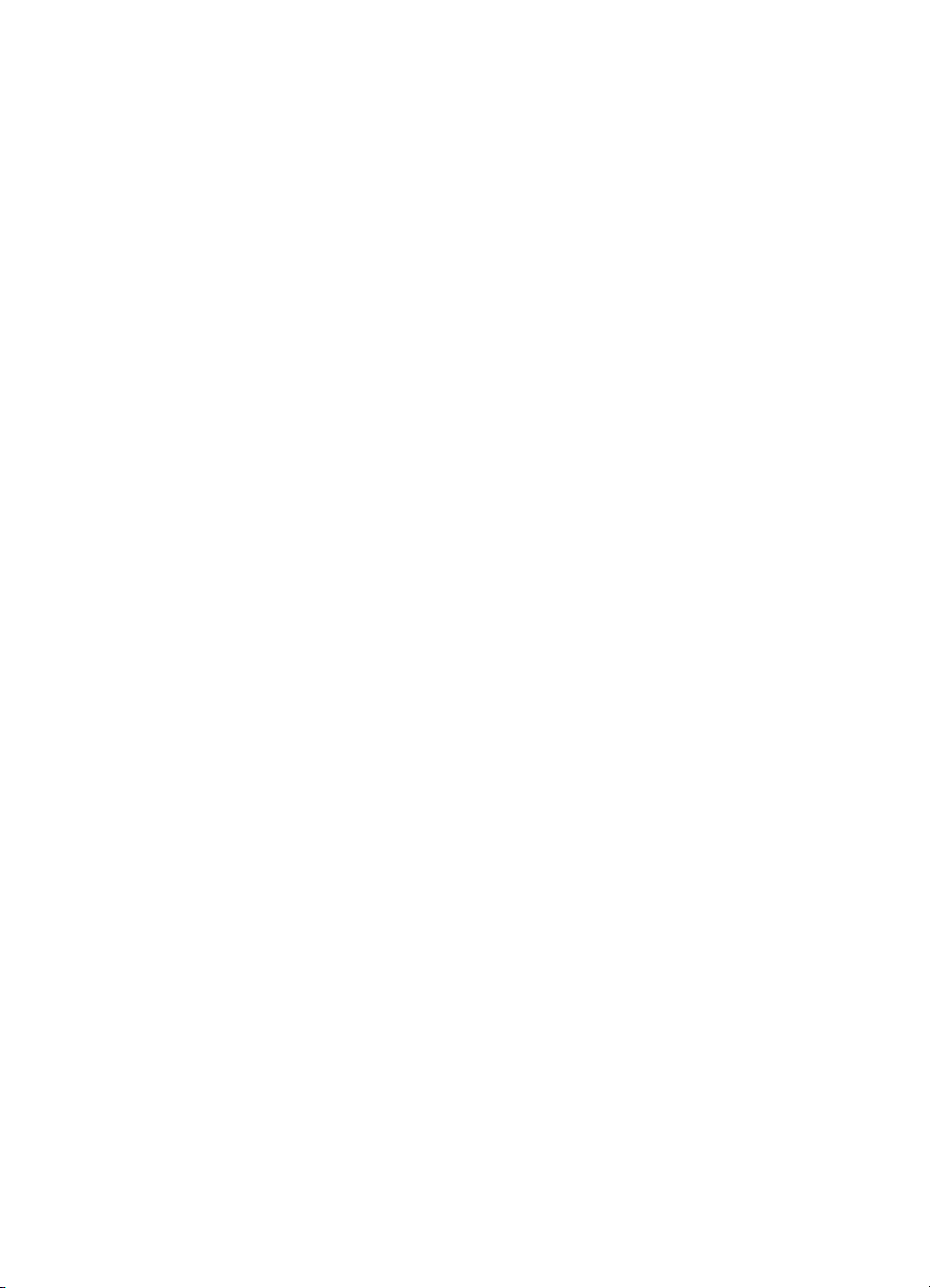
Cuprins
1 Prezentare generală HP all-in-one ......................................................................5
Trecere în revistă a imprimantei HP all-in-one .......................................................5
Prezentare generală a panoului de control ............................................................6
Prezentare generală a meniurilor ........................................................................10
Folosiţi HP Image Zone pentru a utiliza mai eficient imprimanta HP all-in-
one ......................................................................................................................12
2 Surse de informaţii suplimentare .....................................................................21
3 Informaţii de conectare .....................................................................................23
Tipuri de conexiuni acceptate ..............................................................................23
Conectare utilizând un cablu USB .......................................................................23
Conectare utilizând Ethernet ...............................................................................24
Conectare wireless ..............................................................................................24
Conectare utilizând HP bt300 Bluetooth Wireless Printer Adapter ......................24
Setarea securităţii Bluetooth pentru echipamentul HP all-in-one .........................25
Utilizarea aplicaţiei Webscan ...............................................................................27
4 Lucrul cu fotografii ............................................................................................29
Transferarea fotografiilor .....................................................................................29
Editarea fotografiilor ............................................................................................30
Partajarea fotografiilor .........................................................................................32
Tipărirea fotografiilor ............................................................................................33
5 Încărcarea originalelor şi a hârtiei ...................................................................37
Încărcarea unui original .......................................................................................37
Alegerea tipurilor de hârtie pentru tipărire şi copiere ...........................................38
Încărcarea hârtiei .................................................................................................39
Evitarea blocării hârtiei ........................................................................................46
6 Utilizarea unui card de memorie sau a unei camere foto PictBridge ............47
Sloturile pentru carduri de memorie şi portul pentru camera foto ........................47
Securitatea cardurilor de memorie în reţea ..........................................................48
Transferul imaginilor digitale pe calculator ........................................................... 49
Tipărirea fotografiilor de pe un index ...................................................................50
Setarea opţiunilor de tipărire a fotografiilor ..........................................................53
Utilizarea funcţiilor de editare ..............................................................................56
Tipărirea fotografiilor direct de pe cardul de memorie ..........................................57
Tipărirea fotografiilor de pe o cameră foto digitală compatibilă PictBridge ..........58
Utilizarea caracteristicii de tipărire rapidă pentru tipărirea fotografiei curente ......59
Tipărirea unui fişier DPOF ...................................................................................59
Utilizarea caracteristicii Suită de diapozitive ........................................................60
Partajarea fotografiilor prin HP Instant Share ......................................................60
Utilizarea softului HP Image Zone .......................................................................62
7 Utilizarea funcţiilor de copiere .........................................................................63
Setarea dimensiunii hârtiei pentru copiere ........................................................... 63
Setarea tipului hârtiei pentru copii .......................................................................64
Creşterea vitezei sau calităţii copierii ...................................................................66
Selectarea unei tăvi de alimentare ......................................................................66
Schimbarea setărilor de copiere prestabilite ........................................................66
Ghidul utilizatorului 1
Page 5
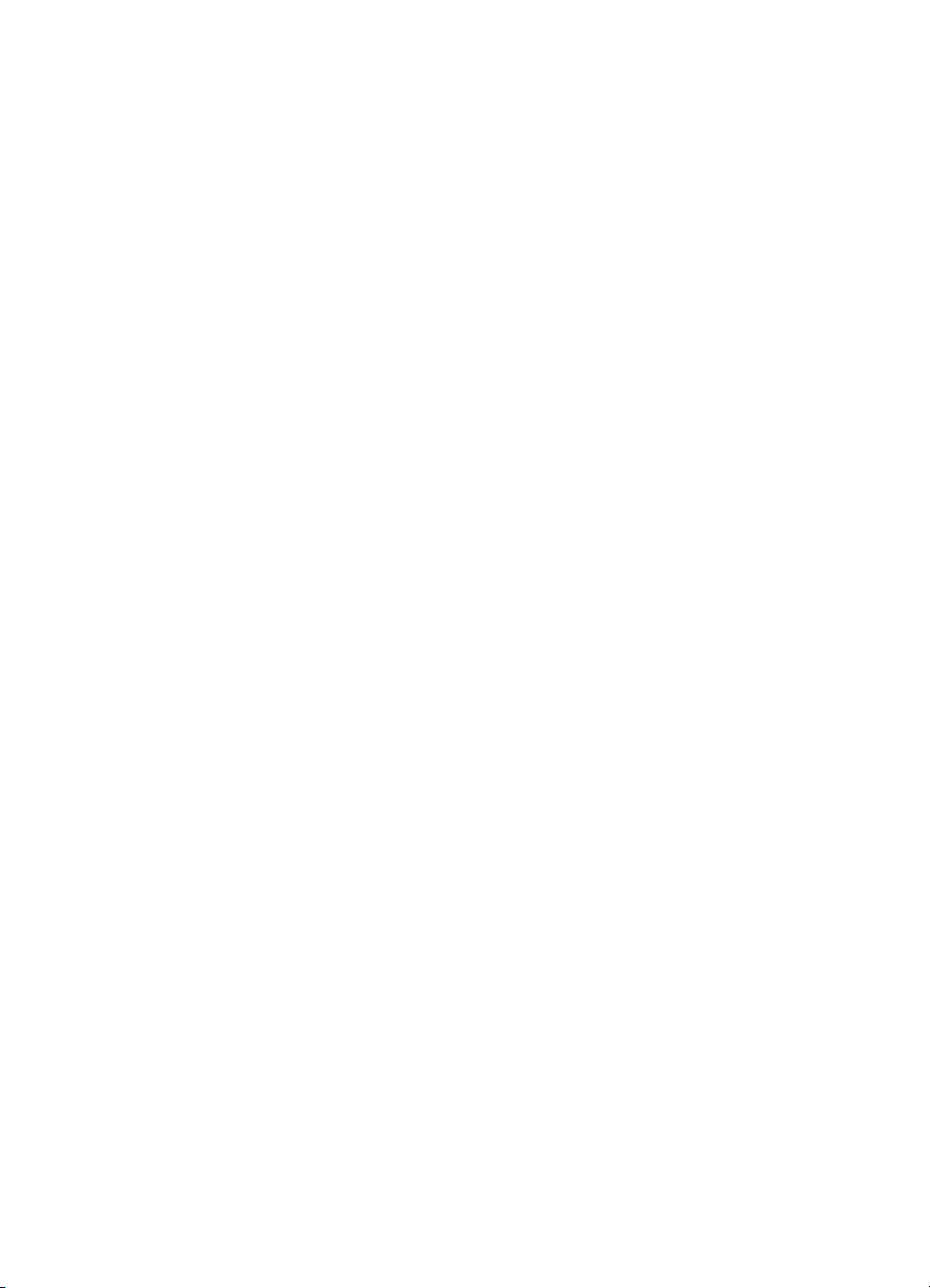
Realizarea mai multor copii după acelaşi original ................................................67
Copierea unui document alb-negru de două pagini .............................................67
Realizarea unei copii fără margini a unei fotografii de 10 x 15 cm (4 x 6
inch) .....................................................................................................................68
Copierea unei fotografii de 10 x 15 cm (4 x 6 inch) pe o pagină standard ...........68
Copierea repetată pe o pagină ............................................................................69
Redimensionarea unui original pentru a-l încadra pe o pagină Letter sau A4 .... .70
Copierea unui original decolorat ..........................................................................71
Copierea unui document transmis prin fax de mai multe ori ................................71
Îmbunătăţirea zonelor deschise din copiile dvs. ..................................................72
Crearea unui afiş .................................................................................................72
Pregătirea unui transfer termic color ....................................................................73
Oprirea copierii ....................................................................................................73
8 Utilizarea funcţiilor de scanare .........................................................................75
Scanare către o aplicaţie .....................................................................................76
Trimiterea unui material scanat către o destinaţie HP Instant Share ...................77
Trimiterea unui material scanat către un card de memorie ..................................78
Oprire scanare .....................................................................................................79
9 Tipărirea de la calculator ..................................................................................81
Tipărirea dintr-o aplicaţie software .......................................................................81
Modificarea setărilor pentru tipărire .....................................................................82
Oprirea unei operaţii de tipărire ...........................................................................83
10 Configurarea faxului ..........................................................................................85
Scenariul A: Linie de fax separată (nu se recepţionează apeluri vocale) .............86
Scenariul B: Configurarea echipamentului HP all-in-one cu DSL ........................87
Scenariul C: Configurarea echipamentului HP all-in-one cu un sistem
telefonic PBX sau o linie ISDN ............................................................................88
Scenariul D: Fax cu un serviciu de semnale de apel distincte pe aceeaşi
linie ......................................................................................................................88
Scenariul E: Linie partajată voce/fax ...................................................................90
Scenariul F: Linie partajată voce/fax cu mesagerie vocală ..................................91
Testarea configuraţiei faxului ...............................................................................92
11 Utilizarea funcţiilor fax ......................................................................................95
Setarea imprimantei HP all-in-one pentru recepţionarea faxurilor .......................95
Trimiterea unui fax ...............................................................................................97
Recepţionarea unui fax ......................................................................................101
Setarea datei şi orei ...........................................................................................103
Setarea antetului faxului ....................................................................................103
Introducerea textului şi a simbolurilor ................................................................104
Tipărirea rapoartelor ..........................................................................................105
Configurarea apelării rapide ..............................................................................106
Schimbarea rezoluţiei faxului şi setării mai deschis/mai închis ..........................108
Setarea opţiunilor pentru fax ..............................................................................109
Retipărirea sau ştergerea faxurilor din memorie ................................................114
Faxuri prin Internet ............................................................................................115
Oprirea trimiterii sau recepţionării unui fax ........................................................115
12 Utilizarea HP Instant Share (USB) ..................................................................117
Prezentare generală ..........................................................................................117
Pornire ...............................................................................................................118
Trimiterea imaginilor utilizând echipamentul HP all-in-one ................................118
2 HP Photosmart 2600/2700 series all-in-one
Page 6
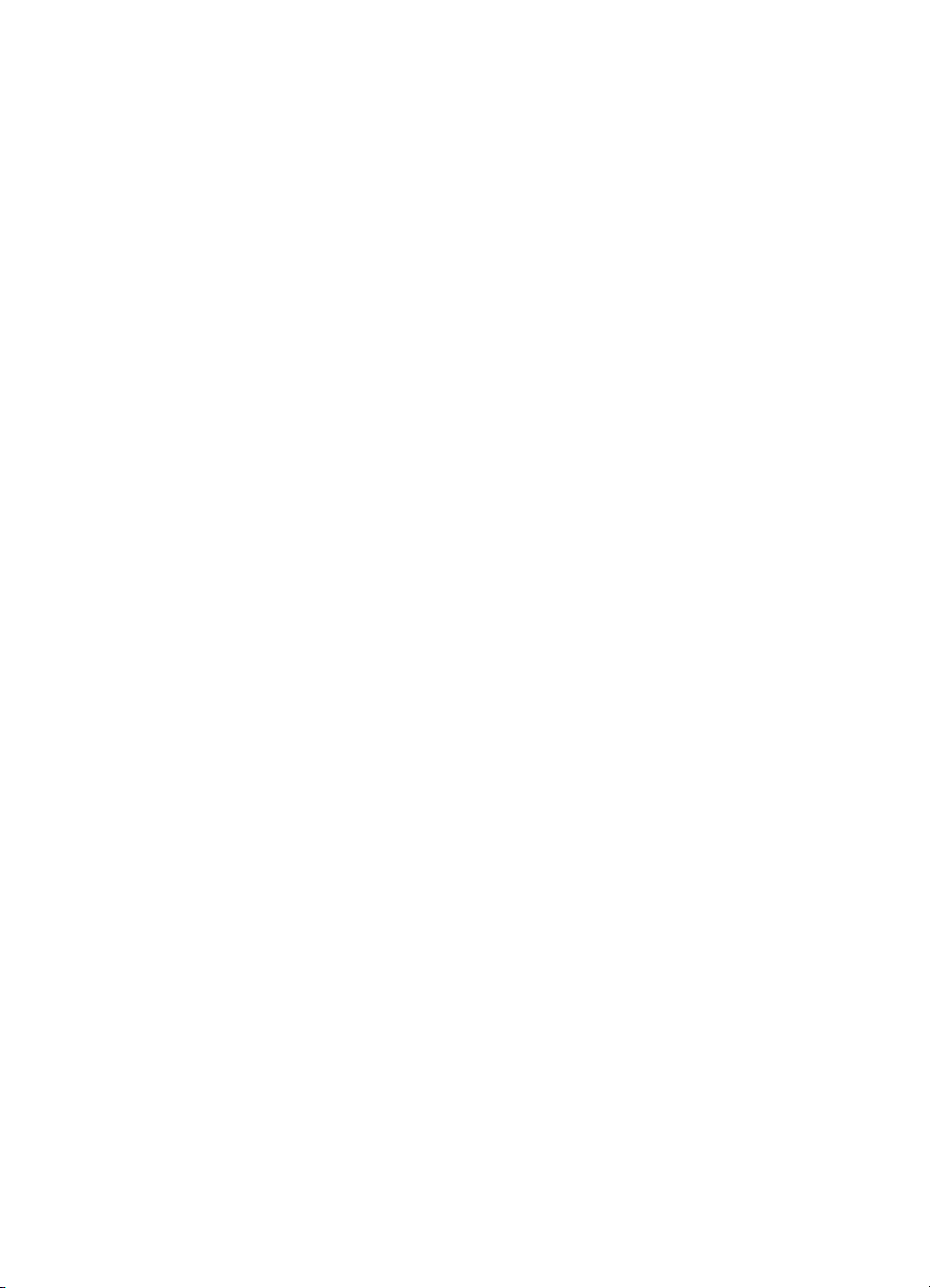
Cuprins
Trimiterea imaginilor utilizând calculatorul .........................................................122
13 Utilizarea aplicaţiei HP Instant Share (reţea) .................................................125
Prezentare generală ..........................................................................................125
Pornire ...............................................................................................................127
Trimiterea imaginilor direct de pe echipamentul HP all-in-one ...........................130
Trimiterea imaginilor utilizând calculatorul .........................................................133
Recepţionarea imaginilor ...................................................................................135
Tipărirea imaginilor recepţionate .......................................................................136
Eliminarea imaginilor recepţionate .....................................................................140
Tipărirea documentelor la distanţă ....................................................................141
Setarea opţiunilor HP Instant Share ..................................................................142
14 Comandarea consumabilelor .........................................................................145
Comandarea hârtiei, a foliilor transparente şi a altor suporturi de tipărire ..........145
Comandarea cartuşelor de tipărire ....................................................................145
Comandarea accesoriilor ...................................................................................146
Comandarea altor consumabile .........................................................................147
15 Întreţinerea imprimantei HP all-in-one ...........................................................149
Curăţarea HP all-in-one .....................................................................................149
Verificarea nivelului de cerneală ........................................................................150
Tipărirea unui raport auto-test ...........................................................................151
Lucrul cu cartuşele de tipărire ............................................................................152
Modificarea setărilor echipamentului .................................................................162
Sunete de auto-întreţinere .................................................................................163
16 Informaţii de depanare ....................................................................................165
Înainte de a apela suportul tehnic HP ................................................................165
Afişarea fişierului Readme .................................................................................166
Depanarea configurării ......................................................................................166
Depanare operaţională ......................................................................................189
Actualizarea echipamentului ..............................................................................197
17 Suport tehnic HP .............................................................................................201
Obţinerea asistenţei şi a altor informaţii prin intermediul Internet-ului ................201
Asistenţă pentru clienţi HP .................................................................................201
Accesarea numărului de serie şi a ID-ului de service ........................................201
Apeluri în America de Nord în timpul perioadei de garanţie ...............................202
Apelarea serviciului de asistenţă în celelalte zone ale lumii ..............................202
Australia, în afara perioadei de garanţie ............................................................204
Call HP Korea customer support .......................................................................205
Call HP Japan customer support .......................................................................205
Pregătirea imprimantei HP all-in-one pentru expediere .....................................206
18 Informaţii despre garanţie ...............................................................................211
Perioada de garanţie limitată .............................................................................211
Service în perioada de garanţie .........................................................................211
Upgrade pentru garanţie ....................................................................................211
Returnarea imprimantei HP all-in-one pentru service ........................................211
Declaraţie de garanţie limitată globală Hewlett-Packard .................................... 212
19 Informaţii tehnice .............................................................................................215
Cerinţe de sistem ...............................................................................................215
Specificaţii pentru hârtie ....................................................................................215
Specificaţii de tipărire ......................................................................................... 217
Specificaţii de copiere ........................................................................................217
Ghidul utilizatorului 3
Page 7
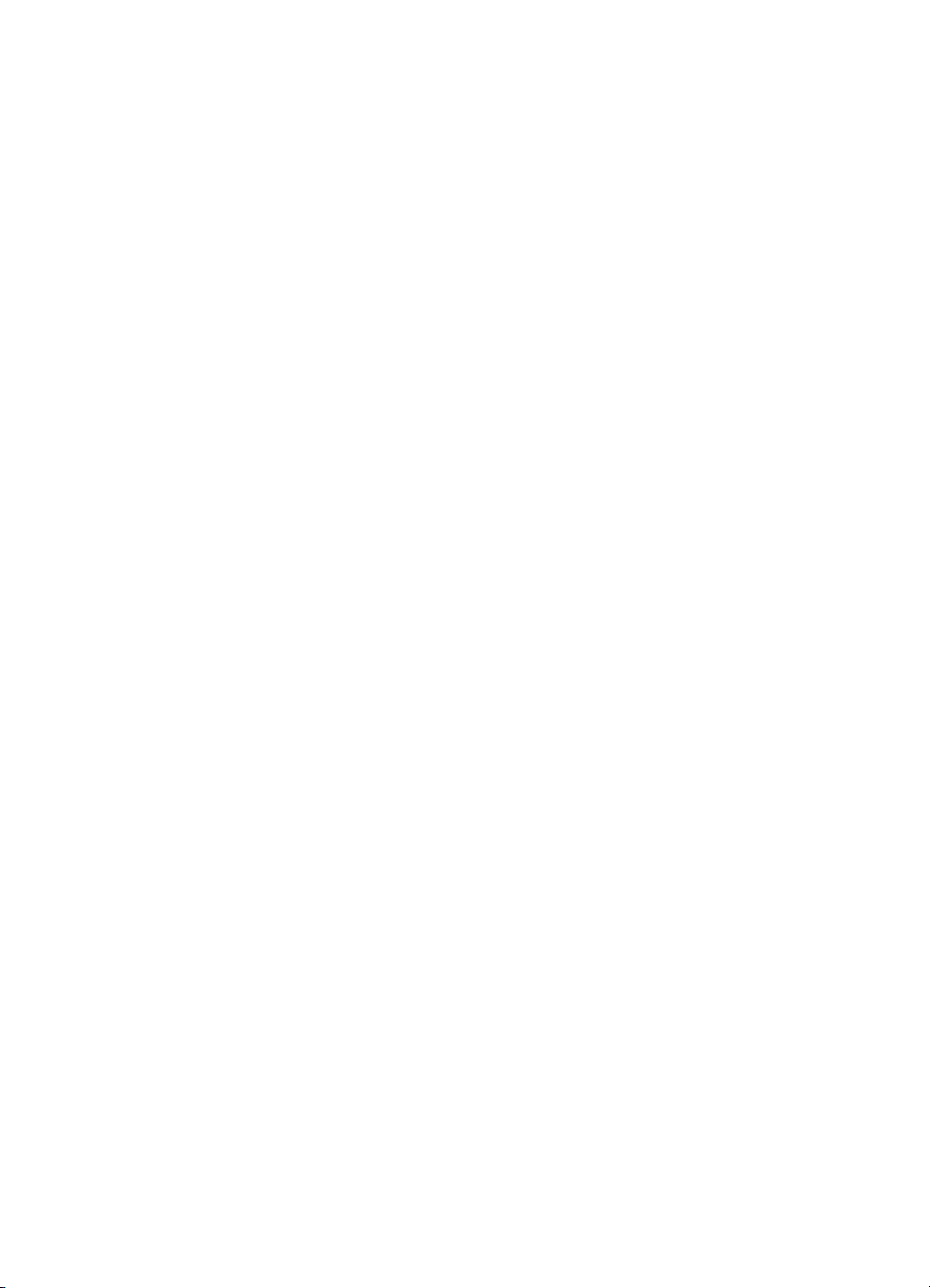
Specificaţii fax ....................................................................................................218
Specificaţii privind cardurile de memorie ...........................................................218
Specificaţii de scanare .......................................................................................219
Specificaţii fizice ................................................................................................219
Specificaţii electrice ...........................................................................................219
Specificaţii de mediu ..........................................................................................219
Specificaţii suplimentare ....................................................................................219
Programul de protecţie a mediului .....................................................................220
Reglementări legale ...........................................................................................221
Reglementări legale pentru produse wireless ....................................................224
Declaration of conformity (European Economic Area) .......................................226
HP Photosmart 2600 series declaration of conformity .......................................226
HP Photosmart 2700 series declaration of conformity .......................................227
Index.........................................................................................................................229
4 HP Photosmart 2600/2700 series all-in-one
Page 8
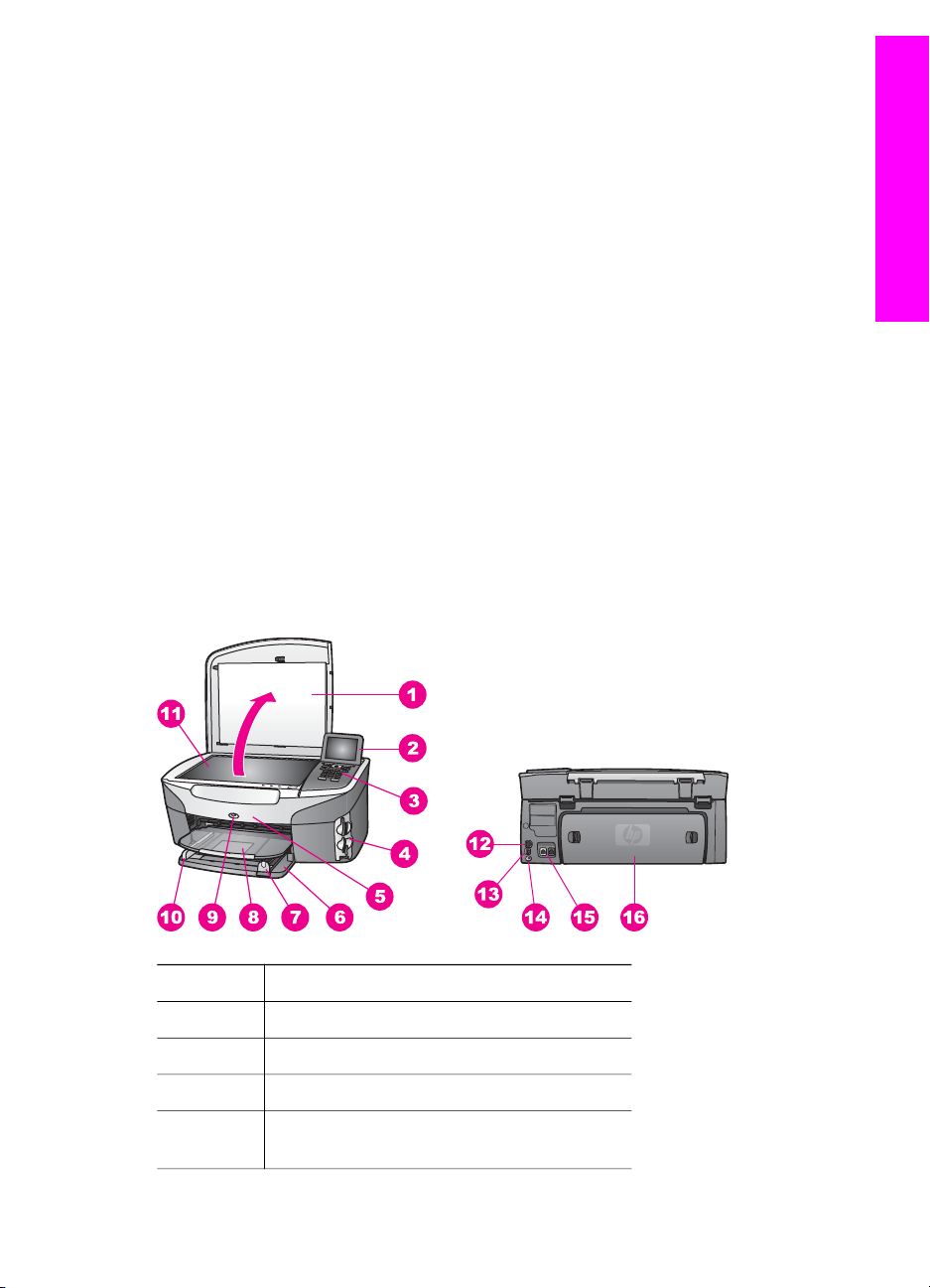
Prezentare generală HP all-in-one
1
Prezentare generală HP all-in-
one
Numeroase funcţii HP all-in-one pot fi accesate direct, fără pornirea calculatorului.
Operaţii cum ar fi realizarea unei copii, trimiterea unui fax sau tipărirea fotografiilor de
pe un card de memorie pot fi efectuate simplu şi rapid de pe echipamentul HP all-inone. În acest capitol sunt descrise caracteristicile hardware ale echipamentului HP allin-one, funcţiile panoului de control şi modul de accesare a software-ului HP Image
Zone.
Notă HP Photosmart 2600 Series şi HP Photosmart 2700 Series prezintă
caracteristici puţin diferite. Este posibil ca modelul pe care l-aţi achiziţionat să nu
posede unele caracteristici descrise în acest ghid.
Sfat Puteţi realiza mai multe lucruri cu echipamentul HP all-in-one utilizând software-
ul HP Image Zone instalat pe calculatorul dvs. Software-ul include funcţionalităţi
îmbunătăţite de copiere, scanare şi de lucru cu faxuri şi fotografii, precum şi
sfaturi de depanare şi asistenţă specifică produsului. Pentru informaţii
suplimentare, consultaţi meniul de asistenţă al software-ului HP Image Zone şi
Folosiţi HP Image Zone pentru a utiliza mai eficient imprimanta HP all-in-one.
Trecere în revistă a imprimantei HP all-in-one
Etichetă Descriere
1 Capac
2 Afişaj color
3 Panou de control
4 Sloturi pentru carduri de memorie şi port
pentru cameră foto
Ghidul utilizatorului 5
Page 9
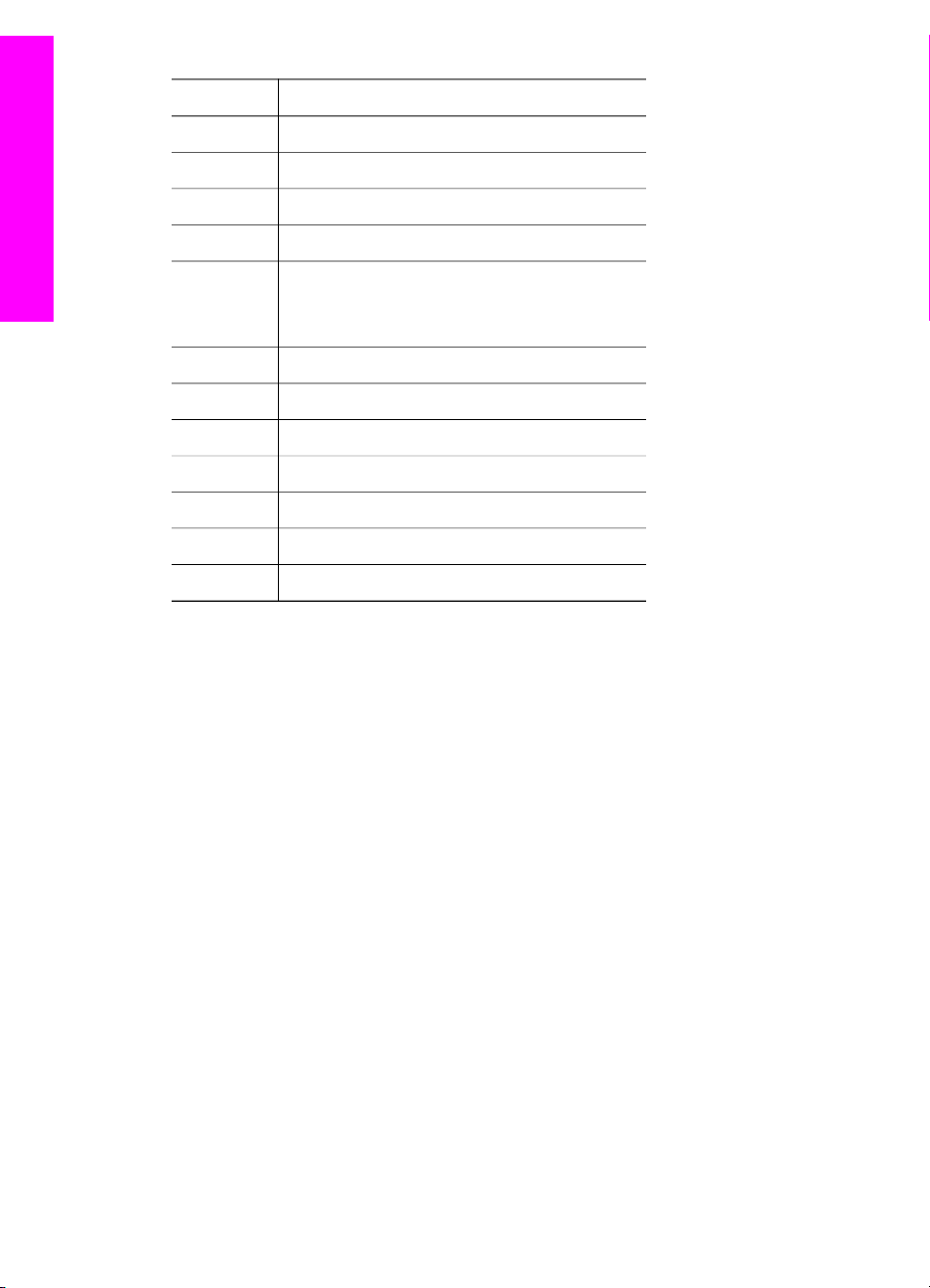
Capitol 1
(continuare)
Etichetă Descriere
5 Uşiţă de acces la cartuşul de tipărire
6 Tavă de alimentare
7 Ghidaj pentru lungimea hârtiei
8 Tavă de ieşire
Prezentare generală HP all-in-one
9 Indicator radio wireless 802.11b şi g pornit
(numai HP Photosmart 2700 Series All-inOne)
10 Ghidaj pentru lăţimea hârtiei
11 Geam-suport
12 Port Ethernet şi leduri Ethernet
13 Port USB posterior
14 Conexiune pentru alimentare
15 Porturi fax (1-LINE şi 2-EXT)
16 Uşiţă de curăţare spate
Notă Radioul wireless al echipamentului HP Photosmart 2700 series all-in-one este
pornit în mod prestabilit. Ledul albastru (radio wireless) indică starea radioului
wireless şi, prin urmare, rămâne aprins atunci când radioul este pornit. În cazul în
care conectaţi echipamentul HP all-in-one utilizând un cablu USB sau Ethernet,
opriţi radioul wireless. Pentru informaţii despre oprirea radioului wireless şi a
ledului albastru, consultaţi Ghidul pentru reţea livrat împreună cu echipamentul
HP all-in-one.
Prezentare generală a panoului de control
Această secţiune descrie funcţiile butoanelor panoului de control, ledurile şi tastatura,
precum şi pictogramele afişajului color şi screensaver-ul.
6 HP Photosmart 2600/2700 series all-in-one
Page 10

Caracteristicile panoului de control
Prezentare generală HP all-in-one
Etichetă Nume şi descriere
1 Afişaj color: Afişează meniurile, fotografiile şi mesajele. Afişajul color poate fi
ridicat şi înclinat sub unghiul dorit.
2 Anulare: Pentru oprirea operaţiei în curs, părăsirea unui meniu sau ieşirea din
ecranul de afişare a setărilor.
3 Scanare: Selectează funcţia de scanare. Când butonul luminează, funcţia de
scanare este selectată.
Ghidul utilizatorului 7
Page 11
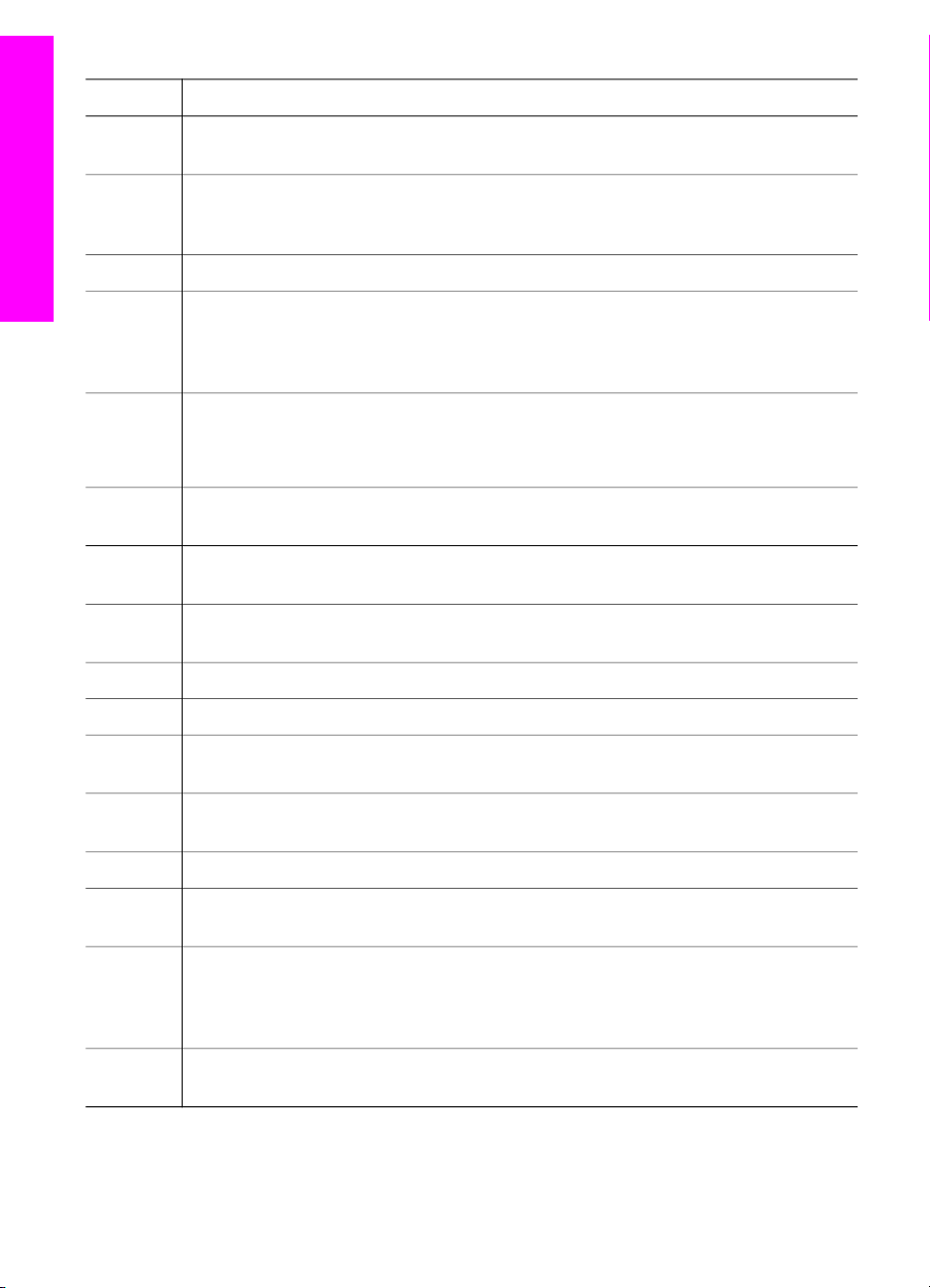
Capitol 1
(continuare)
Etichetă Nume şi descriere
4 Săgeată dreapta: Pentru incrementarea valorilor, sau derularea înainte a
fotografiilor pe afişajul color.
5 Foto: Selectează funcţia foto. Când butonul luminează, funcţia foto este selectată.
Utilizaţi acest buton pentru a tipări fotografii de pe un card de memorie sau pentru a
salva fotografii pe calculator.
Prezentare generală HP all-in-one
6
Săgeată jos: Pentru parcurgerea descendentă a opţiunilor de meniu.
7 Index: Pentru tipărirea unui index după inserarea unui card de memorie într-un slot
pentru carduri de memorie. Pe index sunt tipărite miniaturi ale tuturor fotografiilor de
pe cardul de memorie. Puteţi selecta fotografii de pe index, pe care apoi le puteţi
tipări scanând indexul.
8 Rotire: Roteşte fotografia curentă de pe afişajul color cu 90 de grade. Apăsarea în
continuare a butonului determină rotirea incrementală a fotografiei cu 90 de grade.
Notă Rotirea afectează numai tipărirea în modul album.
9 Tastatură: Este utilizată pentru introducerea numerelor de fax, a valorilor numerice
sau a textului.
10 START - Negru, START - Color: Pentru lansarea unei copieri alb-negru sau color,
scanări, transmiterii unui fax sau a unei acţiuni aferente cardului de memorie.
11 Zoom: Măreşte imaginea de pe afişajul color. Puteţi utiliza acest buton şi pentru
ajustarea casetei de decupare atunci când tipăriţi.
12 HP Instant Share: Pentru accesarea caracteristicilor HP Instant Share .
13 Fax: Selectează funcţia fax. Când butonul luminează, funcţia fax este selectată.
14 OK: Pentru selectarea unui meniu, a unei setări sau a unei valori afişate pe afişajul
color.
15 Săgeată stânga: Pentru decrementarea valorilor, sau derularea înapoi a
fotografiilor pe afişajul color.
16
Săgeată sus: Pentru parcurgerea ascendentă a opţiunilor de meniu.
17 Copiere: Selectează funcţia de copiere. Când butonul luminează, funcţia de copiere
este selectată. Butonul copiere luminează în mod prestabilit.
18 Pornire: Pentru pornirea sau oprirea HP all-in-one. Chiar şi atunci când imprimanta
HP all-in-one este oprită, puterea reziduală consumată este diferită de zero. Pentru
a scoate complet de sub tensiune imprimanta HP all-in-one, deconectaţi cablul de
alimentare.
19 Configurare: Accesează sistemul de meniuri pentru rapoarte, setări ale faxului şi
întreţinere, precum şi asistenţa specifică produsului.
8 HP Photosmart 2600/2700 series all-in-one
Page 12
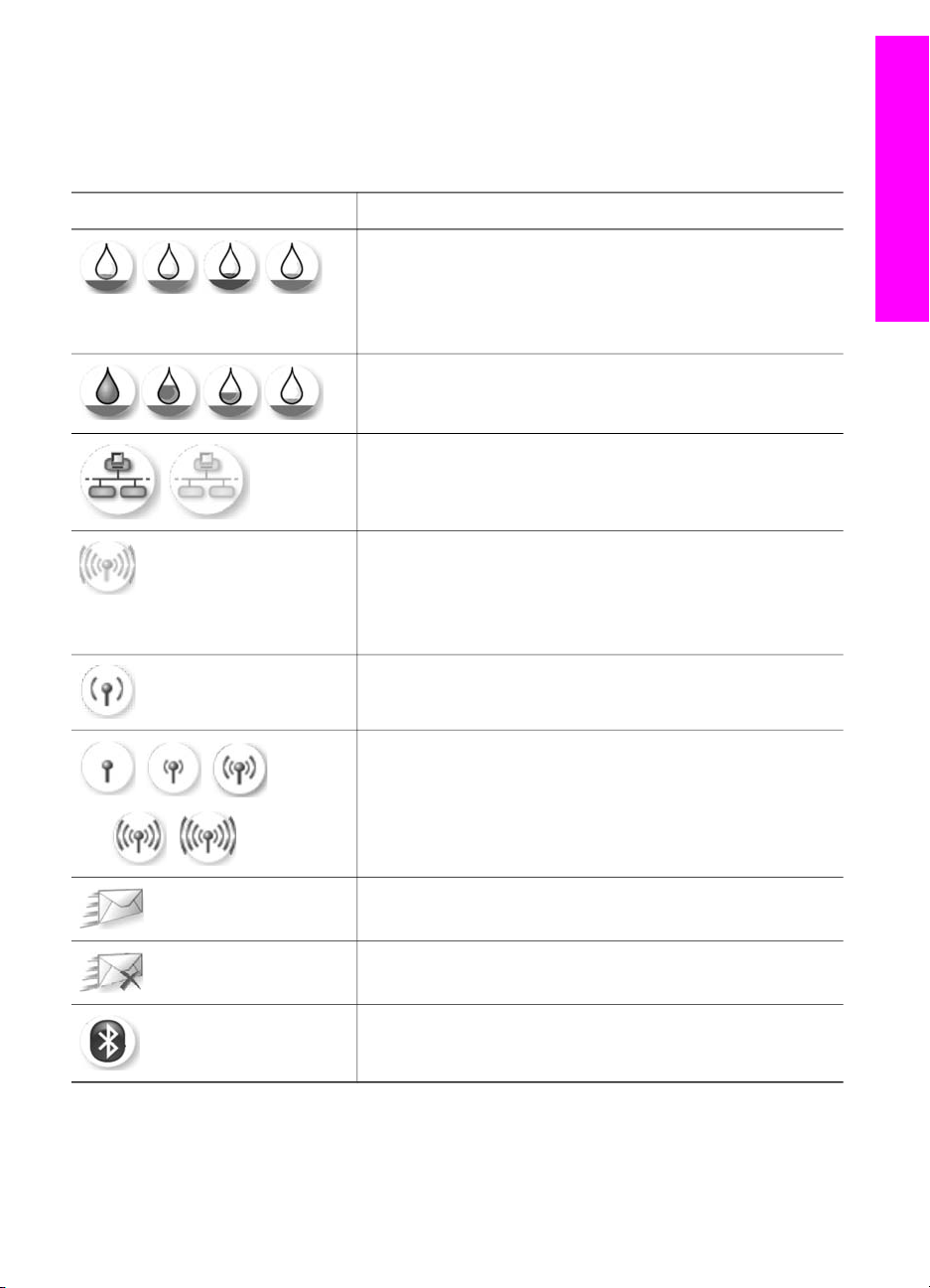
Pictogramele afişajului color
La baza afişajul color sunt afişate pictogramele de mai jos, care furnizează informaţii
importante despre imprimanta HP all-in-one. Anumite pictograme sunt afişate numai
dacă echipamentul dvs. HP all-in-one are posibilităţi de conectare la reţea wireless.
Prezentare generală HP all-in-one
Pictogramă
Semnificaţie
Indică faptul că un cartuş de tipărire este aproape gol.
Culoarea de la baza pictogramei corespunde cu culoarea
din partea superioară a cartuşului de tipărire. De exemplu,
pictograma verde reprezintă cartuşul cu verde pe partea
superioară, acesta fiind cartuşul de tipărire color.
Indică nivelul de cerneală al cartuşului de tipărire
corespunzător culorii pictogramei. Acest exemplu prezintă
cartuşul de tipărire foto negru.
Stânga: indică faptul că există o conexiune prin fir.
Dreapta: indică faptul că nu există nici o conexiune prin fir.
Indică faptul că imprimanta HP all-in-one are posibilităţi de
conectare la reţea wireless, însă nu există nici o conexiune
activă la o reţea wireless. Această pictogramă este utilizată
exclusiv pentru modul Infrastructură. (numai HP Photosmart
2700 Series All-in-One)
Indică faptul că există o conexiune ad-hoc la o reţea
wireless. (numai HP Photosmart 2700 Series All-in-One)
Indică intensitatea semnalului conexiunii la reţeaua
wireless. Această pictogramă este utilizată exclusiv pentru
modul Infrastructură. (numai HP Photosmart 2700 Series
All-in-One)
Indică faptul că a fost recepţionat un mesaj HP Instant
Share.
Indică faptul că HP Instant Share este setat, însă recepţia
mesajelor este dezactivată.
Indică faptul că este instalat un adaptor Bluetooth şi există o
conexiune.
Screen Saver afişaj color
Pentru prelungirea duratei de viaţă a afişajului color, luminozitatea acestuia scade după
două minute de inactivitate. După încă opt minute de inactivitate (în total, zece minute),
Ghidul utilizatorului 9
Page 13
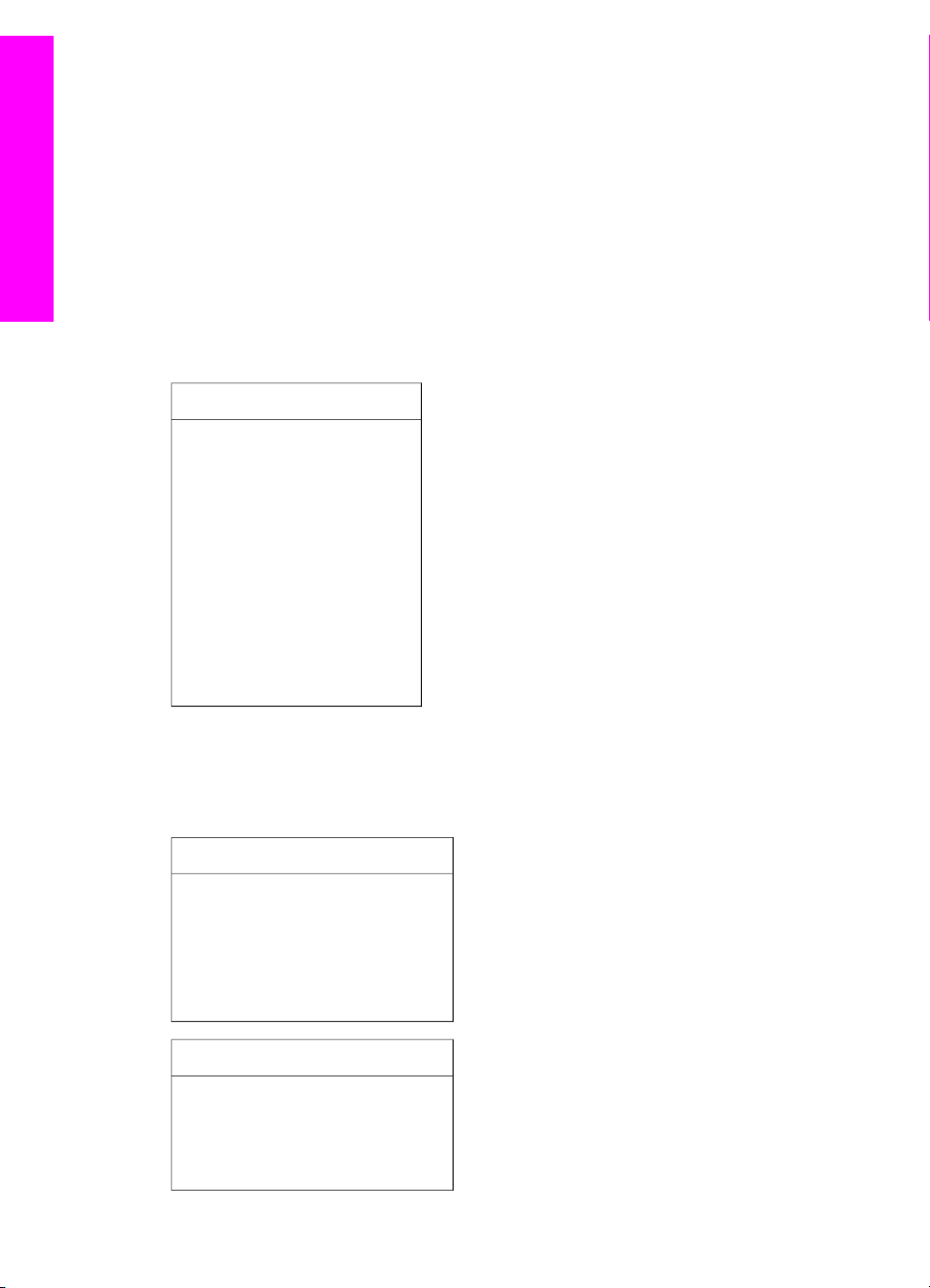
Capitol 1
afişajul intră în modul Screen Saver. După 60 de minute de inactivitate, afişajul color
intră în starea Sleep şi este oprit complet. Afişajul este repornit când efectuaţi o
operaţie, cum ar fi apăsarea unui buton al panoului de control, ridicarea capacului,
inserarea unui card de memorie, accesarea imprimantei HP all-in-one de la un
calculator conectat sau conectarea unui echipament la portul frontal pentru cameră
foto.
Prezentare generală a meniurilor
Prezentare generală HP all-in-one
Tabelele următoare furnizează o prezentare rapidă a meniurilor principale care apar pe
afişajul color al imprimantei HP all-in-one.
Meniul Copiere
Meniul Copiere
1. Număr de exemplare
2. Micşorare/Mărire
3. Selectare tavă
4. Dimensiune hârtie
5. Tip hârtie
6. Calitate copiere
7. Mai luminos/Mai obscur
8. Îmbunătăţiri
9. Intensitate culoare
10. Setări implicite noi
Meniul Scanare
Meniul Scanare listează destinaţiile de scanare, inclusiv aplicaţiile instalate pe
calculatorul dvs. Prin urmare, este posibil ca meniul dvs. Scanare să afişeze alte
destinaţii de scanare decât cele prezentate aici.
Scanare (USB - Windows)
1. HP Image Zone
2. Microsoft PowerPoint
3. Adobe Photoshop
4. HP Instant Share
5. Card de memorie
Scanare (USB - Macintosh)
1. JPEG - HP Gallery
2. Microsoft Word
3. Microsoft PowerPoint
10 HP Photosmart 2600/2700 series all-in-one
Page 14
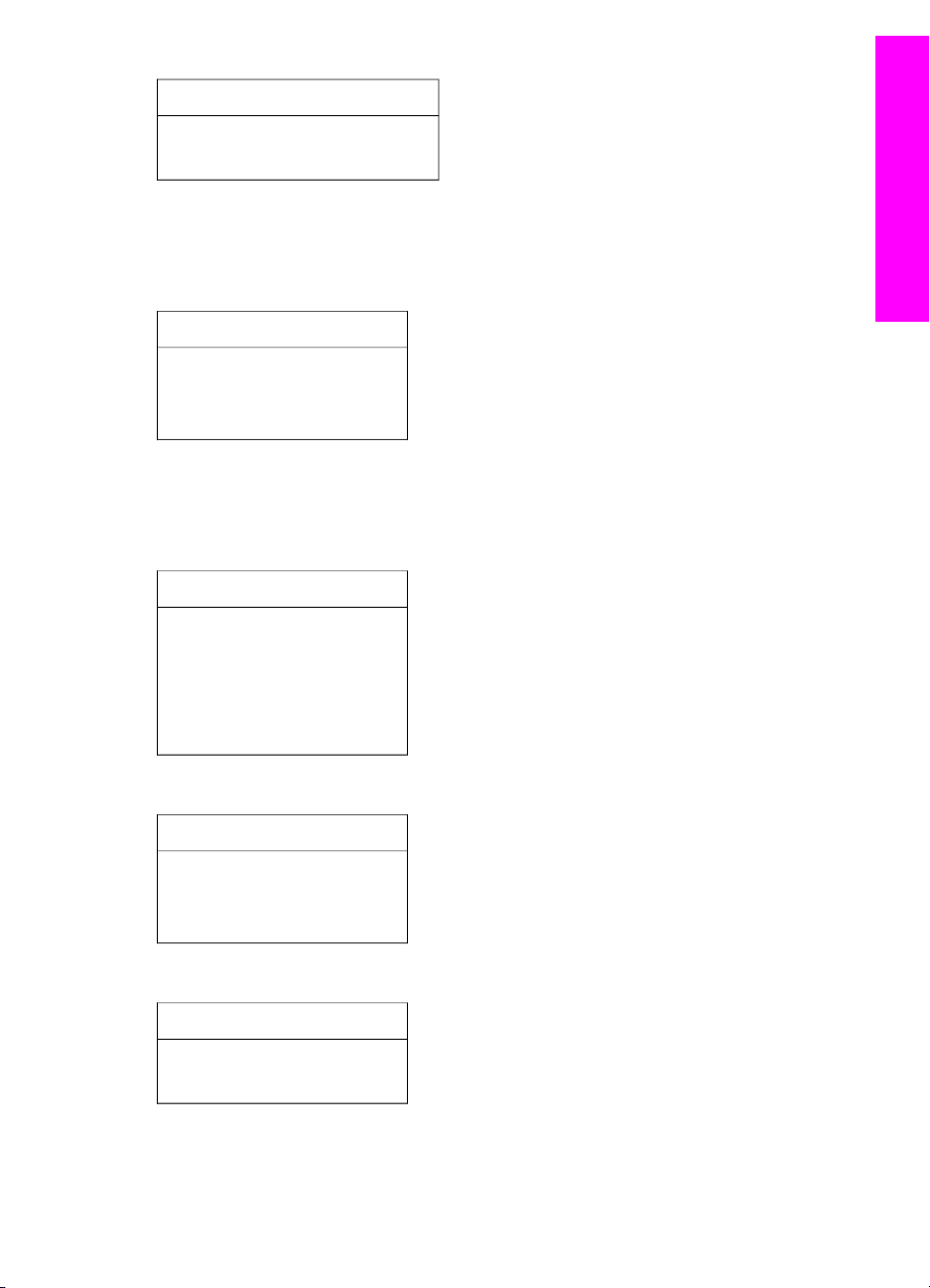
(continuare)
Scanare (USB - Macintosh)
4. HP Instant Share
5. Card de memorie
Meniu Scanare
Când echipamentul HP all-in-one este conectat la o reţea cu unul sau mai multe
calculatoare, folosind Meniu Scanare puteţi să selectaţi un calculator conectat înainte
de a afişa o serie de opţiuni.
Meniu Scanare (reţea)
1. Selectare calculator
2. HP Instant Share
3. Card de memorie
Meniul Foto
Atunci când HP all-in-one este conectat la unul sau mai multe calculatoare dintr-o
reţea, meniul Foto afişează un set opţiuni diferit fată de cazul în care echipamentul
este conectat la un calculator prin intermediul unui cablu USB.
Meniul Foto
Prezentare generală HP all-in-one
1. Opţiuni de tipărire
2. Editare
3. Transfer pe calculator
4. Suită de diapozitive
5. HP Instant Share
Meniul Fax
Meniul Fax
1. Rezoluţie
2. Mai luminos/Mai obscur
3. Setări implicite noi
Meniul Index
Meniul Index
1. Tipărire index
2. Scanare index
Ghidul utilizatorului 11
Page 15

Prezentare generală HP all-in-one
Capitol 1
Meniul HP Instant Share
HP Instant Share
1. Transmitere
2. Recepţionare
Opţiuni 3. HP Instant Share
Meniul Configurare
Opţiunea Meniu Asistenţă din Meniu Setare vă permite să obţineţi rapid asistenţă
pentru o serie de subiecte cheie. Majoritatea informaţiilor sunt afişate pe ecranul
calculatorului conectat la echipament. În schimb, informaţiile referitoare la pictogramele
afişajului color sunt prezentate pe afişajul color.
Meniul Configurare
1. Meniul Asistenţă
2. Tipărire raport
3. Configurare apelare rapidă
4. Configurare de bază fax
5. Configurare avansată fax
6. Instrumente
7. Preferinţe
8. Reţea
9. HP Instant Share
10. Bluetooth
Folosiţi HP Image Zone pentru a utiliza mai eficient imprimanta HP all-in-one
Software-ul HP Image Zone este instalat pe calculatorul dvs. atunci când configuraţi
echipamentul HP all-in-one. Pentru informaţii suplimentare, consultaţi Ghidul de
configurare livrat împreună cu echipamentul.
Modul de acces la software-ul HP Image Zone diferă în funcţie de sistemul de operare.
De exemplu, dacă aveţi un calculator pe care rulează Windows, punctul de intrare în
software-ul HP Image Zone este HP Director. Dacă aveţi un Macintosh pe care
rulează OS X V10.1.5 sau o versiune mai recentă, punctul de intrare în software-ul
HP Image Zone este fereastra HP Image Zone. Punctul de intrare reprezintă panoul de
lansare pentru software-ul şi serviciile HP Image Zone.
Puteţi extinde rapid şi uşor funcţionalităţile echipamentului HP all-in-one utilizând
software-ul HP Image Zone. Căutaţi în prezentul ghid casete similare acesteia pentru
sfaturi referitoare la subiectul curent şi informaţii utile pentru proiectele dvs.
12 HP Photosmart 2600/2700 series all-in-one
Page 16
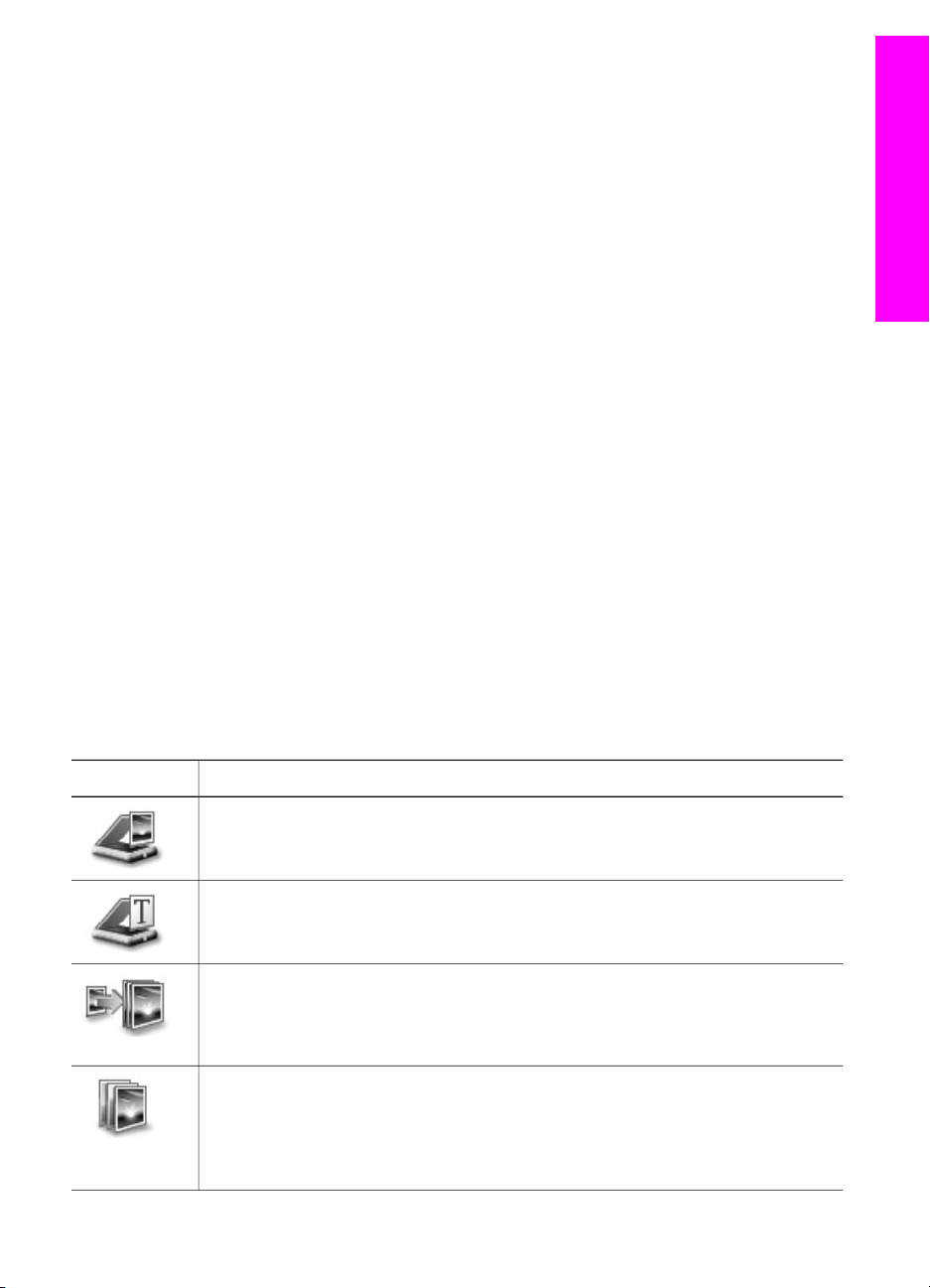
Accesarea software-ului HP Image Zone (Windows)
Deschideţi HP Director cu ajutorul pictogramei de pe desktop sau al pictogramei din
caseta de sistem, sau din meniul Start. Funcţiile software-ului HP Image Zone apar în
HP Director.
Pentru a deschide HP Director
1 Optaţi pentru una din următoarele acţiuni:
– Pe desktop-ul Windows, executaţi dublu clic pe pictograma HP Director.
– În caseta de sistem din partea dreaptă a barei de sarcini Windows, executaţi
dublu clic pe pictograma Hewlett-Packard Digital Imaging Monitor.
– În bara de sarcini, executaţi clic pe Start, alegeţi Programs (Programe) sau
All Programs (Toate programele), selectaţi HP, apoi executaţi clic pe
HP Director.
2 În caseta Select Device (Selectare echipament), executaţi clic pentru a afişa o
listă a echipamentelor instalate.
3 Selectaţi HP all-in-one.
Notă Pictogramele din figura HP Director de mai jos pot fi diferite de cele afişate pe
calculatorul dvs. Softul HP Director este personalizat astfel încât să afişeze
numai pictogramele asociate echipamentului selectat. Dacă echipamentul
selectat nu posedă o anumită caracteristică sau funcţie, pictograma
corespunzătoare caracteristicii sau funcţiei respective nu va fi afişată în
HP Director.
Sfat Dacă softul HP Director de pe calculatorul dvs. nu conţine nici o pictogramă, este
posibil să fi survenit o eroare pe parcursul instalării softului. Pentru a remedia
această problemă, utilizaţi Panoul de control (Control Panel) din Windows pentru
a dezinstala complet software-ul HP Image Zone, apoi reinstalaţi software-ul.
Pentru informaţii suplimentare, consultaţi Ghidul de configurare al echipamentului
dvs. HP all-in-one.
Prezentare generală HP all-in-one
Buton
Nume şi scop
Scan Picture (Scanare imagine): Scanează o fotografie, o imagine sau un
desen şi afişează rezultatul în HP Image Zone.
Scan Document (Scanare document): Scanează un document care conţine
text sau text şi imagini şi afişează rezultatul în programul selectat.
Make Copies (Creare copii): Afişează caseta de dialog Copy (Copiere) pentru
echipamentul selectat, din care puteţi realiza o copie tipărită a imaginii sau
documentului. Puteţi selecta calitatea copierii, numărul de exemplare, culoarea
şi dimensiunea.
HP Image Zone: Afişează HP Image Zone, unde puteţi:
● Vizualiza şi edita imagini
● Tipări fotografii de diverse dimensiuni
● Realiza şi tipări un album foto, o carte poştală sau un fluturaş
Ghidul utilizatorului 13
Page 17
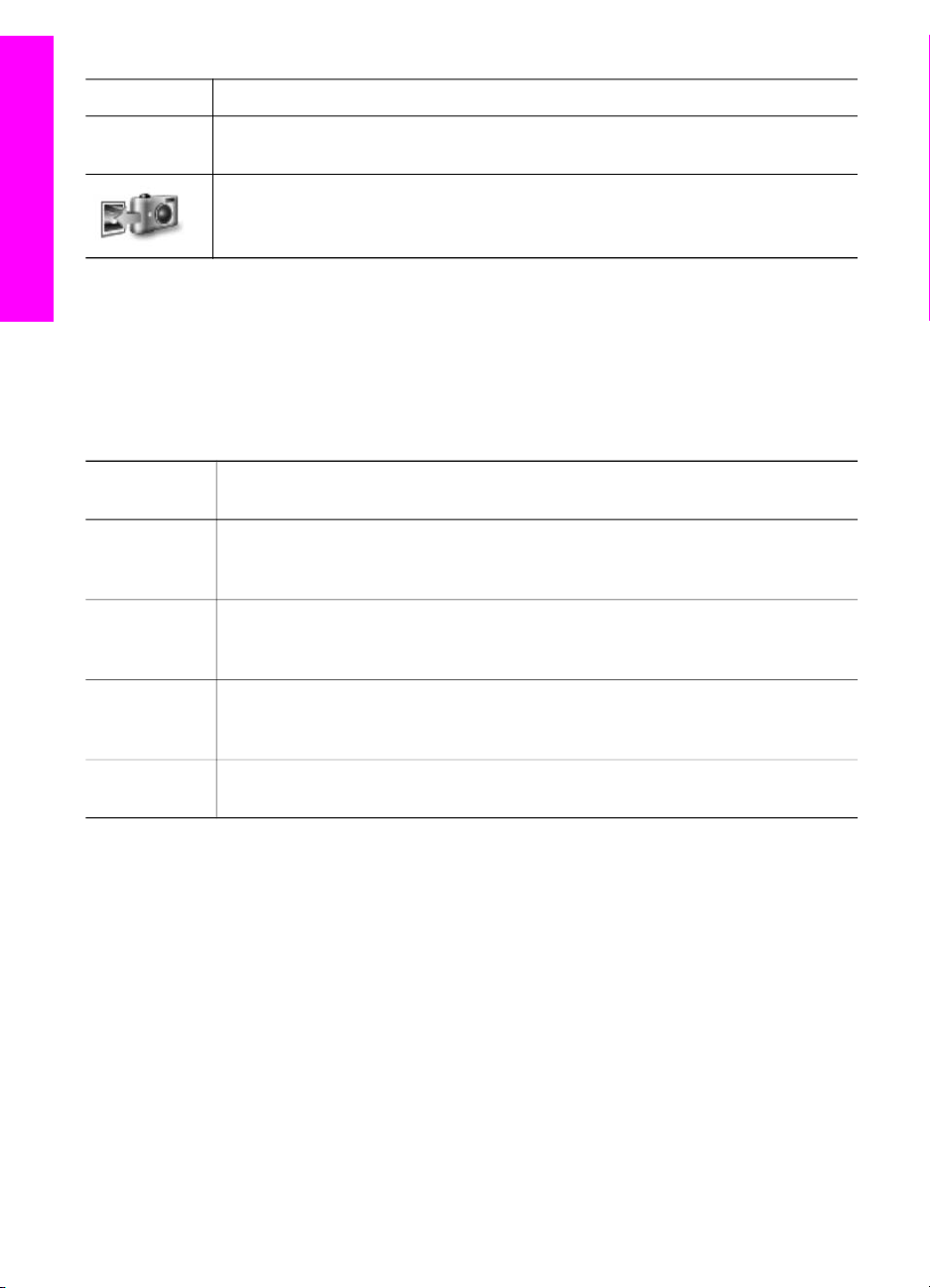
Capitol 1
(continuare)
Buton Nume şi scop
● Realiza un CD multimedia
● Partaja imagini prin e-mail sau pe un site Web
Transfer Images (Transfer imagini): Afişează softul HP Image Transfer, care
vă permite să transferaţi imagini de pe imprimanta HP all-in-one şi să le salvaţi
pe calculator.
Prezentare generală HP all-in-one
Notă Pentru informaţii despre alte caracteristici şi opţiuni de meniu, cum ar fi Software
Update (Actualizare software), Creative Ideas (Idei creatoare) şi HP Shopping
(Achiziţii HP), consultaţi meniul HP Image Zone Help (Asistenţă HP Image
Zone).
Pe lângă butoane, există diverse meniuri şi liste care vă permit să selectaţi
echipamentul pe care doriţi să-l utilizaţi, să-i verificaţi starea, să ajustaţi diverse setări
soft şi să accesaţi asistenţa onscreen. Tabelul următor explică aceste elemente.
Caracteristic
Semnificaţie
ă
Help
(Asistenţă)
Utilizaţi această caracteristică pentru a accesa meniul HP Image Zone Help
(Asistenţă HP Image Zone), care vă furnizează asistenţă soft şi informaţii de
depanare pentru echipamentul HP all-in-one.
Select Device
(Selectare
Utilizaţi această caracteristică pentru a selecta echipamentul pe care doriţi să-l
utilizaţi dintr-o listă a echipamentelor instalate.
echipament)
Settings
(Setări)
Utilizaţi această caracteristică pentru a vizualiza sau modifica diverse setări
pentru echipamentul HP all-in-one, cum ar fi cele referitoare la tipărire, scanare
sau copiere.
Status (Stare) Utilizaţi această caracteristică pentru a afişa starea curentă a imprimantei
HP all-in-one.
Deschiderea software-ului HP Image Zone (Macintosh OS X v10.1.5 sau o versiune mai recentă)
Notă Macintosh OS X v10.2.1 şi v10.2.2 nu sunt acceptate.
Când instalaţi software-ul HP Image Zone, pictograma HP Image Zone este plasată în
Dock.
Notă Dacă instalaţi mai multe echipamente HP all-in-one, pentru fiecare dintre
acestea, este afişată câte o pictogramă HP Image Zone în Dock. De exemplu,
dacă aveţi instalate un scanner HP şi un echipament HP all-in-one, în Dock vor
apărea două pictograme HP Image Zone, câte una pentru fiecare echipament.
Totuşi, dacă aţi instalat două echipamente de acelaşi tip (de exemplu, două
echipamente HP all-in-one) o singură pictogramă HP Image Zone va fi afişată în
Dock reprezentând toate echipamentele de acel tip.
14 HP Photosmart 2600/2700 series all-in-one
Page 18
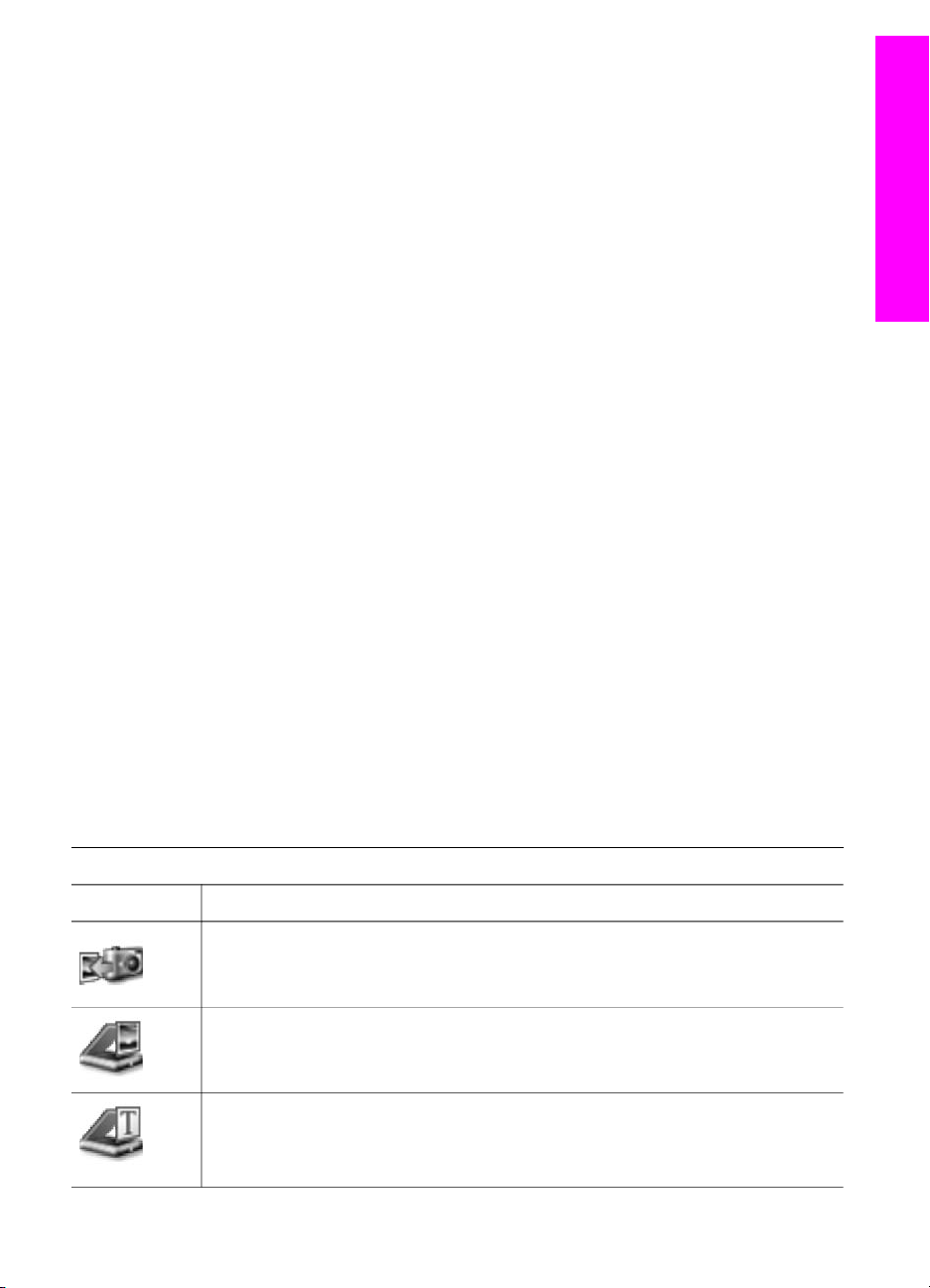
Puteţi accesa software-ul HP Image Zone în două moduri:
● Din fereastra HP Image Zone
● Din meniul Dock HP Image Zone
Deschiderea ferestrei HP Image Zone
Selectaţi pictograma HP Image Zone pentru a deschide fereastra HP Image Zone.
Fereastra HP Image Zone are două elemente principale:
● Zona de afişare pentru filele Products/Services (Produse/Servicii)
– Fila Products (Produse) vă oferă acces la multe dintre facilităţile produselor
dvs. HP Imaging, cum ar fi un meniu pop-up cu produsele instalate şi o listă a
funcţiilor disponibile pentru produsul curent. Lista poate include operaţii cum
ar fi cele de copiere, scanare, fax sau transfer de imagini. Dacă executaţi clic
pe o operaţie, se deschide o aplicaţie care vă ajută să realizaţi operaţia
respectivă.
– Fila Services (Servicii) vă oferă acces la aplicaţii de prelucrare a imaginilor
digitale, care vă pot ajuta să vizualizaţi, să editaţi, să gestionaţi şi să partajaţi
imaginile dvs.
● Câmpul Search HP Image Zone Help (Căutare asistenţă HP Image Zone)
Câmpul Search HP Image Zone Help (Căutare asistenţă HP Image Zone) vă
permite să căutaţi în meniul HP Image Zone Help (Asistenţă HP Image Zone)
după cuvinte cheie sau propoziţii.
Pentru a deschide fereastra HP Image Zone
➔
Executaţi clic pe pictograma HP Image Zone din Dock.
Este afişată fereastra HP Image Zone.
Fereastra HP Image Zone afişează numai caracteristicile HP Image Zone
corespunzătoare echipamentului selectat.
Prezentare generală HP all-in-one
Notă Pictogramele din tabelul de mai jos pot fi diferite de cele afişate pe calculatorul
dvs. Fereastra HP Image Zone este personalizată astfel încât să afişeze numai
pictogramele asociate echipamentului selectat. Dacă echipamentul selectat nu
posedă o anumită caracteristică sau funcţie, pictograma corespunzătoare
caracteristicii sau funcţiei respective nu va fi afişată în fereastra HP Image Zone.
Produse
Pictogramă Caracteristică şi scop
Unload Images (Descărcare imagini): Utilizaţi această caracteristică pentru a
transfera imagini de pe un card de memorie pe calculator.
Scan Picture (Scanare imagine): Utilizaţi această caracteristică pentru a scana
o imagine şi a o afişa în HP Gallery.
Scan to OCR (Scanare în OCR): Utilizaţi această caracteristică pentru a scana
text şi a-l afişa în editorul de text selectat ca destinaţie.
Notă Disponibilitatea acestei caracteristici diferă în funcţie de ţară/regiune.
Ghidul utilizatorului 15
Page 19
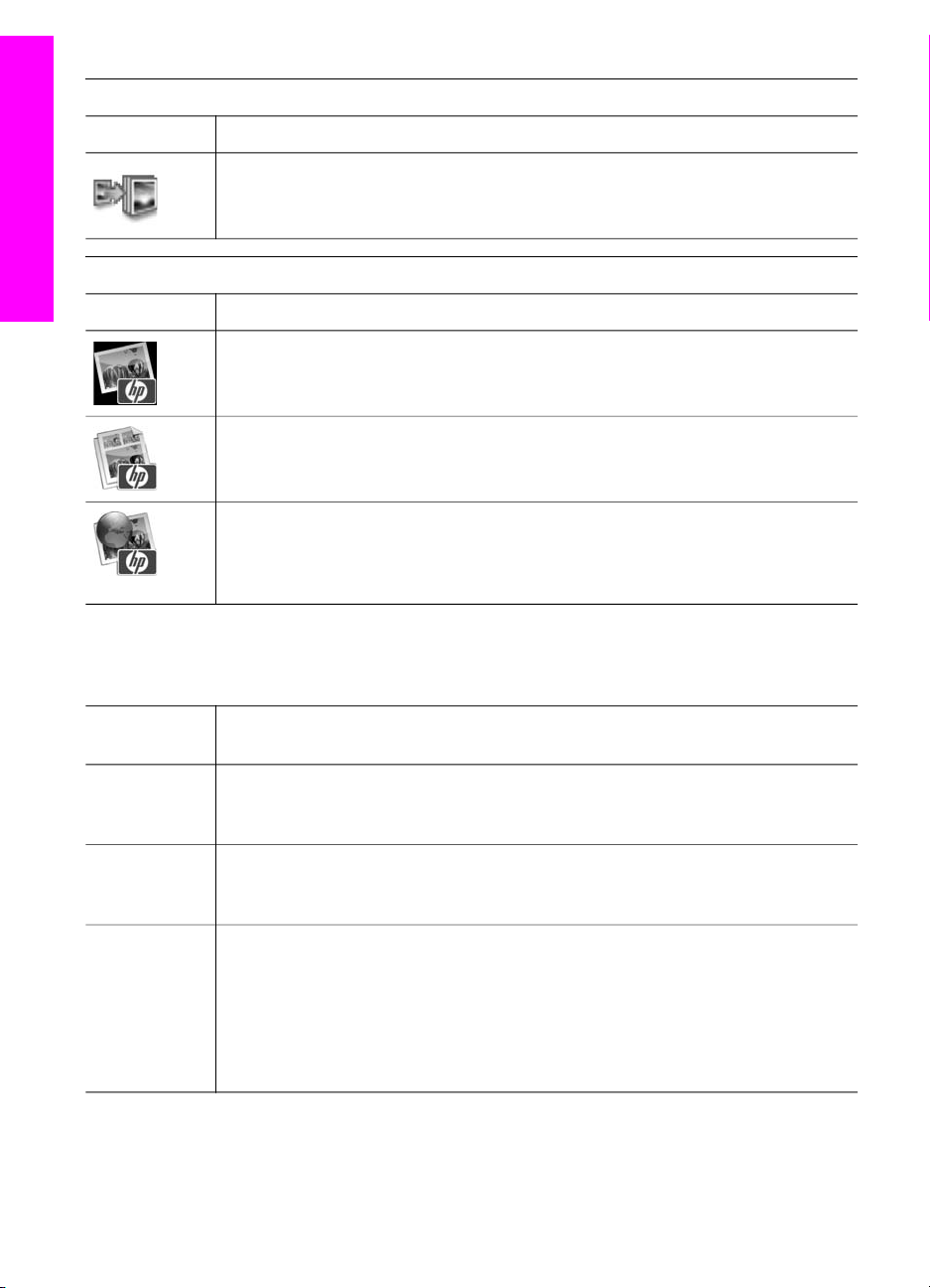
Prezentare generală HP all-in-one
Capitol 1
(continuare)
Produse
Pictogramă Caracteristică şi scop
Make Copies (Creare copii): Utilizaţi această caracteristică pentru a realiza o
copie alb-negru sau color.
Servicii
Pictogramă Caracteristică şi scop
HP Gallery: Utilizaţi această caracteristică pentru a afişa aplicaţia HP Gallery
prin intermediul căreia puteţi vizualiza şi edita imagini.
HP Image Print: Utilizaţi această caracteristică pentru a tipări imaginile dintr-un
album folosind unul dintre şabloanele disponibile.
HP Instant Share: Utilizaţi această caracteristică pentru a deschide aplicaţia
client HP Instant Share. Din aplicaţia client, puteţi să partajaţi fotografii cu
familia şi prietenii folosind HP Instant Share E-mail sau să încărcaţi fotografiile
într-un album online sau pe un serviciu online de finisare a fotografiilor.
Pe lângă pictogramele prezentate, există diverse meniuri şi liste care vă permit să
selectaţi echipamentul pe care doriţi să-l utilizaţi, să ajustaţi diverse setări software şi să
accesaţi asistenţa onscreen. Tabelul următor explică aceste elemente.
Caracteristic
ă
Select Device
(Selectare
echipament)
Settings
(Setări)
Search
HP Image
Zone Help
(Căutare
asistenţă
HP Image
Zone)
Semnificaţie
Utilizaţi această caracteristică pentru a selecta echipamentul pe care doriţi să-l
utilizaţi dintr-o listă a echipamentelor instalate.
Utilizaţi această caracteristică pentru a vizualiza sau modifica diverse setări
pentru echipamentul HP all-in-one, cum ar fi cele referitoare la tipărire, scanare
sau copiere.
Utilizaţi această caracteristică pentru a efectua căutări în cadrul meniului
HP Image Zone Help (Asistenţă HP Image Zone), care vă furnizează
asistenţă software şi informaţii de depanare pentru echipamentul HP all-in-one.
16 HP Photosmart 2600/2700 series all-in-one
Page 20
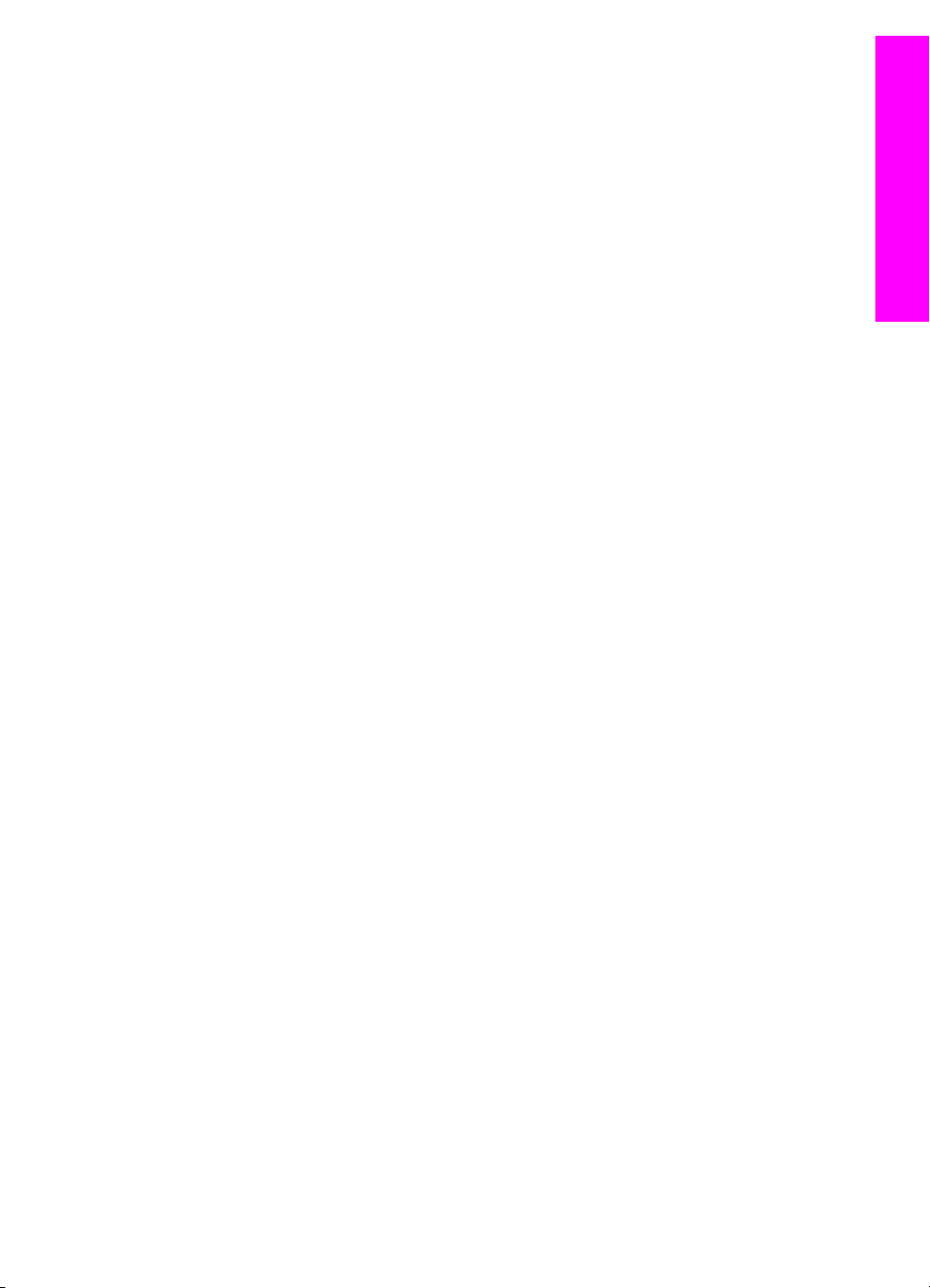
Afişează meniul Dock HP Image Zone
Meniul Dock HP Image Zone reprezintă o scurtătură către serviciile HP Image Zone.
Meniul Dock include automat toate aplicaţiile disponibile în fila Services (Servicii) a
ferestrei HP Image Zone. Puteţi, de asemenea, să setaţi preferinţe HP Image Zone
pentru adăugarea altor articole în meniu, cum ar fi sarcini din fila Products (Produse)
sau meniul HP Image Zone Help (Asistenţă HP Image Zone).
Pentru a afişa meniul Dock HP Image Zone
➔
Optaţi pentru una din următoarele acţiuni:
– Setaţi fie HP Gallery, fie iPhoto drept gestionarul de imagini preferat.
– Setaţi alte opţiuni asociate gestionarului de imagini preferat.
– Personalizaţi lista de articole afişate în meniul Dock HP Image Zone.
Accesarea software-ului HP Image Zone (Macintosh OS versiunile anterioare X v10.1.5)
Notă Macintosh OS 9 v9.1.5 şi v9.2.6, respectiv versiunile mai recente ale acestora nu
sunt acceptate. Macintosh OS X v10.0 şi v10.0.4 nu sunt acceptate.
Fereastra HP Director este punctul de intrare pentru software-ul HP Image Zone. În
funcţie de capabilităţile echipamentului dvs. HP all-in-one, HP Director vă permite să
iniţiaţi funcţii cum ar fi scanarea, copierea, trimiterea/recepţionarea faxurilor sau
descărcarea imaginilor de pe o cameră foto digitală sau de pe un card de memorie. De
asemenea, puteţi utiliza HP Director pentru a deschide HP Gallery în vederea
vizualizării, modificării şi gestionării imaginilor pe calculator.
Utilizaţi următoarele metode pentru a deschide HP Director. Aceste metode sunt
specifice sistemelor de operare Macintosh.
● Macintosh OS X: Fereastra HP Director se deschide automat în timpul instalării
software-ului HP Image Zone şi, în Dock, este creată o pictogramă HP Director
pentru echipamentul dvs. Pentru a afişa meniul HP Director:
În Dock, executaţi clic pe pictograma HP Director corespunzătoare
echipamentului dvs.
Este afişat meniul HP Director.
Prezentare generală HP all-in-one
Notă Dacă instalaţi mai multe echipamente HP de diverse tipuri (de exemplu,
un echipament HP all-in-one, o cameră foto şi un scanner HP), în Dock
este afişată o pictogramă HP Director pentru fiecare tip de
echipament. Totuşi, dacă instalaţi două echipamente de acelaşi tip (aţi
putea, de exemplu, să aveţi un laptop pe care îl conectaţi la două
echipamente HP all-in-one diferite -- unul la serviciu şi unul acasă),
numai o singură pictogramă HP Director este afişată în Dock pentru a
reprezenta toate echipamentele de acel tip.
● Macintosh OS 9: Software-ul HP Director este o aplicaţie independentă care
trebuie deschisă în mod explicit pentru a-i putea accesa funcţionalităţile. Utilizaţi
una dintre următoarele metode pentru a deschide HP Director:
– Executaţi dublu clic pe aliasul HP Director de pe desktop.
– Executaţi dublu clic pe aliasul HP Director din dosarul
Applications:Hewlett-Packard:HP Photo and Imaging Software.
Ghidul utilizatorului 17
Page 21
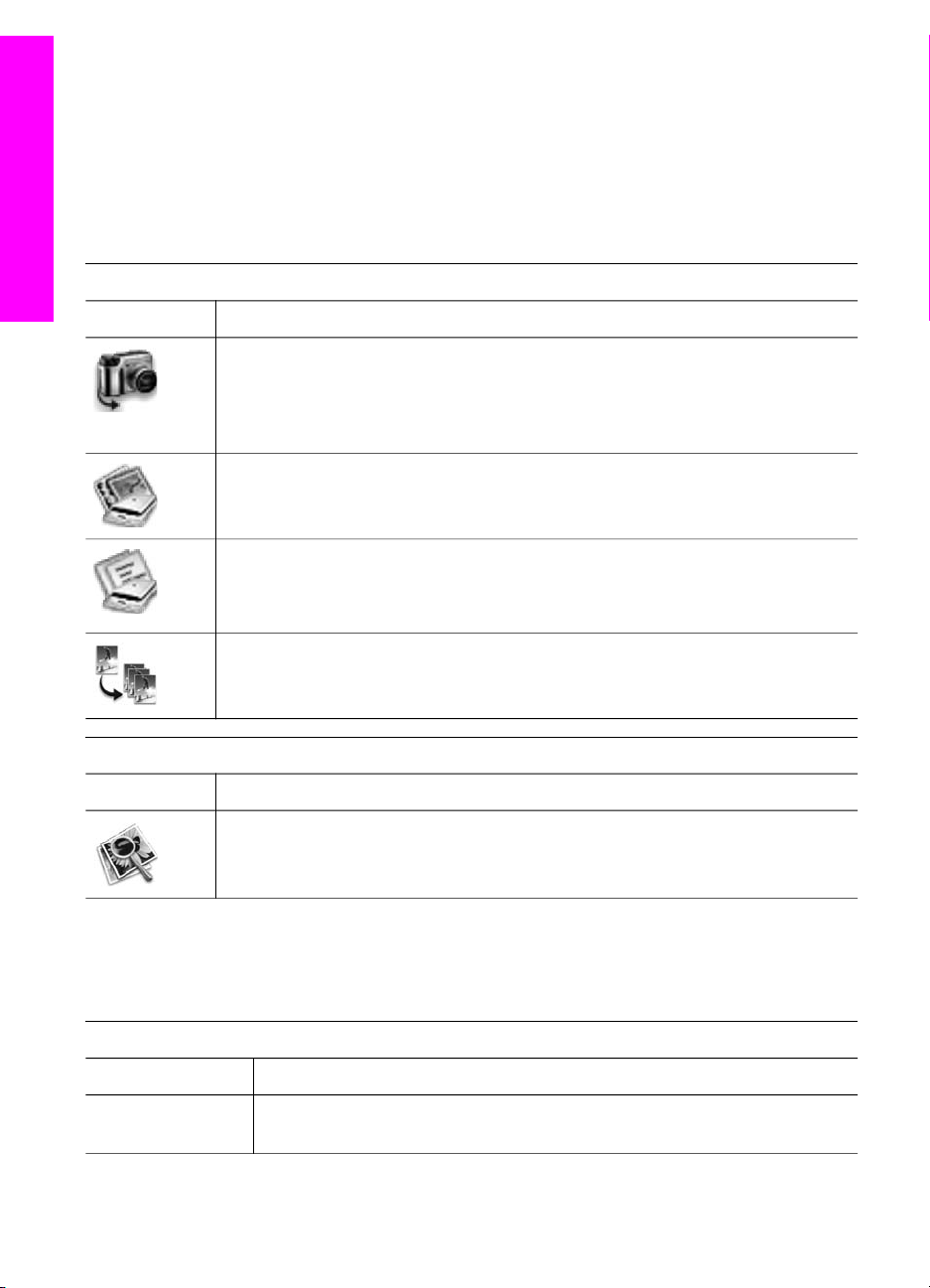
Capitol 1
Aplicaţia HP Director afişează numai butoanele care corespund
echipamentului selectat.
Notă Pictogramele din tabelul de mai jos pot fi diferite de cele afişate pe calculatorul
dvs. Meniul HP Director este personalizat astfel încât să afişeze numai
pictogramele asociate echipamentului selectat. Dacă echipamentul selectat nu
posedă o anumită caracteristică sau funcţie, pictograma corespunzătoare
caracteristicii sau funcţiei respective nu va fi afişată.
Prezentare generală HP all-in-one
Device Tasks (Sarcini echipament)
Pictogramă Semnificaţie
Unload Images (Descărcare imagini): Utilizaţi această caracteristică pentru a
transfera imagini de pe un card de memorie pe calculator.
Notă Macintosh OS 9: Transferul imaginilor de pe un card de memorie pe
calculatorul dvs. prin reţea nu este acceptat.
Scan Picture (Scanare imagine): Utilizaţi această caracteristică pentru a scana
o imagine şi a o afişa în HP Gallery.
Scan Document (Scanare document): Utilizaţi această caracteristică pentru a
scana text şi a-l afişa în editorul de text selectat ca destinaţie.
Notă Disponibilitatea acestei caracteristici diferă în funcţie de ţară/regiune.
Make Copies (Creare copii): Utilizaţi această caracteristică pentru a realiza o
copie alb-negru sau color.
Manage and Share (Gestionare şi partajare)
Pictogramă Semnificaţie
HP Gallery: Utilizaţi această caracteristică pentru a afişa aplicaţia HP Gallery
prin intermediul căreia puteţi vizualiza şi edita imagini.
Pe lângă caracteristica HP Gallery, o serie de articole de meniu fără pictograme vă
permit să selectaţi alte aplicaţii de pe calculator, să schimbaţi setările echipamentului
HP all-in-one şi să accesaţi asistenţa onscreen. Tabelul următor explică aceste
elemente.
Manage and Share (Gestionare şi partajare)
Caracteristică Semnificaţie
More Applications
(Alte aplicaţii)
18 HP Photosmart 2600/2700 series all-in-one
Utilizaţi această caracteristică pentru a selecta alte aplicaţii de pe
computerul dvs.
Page 22
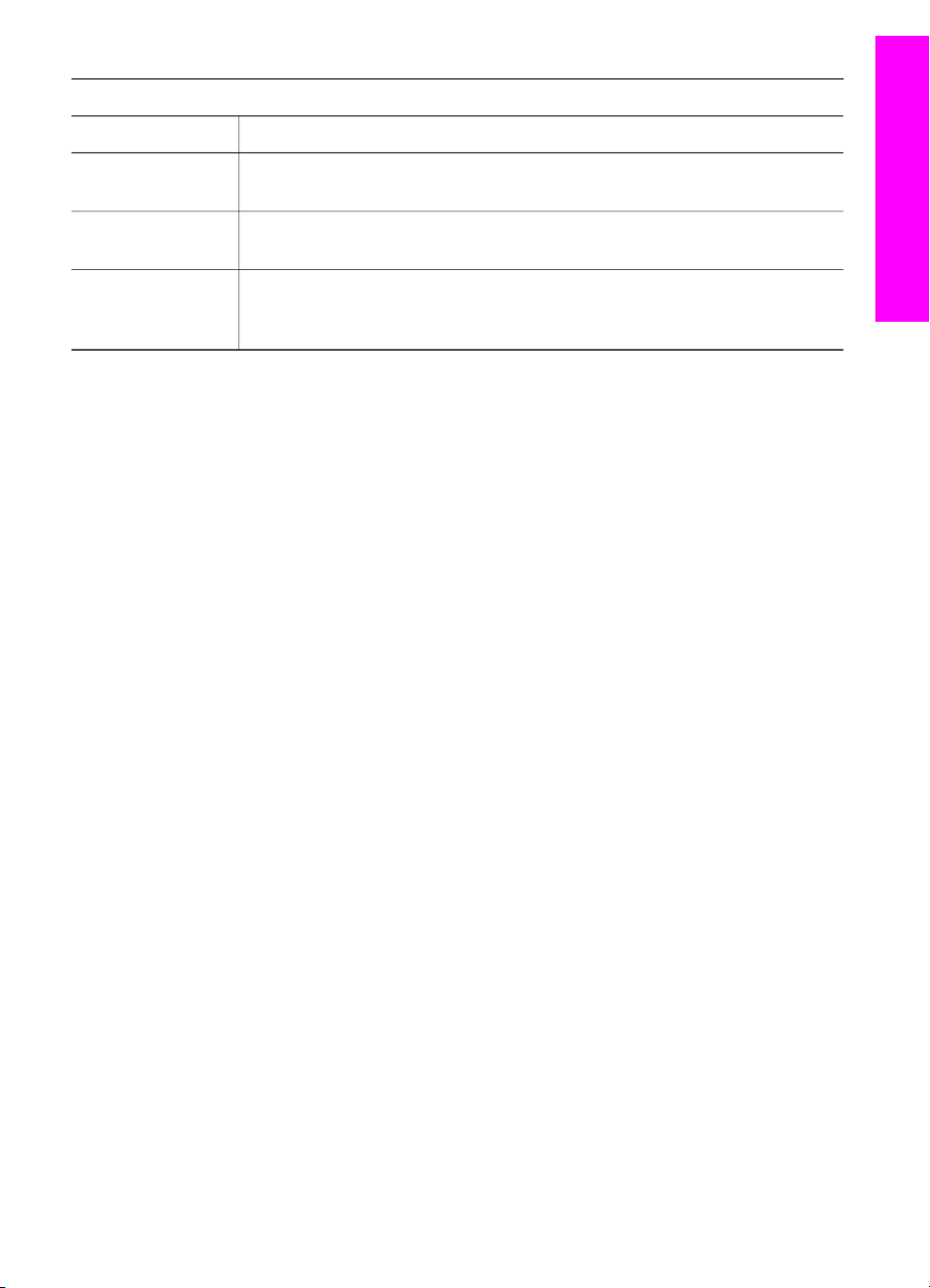
(continuare)
Manage and Share (Gestionare şi partajare)
Caracteristică Semnificaţie
Prezentare generală HP all-in-one
HP on the Web
Utilizaţi această caracteristică pentru a selecta un site Web HP.
(Site-uri Web HP)
HP Help (Asistenţă
HP)
Utilizaţi această caracteristică pentru a selecta o sursă de asistenţă pentru
echipamentul HP all-in-one.
Settings (Setări) Utilizaţi această caracteristică pentru a vizualiza sau modifica diverse
setări pentru echipamentul HP all-in-one, cum ar fi cele referitoare la
tipărire, scanare sau copiere.
Ghidul utilizatorului 19
Page 23
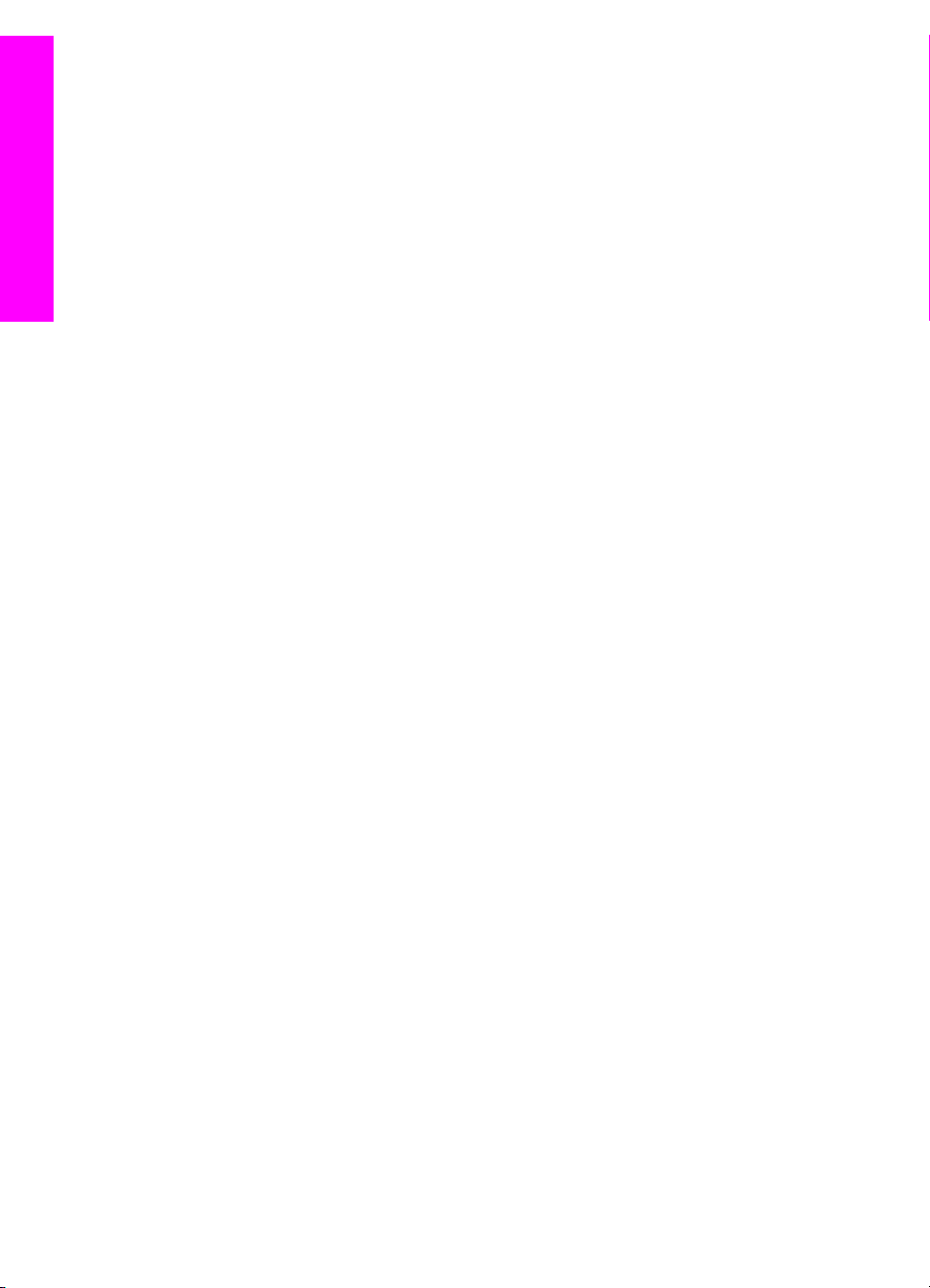
Prezentare generală HP all-in-one
Capitol 1
20 HP Photosmart 2600/2700 series all-in-one
Page 24
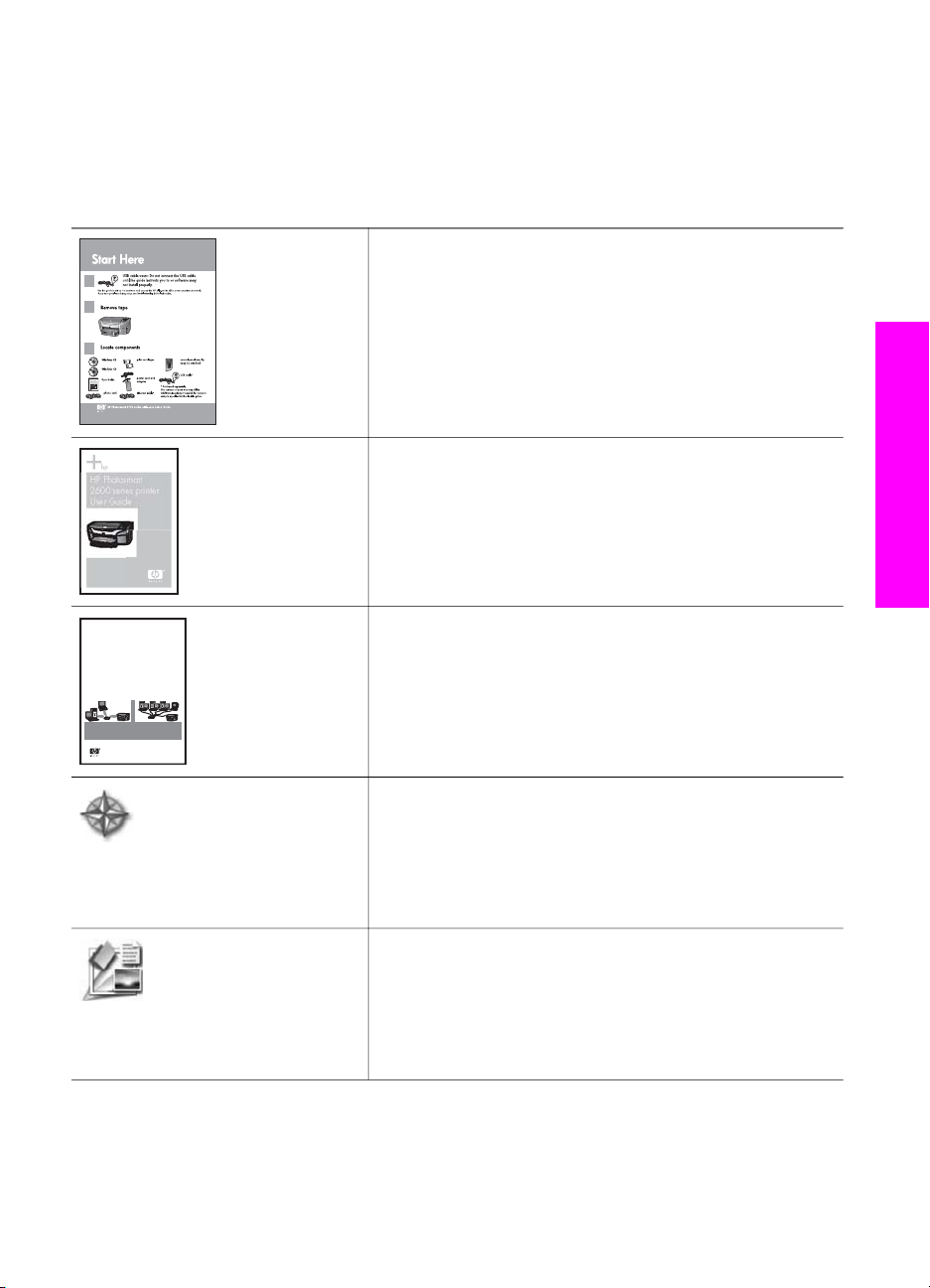
2
HP Photosmart
2600 series printer
User Guide
Surse de informaţii suplimentare
Există o multitudine de resurse, tipărite şi în format electronic, care vă oferă informaţii
despre configurarea şi utilizarea echipamentului HP all-in-one.
Ghidul de configurare
Ghidul de configurare vă oferă informaţii despre
configurarea echipamentului HP all-in-one şi instalarea
software-ului. Parcurgeţi în ordine paşii care urmează.
Dacă aveţi probleme pe parcursul configurării, consultaţi
capitolul Depanare din ultima secţiune a Ghidului de
configurare sau capitolul Depanare din acest ghid.
Ghidul utilizatorului
Ghidul utilizatorului conţine informaţii despre modul de
utilizare a echipamentului HP all-in-one, inclusiv sfaturi de
depanare şi instrucţiuni pas-cu-pas.
Surse de informaţii suplimentare
HP All-in-One Network Guide
Wireless and Wired Networking
Ghidul pentru reţea
Ghidul pentru reţea conţine informaţii despre configurarea
şi conectarea echipamentului HP all-in-one într-o reţea.
HP Image Zone Tour
HP Image Zone Tour reprezintă un mod interactiv şi
amuzant de trecere în revistă a software-ului livrat
împreună cu echipamentul HP all-in-one. Veţi afla cum vă
poate ajuta HP Image Zone să editaţi, să organizaţi şi să
tipăriţi fotografii.
HP Director
HP Director vă permite să accesaţi rapid aplicaţiile
software, setările prestabilite, starea şi asistenţa onscreen
pentru echipamentul dvs. HP. Pentru a porni HP Director,
executaţi dublu clic pe pictograma HP Director de pe
desktop.
Ghidul utilizatorului 21
Page 25
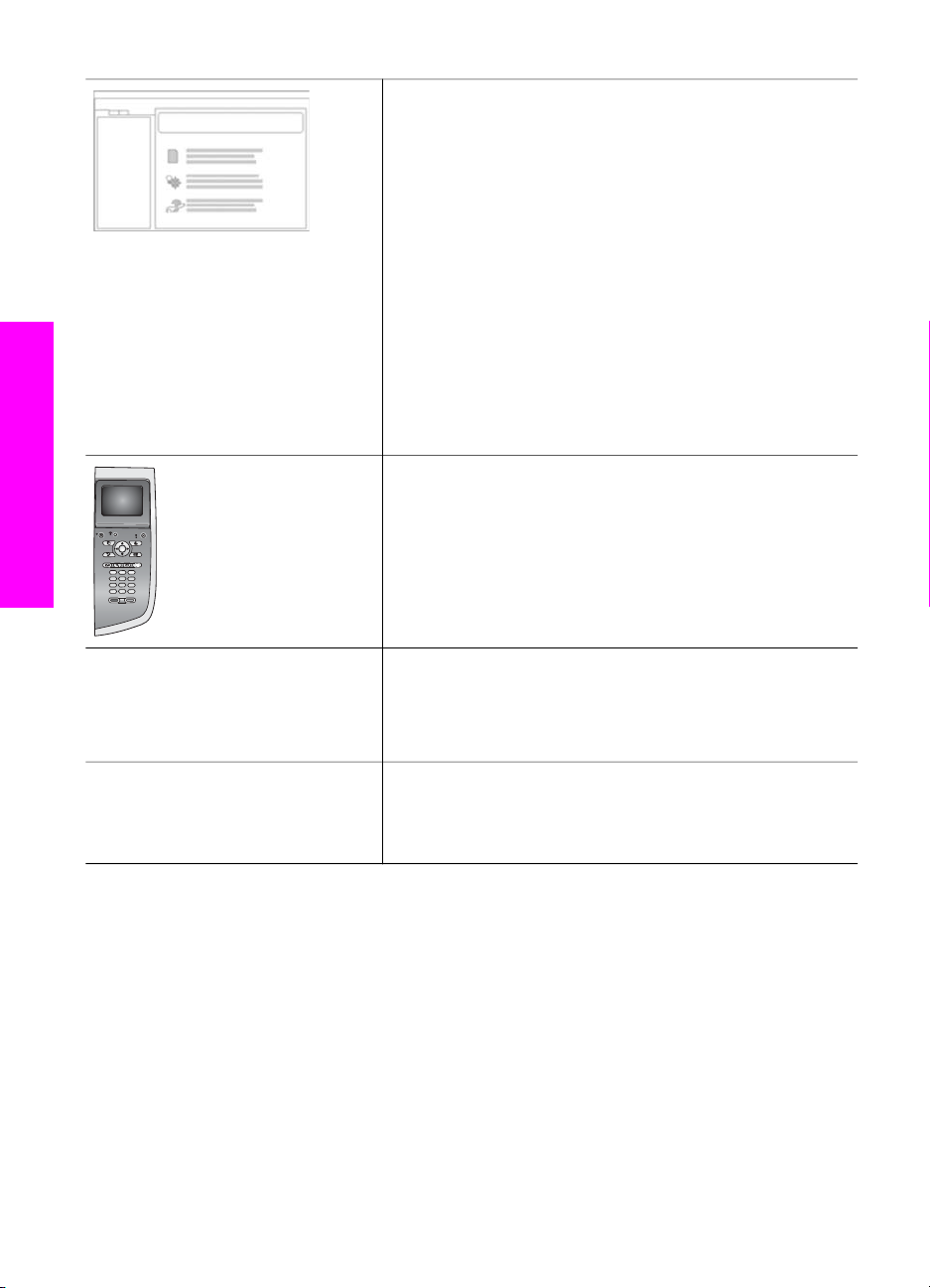
Capitol 2
(continuare)
Surse de informaţii suplimentare
HP Image Zone Help (Asistenţă HP Image Zone)
Ecranul HP Image Zone Help (Asistenţă HP Image Zone)
furnizează informaţii detaliate despre utilizarea softwareului pentru echipamentul HP all-in-one.
● Subiectul Get step-by-step instructions (Obţineţi
instrucţiuni pas-cu-pas) furnizează informaţii despre
utilizarea software-ului HP Image Zone cu
echipamente HP.
● Subiectul Explore what you can do (Aflaţi ce puteţi
face) furnizează informaţii suplimentare şi idei
creatoare pe care le puteţi pune în practică folosind
software-ul HP Image Zone şi echipamentele HP.
● Dacă aveţi nevoie de asistenţă suplimentară sau
doriţi să căutaţi actualizări ale software-ului HP,
consultaţi subiectul Troubleshooting and support
(Depanare şi suport tehnic).
Asistenţă onscreen de pe echipamentul dvs.
Asistenţa onscreen este disponibilă de pe echipamentul
dvs. şi conţine informaţii suplimentare despre subiectele
selectate. Accesaţi asistenţa onscreen de la panoul de
control. Din meniul Configurare, evidenţiaţi meniul
Asistenţă şi apăsaţi OK.
Readme
Fişierul Readme conţine cele mai recente informaţii care
pot să nu apară în alte publicaţii.
Instalaţi software-ul pentru a accesa fişierul Readme.
www.hp.com/support Dacă aveţi acces la Internet, puteţi obţine asistenţă şi
suport tehnic de pe site-ul Web HP. Acest site vă oferă
asistenţă tehnică, drivere, consumabile şi informaţii despre
comenzi.
22 HP Photosmart 2600/2700 series all-in-one
Page 26
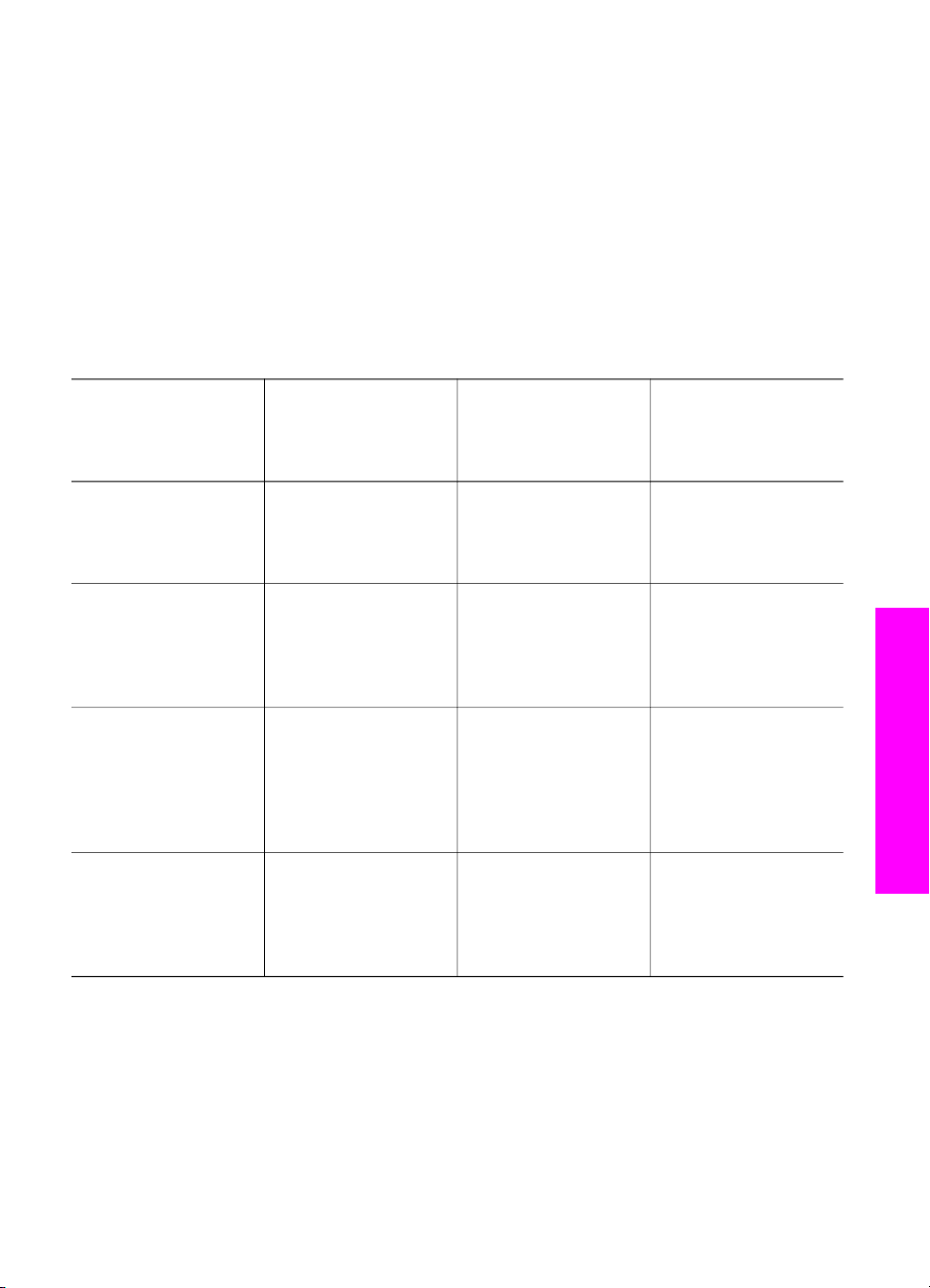
3
Informaţii de conectare
Echipamentul dvs. HP all-in-one posedă capabilităţi de lucru în reţea. De asemenea,
posedă un port USB care vă permite să îl conectaţi direct la un calculator utilizând un
cablu USB. Dacă inseraţi un adaptor wireless de imprimantă (HP bt300 Bluetooth®
Wireless Printer Adapter) în portul pentru cameră foto PictBridge (port gazdă USB) din
partea frontală a echipamentului HP all-in-one, echipamentele Bluetooth, cum ar fi
PDA-urile şi telefoanele mobile foto pot tipări pe echipamentul HP all-in-one.
Tipuri de conexiuni acceptate
Descriere Număr recomandat
de calculatoare
conectate pentru
performanţe optime
Conexiune USB Un calculator conectat
la echipament prin
intermediul unui cablu
USB.
Conexiune Ethernet
(cablu)
Conexiune 802.11b
sau g (wireless)
(numai
HP Photosmart 2700
series all-in-one)
HP bt300 Bluetooth®
Wireless Printer
Adapter (HP bt300)
Până la cinci
calculatoare
conectate prin
intermediul unui hub
sau ruter.
Până la cinci
calculatoare
conectate prin
intermediul unui punct
de acces. (mod
infrastructură)
Neaplicabil. Tipărire. Urmaţi instrucţiunile
Caracteristici
software acceptate
Toate caracteristicile
sunt acceptate.
Toate caracteristicile
sunt acceptate,
inclusiv Webscan.
Toate caracteristicile
sunt acceptate,
inclusiv Webscan.
Instrucţiuni de
configurare
Consultaţi Ghidul de
configurare pentru
instrucţiuni detaliate.
Consultaţi Ghidul de
configurare şi Ghidul
pentru reţea pentru
instrucţiuni detaliate.
Consultaţi Ghidul de
configurare şi Ghidul
pentru reţea pentru
instrucţiuni detaliate.
din Conectare
utilizând HP bt300
Bluetooth Wireless
Printer Adapter.
Informaţii de conectare
Conectare utilizând un cablu USB
Ghidul de configurare livrat împreună cu echipamentul HP all-in-one conţine instrucţiuni
detaliate despre conectarea unui calculator la echipamentul dvs.
Ghidul utilizatorului 23
Page 27
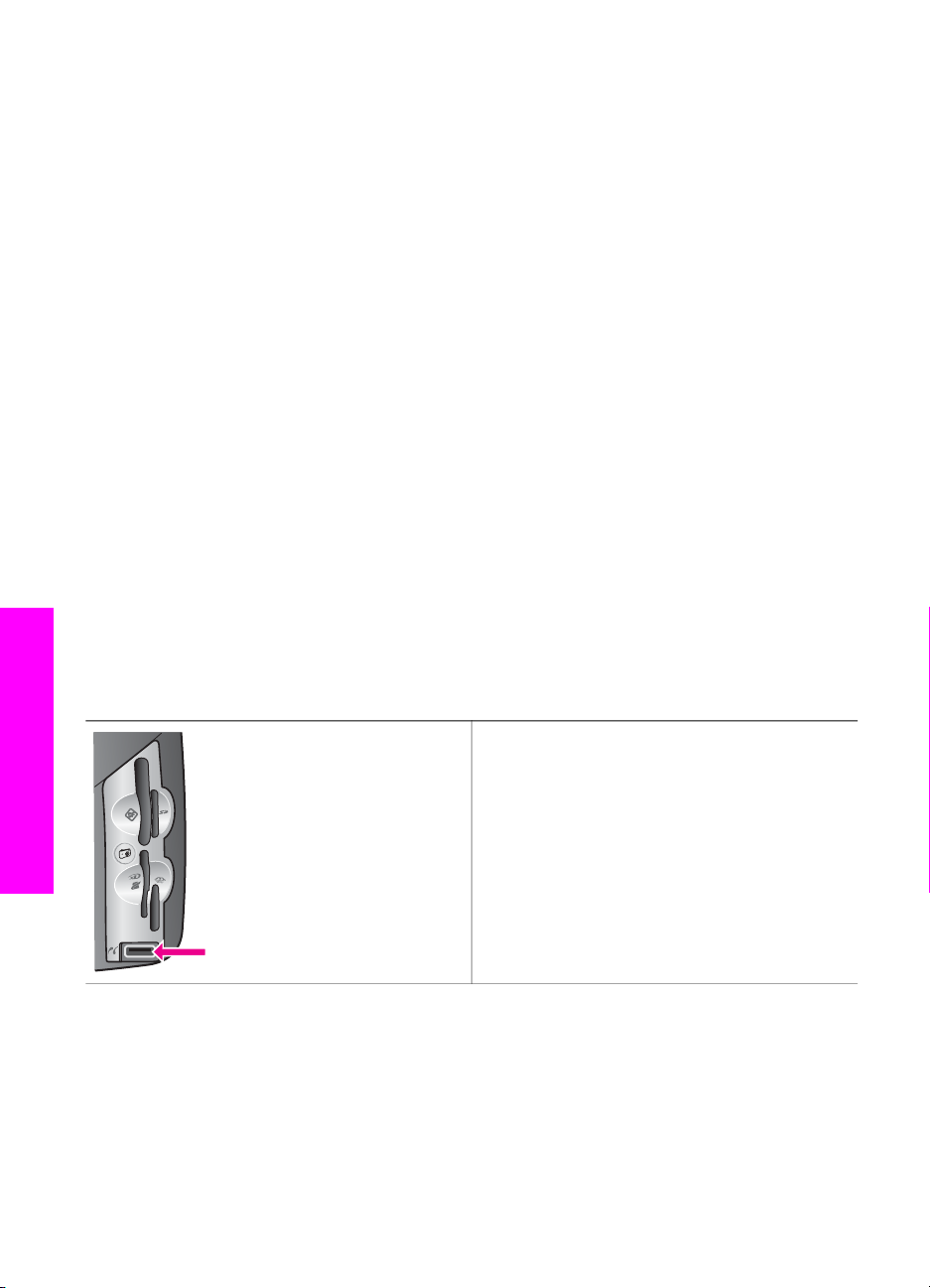
Capitol 3
Conectare utilizând Ethernet
Echipamentele HP Photosmart 2600/2700 series all-in-one acceptă atât conexiuni
Ethernet de 10 Mbps cât şi de 100 Mbps. Ghidul de configurare şi Ghidul pentru reţea
livrate împreună cu echipamentul HP all-in-one conţin instrucţiuni detaliate despre
conectarea acestuia la o reţea Ethernet (cablu).
Conectare wireless
Echipamentele HP Photosmart 2700 series all-in-one utilizează o componentă internă
de reţea care acceptă o reţea wireless. Ghidul de configurare şi Ghidul pentru reţea
livrate împreună cu echipamentul HP all-in-one conţin instrucţiuni detaliate despre
conectarea acestuia la o reţea wireless (802.11b sau g).
Conectare utilizând HP bt300 Bluetooth Wireless Printer Adapter
Adaptorul HP bt300 vă permite să tipăriţi imagini de pe majoritatea echipamentelor
Bluetooth direct pe echipamentul HP all-in-one fără o conexiune prin cablu. Inseraţi
adaptorul HP bt300 în portul pentru cameră foto PictBridge situat în partea frontală a
echipamentului HP all-in-one şi tipăriţi de pe un echipament Bluetooth, cum ar fi PDA
sau un telefon celular foto.
Notă Utilizarea tehnologiei Bluetooth pentru a tipări de pe un calculator pe
echipamentul HP all-in-one nu este acceptată deocamdată.
Informaţii de conectare
Pentru a conecta adaptorul HP bt300 la echipamentul HP all-in-one
1 Inseraţi adaptorul HP bt300 în portul pentru cameră foto PictBridge (ilustrat în
imaginea de mai jos).
Dacă inseraţi adaptorul HP bt300 în
echipamentul HP all-in-one şi pe afişajul
color este afişat mesajul Bluetooth
Notă
absent, deconectaţi adaptorul de la
echipamentul HP all-in-one şi consultaţi
Actualizarea echipamentului.
2 Unele echipamente Bluetooth schimbă informaţii referitoare la adresa
echipamentului atunci când comunică între ele şi stabilesc o conexiune. Dacă
echipamentul Bluetooth are nevoie de adresa echipamentului HP all-in-one pentru
a stabili o conexiune:
aApăsaţi Configurare pe panoul de control al echipamentului HP all-in-one.
Pe afişajul color, este afişat Meniu setare .
bApăsaţi 0, apoi apăsaţi 1.
24 HP Photosmart 2600/2700 series all-in-one
Page 28
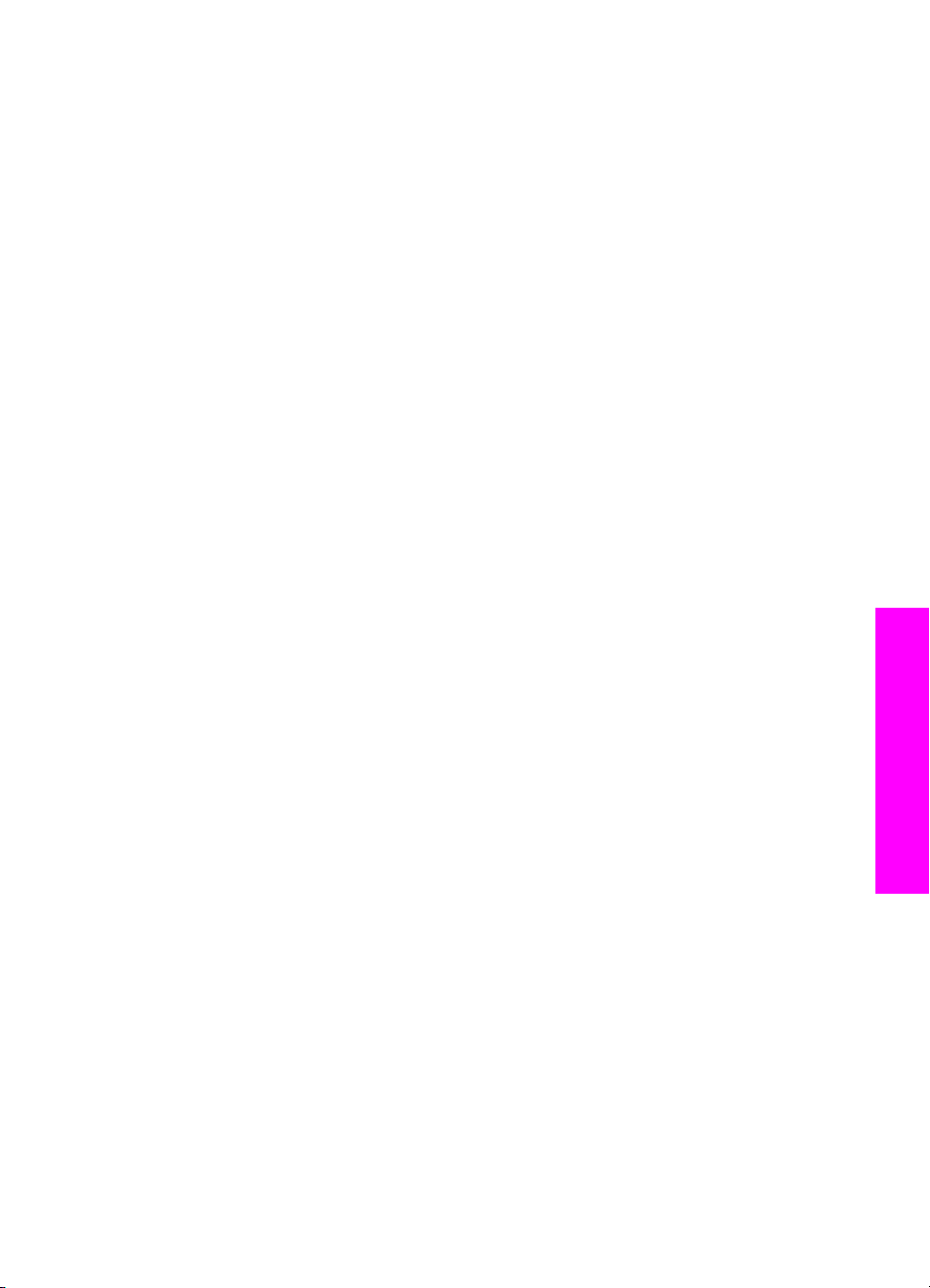
Este afişat meniul Bluetooth, apoi este selectată opţiunea Adresă dispozitiv).
Este afişată adresa echipamentului pentru HP all-in-one. Aceasta este
read-only.
c Pentru a introduce adresa în echipamentul dvs., urmaţi instrucţiunile
echipamentului Bluetooth.
3 Unele echipamente Bluetooth afişează numele de echipament al imprimantei
atunci când sunt conectate. Dacă echipamentul dvs. Bluetooth afişează numele
imprimantei:
aApăsaţi Configurare pe panoul de control al echipamentului HP all-in-one.
Pe afişajul color, este afişat Meniu setare .
bApăsaţi 0, apoi apăsaţi 2.
Este afişat meniul Bluetooth, apoi este selectată opţiunea Nume dispozitiv.
Este afişat ecranul Nume dispozitiv.
Notă Numele predefinit al echipamentului dvs. HP all-in-one este TBD.
c Utilizaţi tastatura vizuală din ecranul Nume dispozitiv pentru a introduce un
nume nou.
Pentru informaţii suplimentare despre utilizarea tastaturii vizuale, consultaţi
Introducerea textului şi a simbolurilor.
d După ce aţi introdus numele pentru echipamentul HP all-in-one, evidenţiaţi
Gata pe tastatura vizuală şi apăsaţi OK.
Numele introdus va apărea pe echipamentul Bluetooth când vă conectaţi la
echipamentul HP all-in-one pentru a tipări.
Setarea securităţii Bluetooth pentru echipamentul HP allin-one
Puteţi activa setările de securitate ale imprimantei prin intermediul meniului Bluetooth
de pe echipamentul HP all-in-one. Apăsaţi Configurare pe panoul de control şi
selectaţi Bluetooth din Meniu setare. Din meniul Bluetooth, puteţi:
● Să impuneţi autentificarea cu o parolă de acces pentru a putea tipări pe
echipamentul HP all-in-one de la un echipament Bluetooth
● Să faceţi echipamentul HP all-in-one vizibil sau invizibil pentru echipamentele
Bluetooth din aria de acoperire
Informaţii de conectare
Utilizarea unei parole de acces pentru autentificarea echipamentelor Bluetooth
Puteţi seta nivelul de securitate al echipamentului HP all-in-one la Inferior sau
Superior:
● Inferior: Echipamentul HP all-in-one nu solicită cheie de acces. Orice echipament
Bluetooth din aria de acoperire poate tipări.
● Superior: Echipamentul HP all-in-one solicită o cheie de acces de la echipamentul
Bluetooth pentru a-i permite să tipărească.
Ghidul utilizatorului 25
Page 29
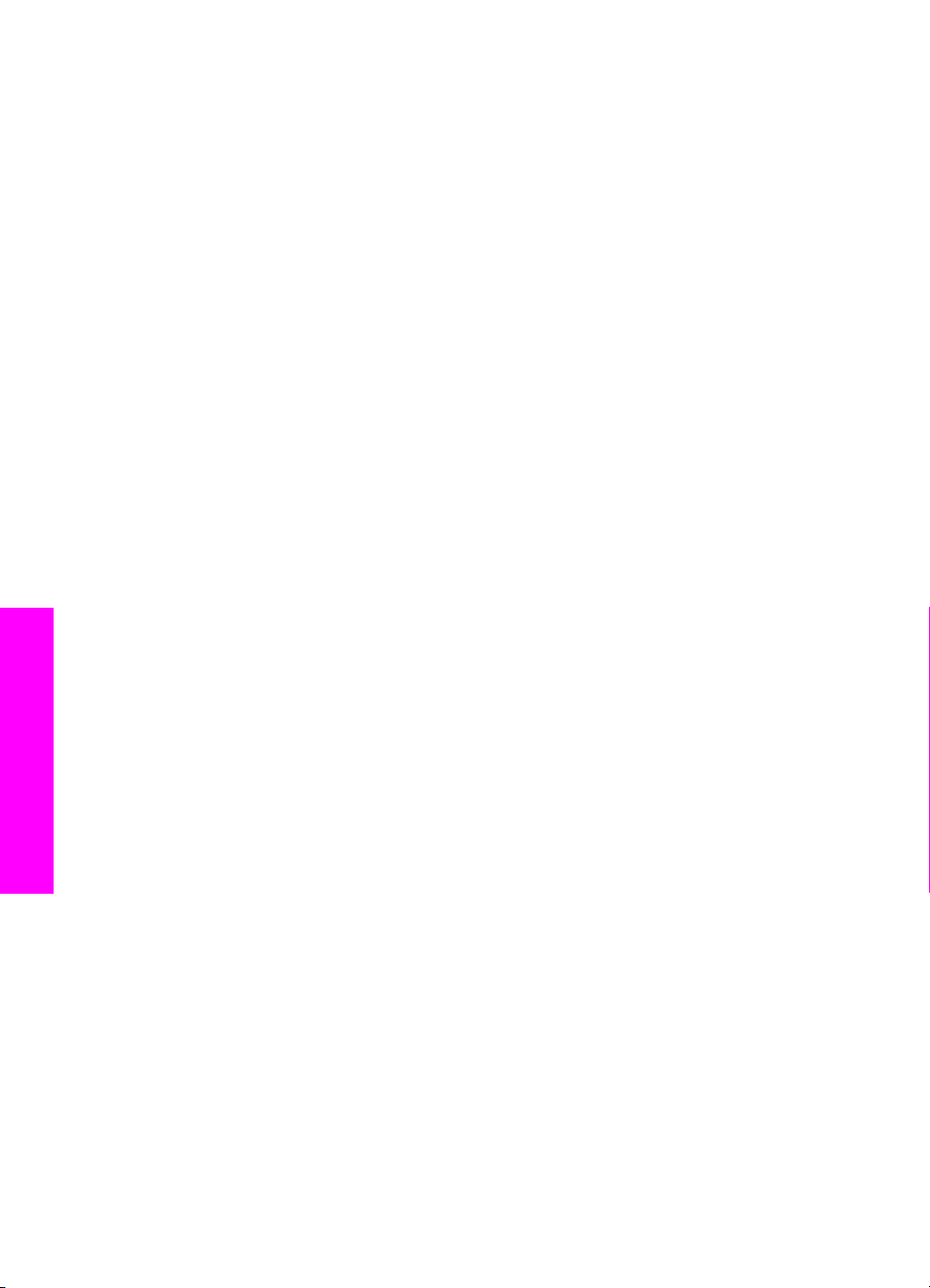
Capitol 3
Pentru a configura echipamentul HP all-in-one în vederea autentificării printr-o
cheie de acces
1Apăsaţi Configurare pe panoul de control al echipamentului HP all-in-one.
Pe afişajul color, este afişat Meniu setare .
2Apăsaţi 0, apoi apăsaţi 3.
Este afişat meniul Bluetooth, apoi este selectată opţiunea Cheie de acces.
Este afişat ecranul Cheie de acces.
Notă Echipamentul HP all-in-one se livrează cu o cheie de acces predefinită,
compusă din patru zerouri.
3 Utilizaţi tastatura numerică de pe panoul de control al echipamentului HP all-in-one
pentru a introduce o nouă cheie de acces.
Pentru informaţii suplimentare despre utilizarea tastaturii, consultaţi Introducerea
textului şi a simbolurilor.
4 După ce aţi introdus cheia de acces, apăsaţi OK.
Este afişat meniul Bluetooth.
5Apăsaţi 5.
Este selectată opţiunea Nivel de securitate şi este afişat meniul Nivel de
securitate.
6Apăsaţi 1 pentru a selecta Superior.
Nivelul de securitate superior impune autentificarea.
Notă Setarea prestabilită pentru securitate este Inferior. Nivelul de securitate
inferior nu solicită autentificare.
Informaţii de conectare
În acest moment, autentificarea cu cheie de acces pentru echipamentulHP all-inone este configurată.
Configurarea echipamentului HP all-in-one spre a fi invizibil pentru echipamentele Bluetooth
Puteţi configura echipamentul HP all-in-one astfel încât să fie vizibil pentru toate
echipamentele Bluetooth (public), folosind setarea Vizibil integral sau să fie invizibil
pentru toate echipamentele (privat), folosind setarea Invizibil:
● Vizibil integral: Orice echipament Bluetooth din aria de acoperire poate tipări la
echipamentul HP all-in-one.
● Invizibil: Numai echipamentele Bluetooth care au stocată adresa echipamentului
HP all-in-one pot tipări.
Pentru a configura echipamentul HP all-in-one astfel încât să fie invizibil
1Apăsaţi Configurare pe panoul de control al echipamentului HP all-in-one.
Pe afişajul color, este afişat Meniu setare .
2Apăsaţi 0, apoi apăsaţi 4.
Este afişat meniul Bluetooth, apoi este selectată opţiunea Accesibilitate.
Este afişat meniul Accesibilitate.
Notă Nivelul prestabilit de acces la livrarea echipamentului HP all-in-one este
Vizibil integral.
3Apăsaţi 2 pentru a selecta Invizibil.
26 HP Photosmart 2600/2700 series all-in-one
Page 30
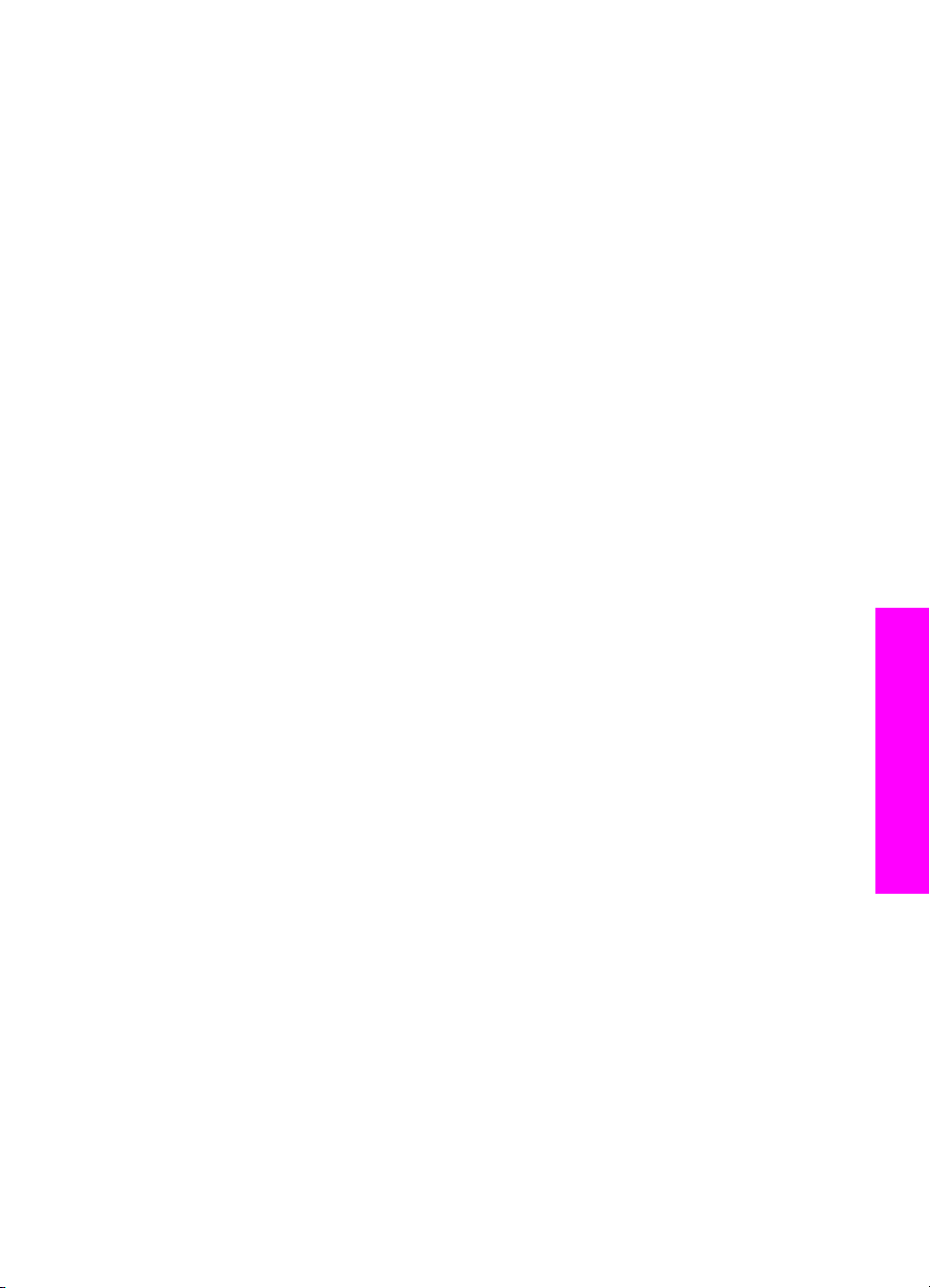
Echipamentul dvs. HP all-in-one este inaccesibil pentru echipamentele Bluetooth
care nu au stocată adresa acestuia.
Resetarea setărilor Bluetooth de pe echipamentul HP all-in-one
Dacă doriţi să reconfiguraţi toate setările Bluetooth de pe echipamentul HP all-in-one, le
puteţi reseta la valorile prestabilite din fabrică parcurgând paşii următori:
1Apăsaţi Configurare pe panoul de control al echipamentului HP all-in-one.
Pe afişajul color, este afişat Meniu setare .
2Apăsaţi 0, apoi apăsaţi 6.
Este afişat meniul Bluetooth, apoi este selectată opţiunea Resetare Bluetooth.
Notă Selectaţi Resetare Bluetooth numai dacă doriţi să readuceţi la valorile
prestabilite din fabrică toate setările Bluetooth ale echipamentului HP all-inone.
Utilizarea aplicaţiei Webscan
Webscan vă permite să efectuaţi scanări elementare cu echipamentul HP all-in-one
utilizând un simplu browser Web. De asemenea, vă permite să efectuaţi scanarea de pe
echipamentul HP all-in-one fără se aveţi instalat pe calculator software-ul
echipamentului. Introduceţi adresa IP a echipamentului HP all-in-one într-un browser
Web şi accesaţi pagina de reşedinţă a serverului EWS HP all-in-one şi Webscan.
Interfaţa cu utilizatorul a aplicaţiei Webscan este destinată exclusiv utilizării
echipamentului HP all-in-one şi nu acceptă destinaţii de scanare precum software-ul de
scanare HP Image Zone. Funcţionalităţile de e-mail ale Webscan sunt limitate, deci
este recomandat să utilizaţi software-ul de scanare HP Image Zone pentru a putea
beneficia de acestea.
Informaţii de conectare
Pentru a utiliza aplicaţia Webscan
1 Introduceţi adresa IP a echipamentului HP all-in-one într-un browser Web de pe
calculator.
Notă Pentru informaţii suplimentare despre tipărirea unei pagini de configurare a
reţelei pentru a obţine adresa IP echipamentului HP all-in-one, consultaţi
Ghidul pentru reţea livrat împreună cu echipamentul.
Pagina Home (Reşedinţă) a serverului EWS apare în fereastra browserului.
2 În coloana din stânga, sub Applications (Aplicaţii), selectaţi Scan (Scanare).
3 Urmaţi instrucţiunile de pe ecran.
Ghidul utilizatorului 27
Page 31

Capitol 3
Informaţii de conectare
28 HP Photosmart 2600/2700 series all-in-one
Page 32

4
Lucrul cu fotografii
Echipamentul HP all-in-one vă permite să transferaţi, să editaţi, să partajaţi şi să tipăriţi
fotografii în diverse moduri. Acest capitol conţine o scurtă prezentare a diverselor
opţiuni pentru efectuarea fiecăreia dintre acţiunile de mai sus, în funcţie de preferinţele
dvs. şi configuraţia calculatorului. Informaţii mai detaliate despre fiecare acţiune sunt
disponibile în celelalte capitole ale acestui ghid, sau în asistenţa onscreen a softwareului HP Image Zone.
Transferarea fotografiilor
Aveţi mai multe opţiuni diferite pentru transferarea fotografiilor. Puteţi transfera
fotografii pe echipamentul HP all-in-one, pe calculator sau pe un card de memorie.
Pentru informaţii suplimentare, consultaţi mai jos secţiunea corespunzătoare sistemului
dvs. de operare.
Transferarea fotografiilor utilizând un calculator Windows
Imaginea de mai jos prezintă mai multe metode de transferare a fotografiilor pe
calculatorul Windows, pe echipamentul HP all-in-one sau pe un card de memorie.
Pentru informaţii suplimentare, consultaţi lista de sub imagine.
A Transferaţi o fotografie de pe un card de memorie inserat în echipamentul
HP all-in-one pe calculatorul dvs. Windows.
B Transferaţi o fotografie de pe camera foto digitală HP pe calculatorul dvs.
Windows.
Ghidul utilizatorului 29
Lucrul cu fotografii
Page 33

Capitol 4
(continuare)
C Transferaţi o fotografie prin scanarea acesteia direct pe cardul de memorie
inserat în echipamentul HP all-in-one.
Transferarea fotografiilor utilizând un calculator Macintosh
Imaginea de mai jos prezintă mai multe metode de transferare a fotografiilor pe
calculatorul Macintosh, pe echipamentul HP all-in-one sau pe un card de memorie.
Pentru informaţii suplimentare, consultaţi lista de sub imagine.
A Transferaţi o fotografie de pe un card de memorie inserat în echipamentul
HP all-in-one pe calculatorul dvs. Macintosh.
B Transferaţi o fotografie de pe camera foto digitală HP pe calculatorul dvs.
Macintosh.
C Transferaţi o fotografie prin scanarea acesteia direct pe cardul de memorie
inserat în echipamentul HP all-in-one.
Editarea fotografiilor
Aveţi mai multe opţiuni diferite pentru editarea fotografiilor. Pentru informaţii
suplimentare, consultaţi mai jos secţiunea corespunzătoare sistemului dvs. de operare.
Editarea fotografiilor utilizând un calculator Windows
Lucrul cu fotografii
30 HP Photosmart 2600/2700 series all-in-one
Imaginea de mai jos prezintă două metode de editare a fotografiilor utilizând un
calculator Windows. Pentru informaţii suplimentare, consultaţi lista de sub imagine.
Page 34

A Editaţi o fotografie pe calculatorul Windows utilizând software-ul HP Image Zone.
B Editaţi o fotografie utilizând panoul de control al echipamentului HP all-in-one.
Editarea fotografiilor utilizând un calculator Macintosh
Imaginea de mai jos prezintă trei metode de editare a fotografiilor utilizând un calculator
Macintosh. Pentru informaţii suplimentare, consultaţi lista de sub imagine.
Lucrul cu fotografii
A Editaţi o fotografie pe calculatorul Macintosh utilizând software-ul HP Image
Zone.
B Editaţi o fotografie pe calculatorul Macintosh utilizând software-ul iPhoto.
C Editaţi o fotografie utilizând panoul de control al echipamentului HP all-in-one.
Ghidul utilizatorului 31
Page 35

Capitol 4
Partajarea fotografiilor
Aveţi mai multe opţiuni diferite pentru partajarea fotografiilor cu prietenii şi familia.
Pentru informaţii suplimentare, consultaţi mai jos secţiunea corespunzătoare sistemului
dvs. de operare.
Partajarea fotografiilor utilizând un calculator Windows
Imaginea de mai jos prezintă mai multe metode de partajare a fotografiilor utilizând un
calculator Windows. Pentru informaţii suplimentare, consultaţi lista de sub imagine.
A Partajaţi fotografiile de pe echipamentul HP all-in-one conectat USB utilizând
serviciul HP Instant Share. Transferaţi fotografiile de pe echipamentul HP all-inone conectat USB pe calculator, unde puteţi utiliza software-ul HP Instant Share
pentru a trimite fotografiile prin intermediul serviciului HP Instant Share sub
forma unui e-mail prietenilor sau familiei.
B Partajaţi fotografiile de pe echipamentul HP all-in-one conectat la reţea prin
Internet către serviciul HP Instant Share, unde fotografiile sunt stocate într-un
album foto online.
C Partajaţi fotografiile de pe echipamentul HP all-in-one conectat la reţea prin
Internet către serviciul HP Instant Share. Serviciul HP Instant Share poate apoi
să trimită fotografiile prietenilor sau familiei sub forma unui e-mail, sau acestea
pot fi trimise unui alt echipament HP all-in-one conectat la reţea.
Lucrul cu fotografii
Partajarea fotografiilor utilizând un calculator Macintosh
Imaginea de mai jos prezintă mai multe metode de partajare a fotografiilor utilizând un
calculator Macintosh. Pentru informaţii suplimentare, consultaţi lista de sub imagine.
32 HP Photosmart 2600/2700 series all-in-one
Page 36

A Partajaţi fotografiile de pe echipamentul HP all-in-one conectat USB utilizând
serviciul HP Instant Share. Transferaţi fotografiile de pe echipamentul HP all-inone conectat USB pe calculator, unde puteţi utiliza software-ul HP Instant Share
pentru a trimite fotografiile prin intermediul serviciului HP Instant Share sub
forma unui e-mail prietenilor sau familiei.
B Partajaţi fotografiile de pe echipamentul HP all-in-one conectat la reţea prin
Internet către serviciul HP Instant Share, unde fotografiile sunt stocate într-un
album foto online.
C Partajaţi fotografiile de pe echipamentul HP all-in-one conectat la reţea prin
Internet către serviciul HP Instant Share. Serviciul HP Instant Share poate apoi
să trimită fotografiile prietenilor sau familiei sub forma unui e-mail, sau acestea
pot fi trimise unui alt echipament HP all-in-one conectat la reţea.
Tipărirea fotografiilor
Aveţi mai multe opţiuni diferite pentru tipărirea fotografiilor. Pentru informaţii
suplimentare, consultaţi mai jos secţiunea corespunzătoare sistemului dvs. de operare.
Tipărirea fotografiilor utilizând un calculator Windows
Imaginea de mai jos prezintă mai multe metode de tipărire a fotografiilor utilizând un
calculator Windows. Pentru informaţii suplimentare, consultaţi lista de sub imagine.
Lucrul cu fotografii
Ghidul utilizatorului 33
Page 37

Capitol 4
A Tipăriţi fotografiile de pe camera foto digitală PictBridge utilizând PictBridge.
Notă Puteţi tipări direct la echipamentul HP all-in-one chiar şi în cazul în care
camera dvs. foto este un model HP care nu acceptă standardul
PictBridge. Conectaţi camera foto la portul USB din partea posterioară a
echipamentului HP all-in-one în locul portului pentru camera foto. Această
metodă funcţionează numai pentru camere foto digitale HP.
B Tipăriţi fotografiile de pe camera foto utilizând o aplicaţie software de pe
calculator.
C Tipăriţi fotografiile de pe un card de memorie utilizând panoul de control al
echipamentului HP all-in-one.
D Tipăriţi fotografiile de pe un card de memorie transferându-le pe un calculator
Windows şi apoi tipărindu-le cu ajutorul software-ului HP Image Zone.
Tipărirea fotografiilor utilizând un calculator Macintosh
Imaginea de mai jos prezintă mai multe metode de tipărire a fotografiilor utilizând un
calculator Macintosh. Pentru informaţii suplimentare, consultaţi lista de sub imagine.
Lucrul cu fotografii
34 HP Photosmart 2600/2700 series all-in-one
Page 38

A Tipăriţi fotografiile de pe camera foto digitală PictBridge utilizând PictBridge.
Notă Puteţi tipări direct la echipamentul HP all-in-one chiar şi în cazul în care
camera dvs. foto este un model HP care nu acceptă standardul
PictBridge. Conectaţi camera foto la portul USB din partea posterioară a
echipamentului HP all-in-one în locul portului pentru camera foto. Această
metodă funcţionează numai pentru camere foto digitale HP.
B Tipăriţi fotografiile de pe camera foto utilizând o aplicaţie software de pe
calculator.
C Tipăriţi fotografiile de pe un card de memorie utilizând panoul de control al
echipamentului HP all-in-one.
D Tipăriţi fotografiile de pe un card de memorie transferându-le pe un calculator
Macintosh şi apoi tipărindu-le cu ajutorul software-ului HP Gallery sau
HP Director.
Lucrul cu fotografii
Ghidul utilizatorului 35
Page 39

Capitol 4
Lucrul cu fotografii
36 HP Photosmart 2600/2700 series all-in-one
Page 40

Încărcarea originalelor şi a hârtiei
5
Încărcarea originalelor şi a hârtiei
Acest capitol furnizează instrucţiuni pentru încărcarea originalelor pe geamul-suport în
vederea copierii, scanării sau trimiterii unui fax; alegerea tipului optim de hârtie pentru
operaţia curentă; încărcarea hârtiei în tava de alimentare şi evitarea blocajelor de
hârtie.
Încărcarea unui original
Puteţi să copiaţi, să scanaţi sau să transmiteţi prin fax originale cu dimensiunea maximă
Letter sau A4, încărcându-le pe geamul-suport, conform descrierii următoare. Aceste
instrucţiuni sunt valabile şi în cazul în care încărcaţi o coală de control pe geamulsuport pentru tipărirea fotografiilor.
Notă Multe dintre caracteristicile speciale nu vor funcţiona corect dacă geamul-suport
sau protecţia capacului nu sunt curate. Pentru informaţii suplimentare, consultaţi
Curăţarea HP all-in-one.
Pentru a încărca originalul pe geamul-suport
1 Ridicaţi capacul şi aşezaţi originalul cu faţa în jos în colţul frontal-dreapta al
geamului-suport.
Dacă încărcaţi o coală de control, latura superioară a colii trebuie aliniată cu
muchia dreaptă a geamului-suport.
Sfat Pentru asistenţă suplimentară referitoare la încărcarea originalelor, utilizaţi
ghidajele de pe marginea frontală şi marginea dreaptă ale geamului-suport.
2 Închideţi capacul.
Sfat Puteţi să copiaţi sau să scanaţi originale de dimensiuni mari prin
îndepărtarea completă a capacului echipamentului HP all-in-one. Pentru a
îndepărta capacul, ridicaţi-l în poziţia deschis, apucaţi-l de părţile laterale şi
trageţi-l în sus. Echipamentul HP all-in-one funcţionează normal chiar şi fără
Ghidul utilizatorului 37
Page 41

Capitol 5
capac. Repoziţionaţi capacul inserând aripioarele articulaţiilor în locaşurile
corespunzătoare.
Încărcarea originalelor şi a hârtiei
Alegerea tipurilor de hârtie pentru tipărire şi copiere
Puteţi utiliza numeroase tipuri de hârtie pentru imprimanta HP all-in-one. Citiţi
recomandările următoare pentru a obţine calitatea optimă la tipărire şi copiere. De
fiecare dată când schimbaţi tipul sau dimensiunea hârtiei, nu uitaţi să schimbaţi inclusiv
setările corespunzătoare ale imprimantei.
Tipuri de hârtie recomandate
Pentru rezultate optime la tipărire, HP vă recomandă să utilizaţi hârtie HP special
destinată tipului lucrării pe care o tipăriţi. Dacă, de exemplu, tipăriţi fotografii, încărcaţi
hârtie lucioasă sau mată în tava de alimentare. Dacă tipăriţi o broşură sau un material
de prezentare, utilizaţi hârtie special destinată pentru aceste tipuri de lucrări.
Pentru informaţii suplimentare despre tipurile de hârtie HP, consultaţi meniul HP Image
Zone Help (Asistenţă HP Image Zone), sau accesaţi site-ul www.hp.com/support.
Tipuri de hârtie nerecomandate
Hârtia prea subţire, cu granulaţie prea fină sau care se întinde uşor poate cauza blocaje
în imprimantă. Hârtia cu granulaţie grosieră sau care nu acceptă cerneala poate
determina tipărirea de imagini cu aspect pătat, neclar sau incomplet.
Nu este recomandabil să tipăriţi pe următoarele tipuri de hârtie:
● Hârtie cu benzi detaşabile sau perforaţii (cu excepţia cazului în care este destinată
în mod expres utilizării pentru echipamente HP Inkjet).
● Hârtie cu textură grosieră, tip pânză. Este posibil ca cerneala să nu fie absorbită
uniform şi să se întindă pe aceste tipuri de hârtie.
● Hârtie extrem de fină, strălucitoare sau acoperită cu folie, care nu este special
destinată pentru imprimanta HP all-in-one. Acestea pot bloca imprimanta HP allin-one sau pot respinge cerneala.
● Formulare multi-partite (formulare duble sau triple). Acestea se pot şifona sau bloca
în imprimantă. De asemenea, în cazul utilizării acestor tipuri de hârtie, este foarte
probabil ca cerneala să se întindă.
● Plicuri cu cleme sau ferestre.
38 HP Photosmart 2600/2700 series all-in-one
Page 42

Nu este recomandabilă copierea pe următoarele tipuri de hârtie:
● Orice dimensiune de hârtie diferită de Letter, A4, 10 x 15 cm , 5 x 7 inch, Hagaki
sau L. În funcţie de ţara/regiunea dvs., este posibil ca unele dintre aceste tipuri de
hârtie să nu fie disponibile.
● Hârtie cu benzi detaşabile sau perforaţii (cu excepţia cazului în care este destinată
în mod expres utilizării pentru echipamente HP Inkjet).
● Hârtie foto alta decât HP Premium Photo Paper sau
HP Premium Plus Photo Paper.
● Plicuri.
● Hârtie pentru bannere.
● Folii transparente altele decât HP Premium Inkjet Transparency Film sau
HP Premium Plus Inkjet Transparency Film.
● Formulare multi-partite sau etichete.
Încărcarea hârtiei
În această secţiune este descrisă procedura de încărcare a diverselor tipuri de hârtie în
imprimanta HP all-in-one pentru copii, lucrări tipărite sau faxuri.
Sfat Pentru a preveni şifonarea şi îndoirea marginilor, păstraţi hârtia pe o suprafaţă
plană, în pungi închise ermetic. Dacă hârtia nu este păstrată în mod
corespunzător, variaţiile extreme de temperatură şi umiditate pot conduce la
ondularea hârtiei, care nu va mai putea fi folosită în imprimanta HP all-in-one.
Încărcarea hârtiei standard
Puteţi încărca numeroase tipuri de hârtie Letter, A4 sau Legal în tava de alimentare
principală a imprimantei HP all-in-one.
Încărcarea originalelor şi a hârtiei
Sfat Dacă aţi instalat tava opţională HP 250 Sheet Plain Paper Tray, puteţi încărca o
cantitate suplimentară de 250 de coli de hârtie Letter sau A4 în tava inferioară.
Hârtia încărcată în tava inferioară opţională este disponibilă pentru tipărire numai
când tipăriţi din aplicaţiile soft de pe calculatorul dvs. Nu este disponibilă pentru
copiere sau pentru primirea faxurilor.
Pentru a încărca hârtie standard în tava de alimentare principală
1 Îndepărtaţi tava de ieşire şi glisaţi ghidajele pentru lăţimea şi lungimea hârtiei în
poziţia maximă.
Ghidul utilizatorului 39
Page 43

Capitol 5
Încărcarea originalelor şi a hârtiei
2 Bateţi uşor un top de hârtie pe o suprafaţă plană pentru a alinia marginile, apoi
efectuaţi următoarele verificări:
– Asiguraţi-vă că nu există praf, denivelări şi că marginile nu sunt ondulate sau
îndoite.
– Asiguraţi-vă că toate hârtiile din top au aceeaşi dimensiune şi sunt de acelaşi
tip.
3 Introduceţi topul de hârtie în tava de alimentare cu latura mică spre înainte şi cu
faţa de tipărit în jos. Împingeţi topul de hârtie spre înainte până când se opreşte.
Sfat Dacă folosiţi hârtie cu antet, introduceţi coala cu partea superioară înainte şi
cu faţa de tipărit în jos. Pentru asistenţă suplimentară referitoare la
încărcarea hârtiei standard şi a hârtiei cu antet, consultaţi diagrama gravată
la baza tăvii de alimentare.
4 Glisaţi ghidajele pentru lăţimea şi lungimea hârtiei spre interior până când se
opresc la marginile hârtiei.
Nu supraîncărcaţi tava de alimentare; asiguraţi-vă că topul de hârtie încape în tava
de alimentare şi că nu depăşeşte partea superioară a ghidajului pentru lăţimea
hârtiei.
5 Repoziţionaţi tava de ieşire.
40 HP Photosmart 2600/2700 series all-in-one
Page 44

6 Extindeţi complet extensia tăvii de ieşire pentru a susţine copiile, colile tipărite sau
m
f
faxurile.
Pentru a încărca hârtie normală standard în tava inferioară opţională
➔
Tava
HP 250 Sheet Plain Paper Tray (Tavă HP pentru 250 de coli de hârtie obişnuită)
este disponibilă ca accesoriu pentru acest produs. Pentru informaţii referitoare la
încărcarea hârtiei în acest accesoriu, citiţi şi urmaţi instrucţiunile care însoţesc
accesoriul.
Încărcarea originalelor şi a hârtiei
Încărcarea hârtiei foto de 10 x 15 cm (4 x 6 inch)
Puteţi încărca hârtie foto de 10 x 15 cm în tava de alimentare principală a
echipamentului HP all-in-one, sau într-o tavă de alimentare posterioară opţională. (În
Japonia acest accesoriu se numeşte
Hagaki Tray with Auto Two-sided Print Accessory (Tavă Hagaki cu accesoriu pentru tipărire auto
. În restul lumii, se numeşte
HP Auto Two-sided Print Accessory with Small Paper Tray (Accesoriu HP pentru tipărire automată
.)
Pentru rezultate optime, utilizaţi un tip recomandat de hârtie foto de 10 x 15 cm şi setaţi
tipul şi dimensiunea hârtiei pentru operaţia de tipărire sau de copiere. Pentru informaţii
suplimentare, consultaţi meniul onscreen HP Image Zone Help (Asistenţă HP Image
Zone).
Sfat Pentru a preveni şifonarea şi îndoirea marginilor, păstraţi hârtia pe o suprafaţă
plană, în pungi închise ermetic. Dacă hârtia nu este păstrată în mod
corespunzător, variaţiile extreme de temperatură şi umiditate pot conduce la
ondularea hârtiei, care nu va mai putea fi folosită în imprimanta HP all-in-one.
Pentru a încărca hârtie foto de 10 x 15 cm în tava de alimentare principală
1 Îndepărtaţi tava de ieşire.
2 Scoateţi hârtia din tava de alimentare.
Ghidul utilizatorului 41
Page 45

a
o
ă
Încărcarea originalelor şi a hârtiei
Capitol 5
3 Introduceţi topul de hârtie foto în partea dreaptă a tăvii de alimentare cu latura mică
spre înainte şi cu faţa lucioasă în jos. Împingeţi topul de hârtie foto până când se
opreşte.
Dacă hârtia foto are benzi perforate, încărcaţi-o astfel încât benzile perforate să fie
orientate spre dvs.
Sfat Pentru asistenţă suplimentară referitoare la încărcarea hârtiei foto de
dimensiuni reduse, consultaţi pictogramele pentru încărcarea hârtiei foto
(simbolizate printr-o coală de hârtie şi o cameră foto) de la baza tăvii de
alimentare. Pentru a vă asigura că aţi împins hârtia foto până la capăt,
reperaţi liniile punctate gravate la baza tăvii de alimentare. Acestea indică
poziţia corectă pentru încărcarea hârtiei.
4 Glisaţi ghidajele pentru lăţimea şi lungimea hârtiei spre interior până când se
opresc la marginile hârtiei.
Nu supraîncărcaţi tava de alimentare; asiguraţi-vă că topul de hârtie foto încape în
tava de alimentare şi că nu depăşeşte partea superioară a ghidajului pentru lăţimea
hârtiei.
5 Repoziţionaţi tava de ieşire.
Pentru a încărca hârtie foto de 10 x 15 cm în tava posterioară opţională
➔
Accesoriile
HP Auto Two-sided Print Accessory with Small Paper Tray (Accesoriu HP pentru tipărire au
şi
Hagaki Tray with Auto Two-sided Print Accessory (Tavă Hagaki cu accesoriu pentru tipărire
sunt disponibile pentru acest produs. Pentru informaţii referitoare la încărcarea
hârtiei în oricare dintre aceste accesorii, citiţi şi urmaţi instrucţiunile care însoţesc
accesoriul.
Încărcarea cărţilor poştale sau a cărţilor Hagaki
Puteţi să încărcaţi cărţi poştale sau cărţi Hagaki în tava de alimentare principală a
imprimantei HP all-in-one sau într-o tavă de alimentare posterioară opţională. (În
Japonia acest accesoriu se numeşte
Hagaki Tray with Auto Two-sided Print Accessory (Tavă Hagaki cu accesoriu pentru tipărire aut
. În restul lumii, se numeşte
HP Auto Two-sided Print Accessory with Small Paper Tray (Accesoriu HP pentru tipărire automat
.)
Pentru rezultate optime, setaţi tipul şi dimensiunea hârtiei înainte de a tipări sau copia.
Pentru informaţii suplimentare, consultaţi meniul onscreen HP Image Zone Help
(Asistenţă HP Image Zone).
42 HP Photosmart 2600/2700 series all-in-one
Page 46

Pentru încărcarea cărţilor poştale sau a cărţilor Hagaki în tava de alimentare
t
principală
1 Îndepărtaţi tava de ieşire.
2 Scoateţi hârtia din tava de alimentare.
3 Introduceţi topul de cărţi poştale în partea dreaptă a tăvii de alimentare, cu latura
mică spre înainte şi cu faţa de tipărit în jos. Împingeţi topul de cărţi poştale spre
înainte până când se opreşte.
Sfat Pentru asistenţă suplimentară referitoare la încărcarea cărţilor poştale sau a
cărţilor Hagaki, consultaţi pictogramele pentru încărcarea hârtiei foto
(simbolizate printr-o coală de hârtie şi o cameră foto) de la baza tăvii de
alimentare.
4 Glisaţi ghidajele pentru lăţimea şi lungimea hârtiei spre interior până când se
opresc la marginile topului de cărţi poştale.
Nu supraîncărcaţi tava de alimentare; asiguraţi-vă că topul de cărţi poştale încape
în tava de alimentare şi că nu depăşeşte partea superioară a ghidajului pentru
lăţimea hârtiei.
Încărcarea originalelor şi a hârtiei
5 Repoziţionaţi tava de ieşire.
Pentru încărcarea cărţilor poştale sau a cărţilor Hagaki în tava posterioară
opţională
➔
Accesoriile
HP Auto Two-sided Print Accessory with Small Paper Tray (Accesoriu HP pentru tipărire auto
şi
Hagaki Tray with Auto Two-sided Print Accessory (Tavă Hagaki cu accesoriu pentru tipărire au
sunt disponibile pentru acest produs. Pentru informaţii referitoare la încărcarea
hârtiei în oricare dintre aceste accesorii, citiţi şi urmaţi instrucţiunile care însoţesc
accesoriul.
Încărcarea plicurilor
Puteţi încărca unul sau mai multe plicuri în tava de alimentare a imprimantei HP all-inone. Nu utilizaţi plicuri lucioase, cu model în relief sau plicuri care au cleme sau
ferestre.
Notă Pentru detalii suplimentare referitoare la formatarea textului în vederea tipăririi pe
plicuri, consultaţi fişierele de asistenţă ale softului de procesare a textelor. Pentru
rezultate optime, utilizaţi o etichetă pentru adresa expeditorului.
Ghidul utilizatorului 43
Page 47

Capitol 5
Pentru a încărca plicuri
1 Îndepărtaţi tava de ieşire.
2 Scoateţi hârtia din tava de alimentare.
3 Introduceţi unul sau mai multe plicuri în partea dreaptă a tăvii de alimentare, cu
deschizăturile orientate în sus şi în stânga. Împingeţi topul de plicuri spre înainte
până când se opreşte.
Sfat Pentru asistenţă suplimentară referitoare la încărcarea plicurilor, consultaţi
diagrama gravată la baza tăvii de alimentare.
Încărcarea originalelor şi a hârtiei
4 Glisaţi ghidajele pentru lăţimea şi lungimea hârtiei spre interior până când se
opresc la marginile topului de plicuri.
Nu supraîncărcaţi tava de alimentare; asiguraţi-vă că topul de plicuri încape în tava
de alimentare şi că nu depăşeşte partea superioară a ghidajului pentru lăţimea
hârtiei.
5 Repoziţionaţi tava de ieşire.
Încărcarea altor tipuri de hârtie
Următorul tabel conţine informaţii cu privire la încărcarea anumitor tipuri de hârtie.
Pentru obţinerea unor rezultate optime, ajustaţi setările pentru hârtie de fiecare dată
când schimbaţi tipul sau dimensiunea hârtiei. Pentru informaţii referitoare la schimbarea
setărilor hârtiei, consultaţi meniul onscreen HP Image Zone Help (Asistenţă HP Image
Zone).
Notă Funcţiile echipamentului HP all-in-one nu acoperă orice dimensiune şi tip de
hârtie. Unele dimensiuni şi tipuri de hârtie pot fi utilizate numai dacă tipăriţi
utilizând caseta de dialog Print (Tipărire) dintr-o aplicaţie. Aceste funcţii nu sunt
disponibile pentru copierea, transmiterea faxurilor sau tipărirea fotografiilor de pe
un card de memorie sau de pe o cameră foto digitală. Tipurile de hârtie care pot
fi utilizate numai la tipărirea dintr-o aplicaţie sunt indicate în mod explicit în
tabelul de mai jos.
Hârtie
Sugestii
Tipuri de hârtie HP ● HP Premium Paper: Identificaţi săgeata gri de pe faţa netipăribilă a
hârtiei, apoi introduceţi hârtia în tava de alimentare cu această faţă
în sus.
● HP Premium Inkjet Transparency Film: Introduceţi folia astfel încât
banda albă (cu săgeţi şi cu sigla HP) să fie deasupra şi să intre
prima în tava de alimentare.
44 HP Photosmart 2600/2700 series all-in-one
Page 48

(continuare)
Hârtie Sugestii
Notă Este posibil ca echipamentul HP all-in-one să nu detecteze
● HP Iron-On Transfers: Hârtia de transfer trebuie să fie perfect
plană; nu încărcaţi coli ondulate. (Pentru a preveni ondularea
hârtiei, păstraţi hârtia de transfer închisă etanş în ambalajul original
până când urmează să o folosiţi.) Identificaţi banda albastră de pe
faţa netipăribilă a hârtiei de transfer şi apoi încărcaţi colile una câte
una în tava de alimentare, cu banda albastră în sus.
● HP Matte Greeting Cards, HP Photo Greeting Cards, sau
HP Textured Greeting Cards: Introduceţi un top subţire de hârtie de
felicitări HP în tava de alimentare, cu faţa tipăribilă în jos; împingeţi
topul de felicitări spre înainte până când se opreşte.
Încărcarea originalelor şi a hârtiei
automat folia transparentă dacă aceasta este încărcată
incorect sau dacă nu utilizaţi folie transparentă HP. Pentru
rezultate optime, setaţi tipul hârtiei la folie transparentă
înainte de a tipări sau copia pe folie transparentă.
Etichete
(exclusiv pentru
tipărirea dintr-o
aplicaţie)
Hârtie continuă
pentru bannere
(exclusiv pentru
tipărirea dintr-o
aplicaţie)
Utilizaţi întotdeauna coli cu etichete de dimensiune Letter sau A4,
destinate utilizării cu produsele HP Inkjet (cum ar fi Avery Inkjet Labels)
şi asiguraţi-vă că etichetele nu sunt mai vechi de doi ani. Etichetele de
pe coli cu o vechime mai mare se pot desprinde la trecerea hârtiei prin
echipamentul HP all-in-one, conducând la blocarea hârtiei.
1Răsfoiţi topul de etichete pentru a vă asigura că nu există coli lipite
una de alta.
2 Amplasaţi un top de coli cu etichete în tava pentru hârtie, deasupra
hârtiei standard, cu faţa cu etichete orientată în jos. Nu introduceţi
colile cu etichete pe rând.
Hârtia continuă pentru bannere mai este cunoscută şi sub numele de
hârtie în zig-zag.
1 Îndepărtaţi tava de ieşire.
2 Scoateţi hârtia din tava de alimentare.
Notă Lăsaţi deoparte tava de ieşire a imprimantei HP all-in-one în
timpul tipăririi bannerelor pentru a preveni deteriorarea
hârtiei continue pentru bannere.
3 Asiguraţi-vă că topul de hârtie pentru bannere conţine cel puţin 5
pagini.
Notă Dacă utilizaţi hârtie pentru bannere non-HP, aceasta trebuie
să fie de tip 20-lb.
4 Detaşaţi cu grijă marginile perforate ale topului de hârtie, dacă există
şi despăturiţi apoi reîmpăturiţi hârtia pentru a vă asigura că nu există
pagini lipite între ele.
5 Introduceţi hârtia în tava de alimentare astfel încât marginea liberă
să fie în partea superioară a topului.
Ghidul utilizatorului 45
Page 49

Capitol 5
(continuare)
Hârtie Sugestii
6 Introduceţi marginea liberă în tava de alimentare până când se
opreşte, ca în figura de mai jos.
Încărcarea originalelor şi a hârtiei
Evitarea blocării hârtiei
Pentru a evita blocajele de hârtie, respectaţi următoarele indicaţii:
● Preveniţi şifonarea sau îndoirea hârtiei prin stocarea hârtiei neutilizate în pungi
închise ermetic, aşezate pe suprafeţe drepte.
● Înlăturaţi cu regularitate colile tipărite din tava de ieşire.
● Asiguraţi-vă că hârtia încărcată în tava de alimentare stă orizontal şi că marginile
nu sunt îndoite.
● Nu combinaţi tipuri şi dimensiuni de hârtie diferite în tava de alimentare; întregul top
de hârtie din tava de alimentare trebuie să fie de aceeaşi dimensiune şi de acelaşi
tip.
● Ajustaţi ghidajele pentru hârtie ale tăvii de alimentare astfel încât să încadreze fix
colile de hârtie. Asiguraţi-vă că ghidajele pentru hârtie nu îndoaie hârtia din tava de
alimentare.
● Nu împingeţi hârtia prea adânc în tava de alimentare.
● Utilizaţi tipurile de hârtie recomandate pentru echipamentul dvs. HP all-in-one.
Pentru informaţii suplimentare, consultaţi Alegerea tipurilor de hârtie pentru tipărire
şi copiere.
Pentru informaţii referitoare la eliminarea blocajelor de hârtie, consultaţi Depanarea
problemelor referitoare la hârtie.
46 HP Photosmart 2600/2700 series all-in-one
Page 50

6
Utilizarea unui card de memorie sau a unei camere foto PictBridge
Echipamentul HP all-in-one poate accesa cardurile de memorie utilizate de majoritatea
camerelor foto digitale, ceea ce vă permite să tipăriţi, să stocaţi, să gestionaţi şi să
partajaţi fotografiile dvs. Puteţi să inseraţi cardul de memorie în imprimanta HP all-inone, sau să conectaţi camera foto direct, lăsând imprimanta HP all-in-one să citească
conţinutul cardului de memorie aflat în camera foto.
Acest capitol conţine informaţii referitoare la utilizarea cardurilor de memorie şi a
camerei PictBridge cu echipamentul HP all-in-one. Citiţi acest capitol pentru informaţii
despre transferul fotografiilor pe calculator, setarea opţiunilor de tipărire a fotografiilor,
tipărirea fotografiilor, editarea fotografiilor, vizionarea suitelor de diapozitive şi
partajarea fotografiilor cu familia şi prietenii.
Sloturile pentru carduri de memorie şi portul pentru camera foto
Dacă aţi stocat fotografiile realizate pe un card de memorie, puteţi insera cardul în
imprimanta HP all-in-one pentru a tipări sau salva fotografiile.
Puteţi să tipăriţi un index, care poate avea mai multe pagini şi care conţine miniaturi ale
fotografiilor stocate pe cardul de memorie şi să tipăriţi fotografiile de pe cardul de
memorie, chiar dacă imprimanta HP all-in-one nu este conectată la calculator. Puteţi, de
asemenea, să conectaţi o cameră foto digitală compatibilă PictBridge la imprimanta
HP all-in-one prin intermediul portului pentru camera foto şi să tipăriţi direct de pe
camera foto.
Imprimanta dvs. HP all-in-one poate citi următoarele tipuri de carduri de memorie:
CompactFlash (I, II), Memory Stick, MultiMediaCard (MMC), Secure Digital,
SmartMedia şi xD-Picture Card.
Card de memorie şi PictBridge
Notă Puteţi să scanaţi un document şi să transferaţi imaginea scanată pe un card de
memorie inserat. Pentru informaţii suplimentare, consultaţi Trimiterea unui
material scanat către un card de memorie.
Imprimanta dvs. HP all-in-one posedă patru sloturi pentru carduri de memorie,
prezentate în figura următoare, fiind specificate cardurile de memorie care corespund
fiecărui slot.
Ghidul utilizatorului 47
Page 51

Capitol 6
Card de memorie şi PictBridge
Sloturile sunt configurate după cum urmează:
● Slotul din stânga-sus: CompactFlash (I, II)
● Slotul din dreapta-sus: Secure Digital, MultiMediaCard (MMC)
● Slotul din stânga-jos: SmartMedia, xD-Picture Card (se introduce în partea din
dreapta-sus a slotului)
● Slotul din dreapta-jos: Memory Stick, Magic Gate Memory Stick, Memory Stick Duo
(cu adaptor special), Memory Stick Pro
● Portul pentru cameră foto (sub sloturile pentru carduri de memorie): compatibil cu
orice cameră foto digitală cu port USB care acceptă PictBridge
Notă Portul pentru cameră foto acceptă exclusiv camere foto digitale cu port USB
compatibile PictBridge. Dacă ataşaţi la portul pentru cameră foto un echipament
USB altul decât o cameră foto digitală compatibilă (sau un adaptor Bluetooth), pe
afişajul color apare un mesaj de eroare. Dacă dispuneţi de o cameră foto digitală
HP mai veche, încercaţi să utilizaţi cablul USB al acesteia. Introduceţi-l în portul
USB din spatele imprimantei HP all-in-one, nu în portul pentru cameră foto din
dreptul sloturilor pentru carduri de memorie. Această metodă funcţionează
numai pentru camere foto digitale HP.
Sfat În mod prestabilit, Windows XP va formata cardurile de memorie cu o capacitate
de până la 8 MB şi cele cu o capacitate mai mare sau egală cu 64 MB în formatul
FAT32. Camerele foto digitale şi alte echipamente utilizează formatul FAT (FAT16
sau FAT12) şi nu pot utiliza carduri cu formatul FAT32. Fie formataţi cardul de
memorie în camera foto, fie selectaţi formatul FAT pentru a formata cardul de
memorie cu ajutorul unui calculator cu sistem de operare Windows XP
Securitatea cardurilor de memorie în reţea
Dacă imprimanta dvs. HP all-in-one este conectată în reţea, calculatoarele din reţea
pot accesa conţinutul cardurilor de memorie. În cazul unei reţele wireless care nu are
activată opţiunea de criptare wireless, orice utilizator din aria de acoperire a reţelei şi
care cunoaşte numele reţelei şi ID-ul de reţea al echipamentului HP all-in-one poate
accesa conţinutul cardului de memorie inserat în echipamentul HP all-in-one.
Puteţi limita accesul la datele de pe cardurile de memorie configurând o cheie WEP
(Wired Equivalent Privacy) sau WPA/PSK (Wi-Fi Protected Access/Pre-Shared Key) în
reţeaua wireless sau setând echipamentul HP all-in-one astfel încât să nu partajeze
nici un card de memorie inserat cu calculatoarele din reţea, indiferent dacă reţeaua este
cu cablu sau wireless. Aceasta înseamnă că celelalte calculatoare din reţea nu vor
putea accesa fişierele de pe cardul de memorie.
48 HP Photosmart 2600/2700 series all-in-one
Page 52

Pentru informaţii suplimentare despre activarea criptării într-o reţea wireless, consultaţi
Ghidul pentru reţea.
Notă Imprimanta HP all-in-one nu va partaja niciodată conţinutul unui card de memorie
dintr-o cameră foto digitală conectată la HP all-in-one prin intermediul portului
pentru cameră foto.
1Apăsaţi Configurare.
2Apăsaţi 8, apoi apăsaţi 3.
Este afişat meniul Reţea şi apoi este selectată opţiunea Configurare avansată.
3Apăsaţi 3 pentru a selecta Securitate card de memorie.
4Apăsaţi numărul corespunzător opţiunii de securitate dorite:
– 1. Partajare fişiere
– 2. Dezactivare partajare fişiere
Transferul imaginilor digitale pe calculator
După ce aţi realizat fotografii cu camera foto digitală, le puteţi tipări imediat sau le
puteţi salva direct pe calculator. Pentru a le salva pe calculator, trebuie să scoateţi
cardul de memorie din camera foto şi să-l inseraţi în slotul corespunzător al
imprimantei HP all-in-one.
Notă Imprimanta HP all-in-one nu poate utiliza mai multe carduri de memorie
simultan.
1 Inseraţi cardul de memorie în slotul corespunzător al imprimantei HP all-in-one.
Când cardul de memorie este inserat corect, butonul Foto de pe panoul de control
începe să lumineze intermitent. Pe afişajul color, apare mesajul Citire fotografii....
Ledul de stare din dreptul sloturilor pentru carduri de memorie luminează verde
intermitent când este accesat cardul.
Dacă inseraţi cardul incorect, ledul de stare din dreptul sloturilor pentru carduri de
memorie luminează portocaliu intermitent şi pe afişajul color apare un mesaj de
eroare, cum ar fi Cadrul este introdus invers sau Cardul nu este inserat
complet.
Card de memorie şi PictBridge
Avertisment Nu scoateţi niciodată cardul în timp ce este accesat. Riscaţi
să deterioraţi fişierele de pe card. Cardul poate fi scos în siguranţă numai
atunci când ledul de stare din dreptul sloturilor luminează continuu.
2 Dacă pe cardul de memorie există fişiere foto care nu au fost transferate anterior,
pe calculatorul dvs. se deschide o casetă de dialog şi vi se cere să confirmaţi dacă
doriţi să salvaţi fişierele foto pe calculator.
Dacă imprimanta HP all-in-one este conectată în reţea, apăsaţi butonul Foto pentru
a afişa meniul Foto, apăsaţi 3 pentru a selecta Transfer pe calculator, apoi
selectaţi calculatorul dvs. din lista afişată. Reveniţi la calculator şi urmaţi
instrucţiunile de pe ecran.
3 Executaţi clic pe opţiunea de salvare.
Toate fotografiile noi de pe cardul de memorie sunt salvate pe calculator.
Pentru Windows: în mod prestabilit, fişierele sunt salvate în dosare pe luni şi pe
ani, în funcţie de data la care au fost realizate fotografiile. În Windows XP şi
Windows 2000, fişierele sunt create în dosarul C:\Documents and Settings
\username\My Documents\My Pictures.
Ghidul utilizatorului 49
Page 53

Capitol 6
Pentru Macintosh: în mod prestabilit, fişierele sunt salvate pe calculator în
dosarul Hard Drive:Documents:HP All-in-One Data:Photos (OS 9) sau în
dosarul Hard Drive:Users:User Name:Pictures:HP Photos (OS X).
Sfat Puteţi, de asemenea, să utilizaţi panoul de control pentru a transfera fişierele
de pe cardul de memorie pe un calculator ataşat. Apăsaţi Foto, apoi apăsaţi
3 pentru a selecta Transfer pe calculator. Urmaţi instrucţiunile de pe
ecranul calculatorului. Concomitent, cardul de memorie apare ca unitate de
disc pe calculatorul dvs. Puteţi muta fişierele foto de pe cardul de memorie
pe desktop.
Când nu mai există fişiere noi pe cardul de memorie imprimanta HP all-in-one
încheie citirea cardului de memorie, butonul Foto luminează continuu, iar ledul de
stare din dreptul sloturilor pentru carduri de memorie rămâne aprins. Pe afişajul
color este afişată prima fotografie de pe cardul de memorie.
Pentru a parcurge fotografiile de pe cardul de memorie, apăsaţi
viziona fotografiile una câte una, în direcţia înapoi, respectiv înainte. Apăsaţi şi
menţineţi apăsată tasta
înapoi, respectiv înainte.
Notă Puteţi, de asemenea, să utilizaţi aplicaţia Image Capture de pe calculatorul dvs.
Macintosh pentru a descărca imaginile. Pentru informaţii suplimentare,
consultaţi documentaţia calculatorului dvs. Macintosh.
Card de memorie şi PictBridge
sau pentru a parcurge rapid fotografiile în direcţia
Tipărirea fotografiilor de pe un index
Indexul reprezintă o metodă simplă şi eficientă de selectare şi tipărire a fotografiilor
direct de pe un card de memorie, fără utilizarea calculatorului. Un index, care poate fi
format din mai multe pagini, conţine miniaturi ale fotografiilor stocate pe cardul de
memorie. Sub fiecare miniatură sunt afişate numele fişierului, indicele numeric şi data.
Indexul reprezintă, de asemenea, o metodă rapidă de creare a unui catalog tipărit al
fotografiilor dvs. Pentru a tipări fotografii utilizând un index, tipăriţi coala de control,
completaţi-o şi apoi scanaţi-o.
sau pentru a
Notă Puteţi tipări un index numai pentru un card de memorie inserat în echipamentul
HP all-in-one. Nu puteţi tipări fotografii de pe o cameră foto PictBridge conectată
la portul pentru cameră foto PictBridge.
Tipărirea fotografiilor de pe un index se realizează în trei etape: tipărirea unui index,
completarea indexului şi scanarea indexului. Această secţiune cuprinde informaţii
detaliate despre cele trei etape.
Sfat Puteţi îmbunătăţi calitatea fotografiilor pe care le tipăriţi cu imprimanta HP all-in-
one achiziţionând un cartuş de tipărire foto sau un cartuş de tipărire foto negru.
Având instalat cartuşul de tipărire tricolor şi cartuşul de tipărire negru, aveţi un
sistem cu şase cerneluri, care produce fotografii de calitate superioară. Având
instalat cartuşul de tipărire tricolor şi cartuşul de tipărire foto negru, puteţi tipări o
gamă largă de tonuri de gri, ceea ce conduce la fotografii alb-negru de calitate
superioară. Pentru informaţii suplimentare referitoare la cartuşul de tipărire foto,
consultaţi Utilizarea unui cartuş de tipărire foto. Pentru informaţii suplimentare
referitoare la cartuşul de tipărire foto negru, consultaţi Utilizarea unui cartuş de
tipărire foto negru.
50 HP Photosmart 2600/2700 series all-in-one
Page 54

Tipărirea unui index
Pentru a utiliza un index, începeţi prin a-l tipări de pe imprimanta HP all-in-one.
1 Inseraţi cardul de memorie în slotul corespunzător al imprimantei HP all-in-one.
2Apăsaţi Index, apoi apăsaţi 1.
Este afişat meniul Index şi apoi este selectată opţiunea Tipărire index.
Notă Timpul necesar pentru tipărirea unui index poate varia semnificativ în funcţie
de numărul de fotografii de pe cardul de memorie.
3 În cazul în care cardul conţine peste 20 de fotografii, este afişat meniul Selectare
fotografii. Apăsaţi numărul din dreptul comenzii dorite:
– 1. Toate
– 2. Ultimele 20
– 3. Interval personalizat
Notă Dacă aţi selectat Interval personalizat, utilizaţi indicele numeric de pe index
pentru a selecta fotografiile pe care doriţi să le tipăriţi. Acest număr poate fi
diferit de numărul asociat fotografiei pe camera foto. Dacă adăugaţi sau
ştergeţi fotografii de pe cardul de memorie, retipăriţi indexul pentru a vedea
indicele numeric corect al fiecărei fotografii.
4 Dacă aţi selectat opţiunea Interval personalizat, introduceţi indicele numeric
pentru prima şi ultima fotografie ale intervalului de tipărit.
Card de memorie şi PictBridge
Notă
Puteţi şterge indicii numerici apăsând
.
Completaţi indexul
După ce aţi tipărit un index, îl puteţi utiliza pentru a selecta fotografiile pe care doriţi să
le tipăriţi.
Notă Pentru rezultate de calitate superioară, este recomandabil să utilizaţi hârtie de
tipărit foto. Având instalat cartuşul de tipărire tricolor şi cartuşul de tipărire foto,
aveţi un sistem cu şase cerneluri Pentru informaţii suplimentare, consultaţi
Utilizarea unui cartuş de tipărire foto.
Ghidul utilizatorului 51
Page 55

Capitol 6
Card de memorie şi PictBridge
1 Selectaţi fotografiile pe care doriţi să le tipăriţi utilizând un creion sau un pix negru
pentru a înnegri pe index cercurile corespunzătoare imaginilor.
2 Selectaţi o machetă înnegrind unul dintre cercurile din secţiunea 2 a indexului.
Notă Dacă doriţi să aveţi un control sporit asupra setărilor indexului, puteţi tipări
fotografiile direct de pe panoul de control. Pentru informaţii suplimentare,
consultaţi Tipărirea fotografiilor direct de pe cardul de memorie.
Scanarea unui index
Ultima etapă pentru utilizarea unui index o reprezintă scanarea colii completate pe care
aţi aşezat-o pe geamul-suport al scannerului.
Sfat Asiguraţi-vă că geamul suport al imprimantei HP all-in-one este perfect curat; în
caz contrar, indexul nu va fi scanat corespunzător. Pentru informaţii
suplimentare, consultaţi Curăţarea geamului.
1 Încărcaţi indexul cu faţa în jos în colţul frontal-dreapta al geamului suport.
Asiguraţi-vă că laturile indexului ating marginea frontală şi cea din dreapta.
Închideţi capacul.
52 HP Photosmart 2600/2700 series all-in-one
Page 56

2 Încărcaţi hârtie foto de 10 x 15 cm în tava de alimentare. Asiguraţi-vă că, atunci
când scanaţi indexul, în slot se află acelaşi card de memorie de pe care acesta a
fost tipărit.
3Apăsaţi Index, apoi apăsaţi 2.
Este afişat meniul Index, apoi este selectată opţiunea Scanare index.
Imprimanta HP all-in-one scanează indexul şi tipăreşte fotografiile selectate.
Setarea opţiunilor de tipărire a fotografiilor
De pe panoul de control al echipamentului HP all-in-one, puteţi controla modul în care
vor fi tipărite fotografiile, inclusiv tipul şi dimensiunea hârtiei, machetarea şi altele.
Această secţiune conţine informaţii despre următoarele subiecte: setarea opţiunilor de
tipărire a fotografiilor, modificarea opţiunilor de tipărire şi setarea unor noi opţiuni de
tipărire prestabilite.
Puteţi să accesaţi şi să setaţi opţiunile de tipărire a fotografiilor din Meniu Foto
disponibil prin intermediul panoului de control al echipamentului HP all-in-one.
Sfat Puteţi utiliza şi software-ul HP Image Zone pentru setarea opţiunilor de tipărire a
fotografiilor. Pentru informaţii suplimentare, consultaţi meniul HP Image Zone
Hellp (Asistenţă HP Image Zone).
Utilizarea meniului Opţiuni de tipărire pentru setarea opţiunilor de tipărire a fotografiilor
Meniul Opţiuni de tipărire vă permite să accesaţi diverse setări care afectează modul
de tipărire a fotografiilor: numărul de exemplare, tipul hârtiei şi altele. Unităţile de
măsură şi dimensiunile prestabilite diferă în funcţie de ţara/regiunea dvs.
1 Inseraţi un card de memorie în slotul corespunzător al imprimantei HP all-in-one.
2Apăsaţi Foto.
Este afişat meniul Foto.
3Apăsaţi 1 pentru a accesa meniul Opţiuni de tipărire, apoi apăsaţi numărul
corespunzător setării pe care doriţi să o modificaţi.
Card de memorie şi PictBridge
Ghidul utilizatorului 53
Page 57

Capitol 6
Setare Descriere
Card de memorie şi PictBridge
1. Număr de
Vă permite să setaţi numărul de exemplare de tipărit.
exemplare
2. Dimensiune
imagine
Vă permite să setaţi dimensiunea imaginii tipărite.
Majoritatea opţiunilor sunt evidente, însă două dintre ele
necesită explicaţii suplimentare: Complet. toată pag. şi
Încadrare în pagină.
Setarea Complet. toată pag. scalează imaginea astfel
încât să acopere întreaga zonă tipăribilă a colii. Dacă
aţi inserat hârtie foto în tava de alimentare, nu vor exista
margini albe în jurul fotografiei. Este posibil ca imaginea
să fie decupată. Încadrare în pagină scalează imaginea
astfel încât să ocupe o porţiune cât mai mare a paginii,
păstrând proporţiile originalului şi fără a decupa
imaginea. Imaginea este centrată pe pagină şi este
înconjurată de margini albe.
3. Selectare tavă Permite selectarea tăvii de alimentare (frontală sau
posterioară) pe care o va utiliza imprimanta HP all-inone. Această setare este disponibilă numai dacă este
detectată o tavă posterioară la pornirea imprimantei
HP all-in-one.
4. Dimensiune hârtie Vă permite să selectaţi dimensiunea hârtiei pentru
operaţia de tipărire curentă. Setarea Automat(ă)
prestabileşte dimensiunea mare (Letter sau A4) şi mică
10 x 15 cm a hârtiei în funcţie de ţară/regiune. Atunci
când ambele opţiuni Dimensiune hârtie şi Tip hârtie au
valoarea Automat, imprimanta HP all-in-one selectează
opţiunile optime de tipărire pentru operaţia curentă de
tipărire. Celelalte setări Dimensiune hârtie vă permit să
schimbaţi setările automate.
5. Tip hârtie Permite selectarea tipului hârtiei pentru operaţia curentă
de tipărire. Setarea Automat(ă) determină imprimanta
HP all-in-one să detecteze şi să seteze automat tipul
hârtiei. Atunci când ambele opţiuni Dimensiune hârtie
şi Tip hârtie au valoarea Automat(ă), imprimanta
HP all-in-one selectează opţiunile optime de tipărire
pentru operaţia curentă de tipărire. Celelalte setări Tip
hârtie vă permit să schimbaţi setările automate.
6. Stil aşezare în
pagină
Permite selectarea unuia dintre cele trei stiluri de
machetare pentru operaţia curentă de tipărire.
Macheta Economie de hârtie tipăreşte numărul maxim
posibil de fotografi per coală, rotind şi decupând
fotografiile dacă este necesar.
54 HP Photosmart 2600/2700 series all-in-one
Page 58

Setare Descriere
Macheta Album păstrează orientarea fotografiilor
originale. Este posibil ca unele fotografii să fie
decupate.
7. Focalizare
inteligentă
8. Bliţ digital Vă permite să măriţi luminozitatea fotografiilor. Opţiunea
9. Setări implicite noi Permite salvarea setărilor curente pentru Opţiuni de
Permite activarea sau dezactivarea optimizării digitate a
clarităţii fotografiilor. Opţiunea Focalizare inteligentă
afectează exclusiv fotografiile tipărite. Această opţiune
nu modifică aspectul fotografiilor pe afişajul color sau
fişierul imagine de pe cardul de memorie Opţiunea
Focalizare inteligentă este activată în mod prestabilit.
Bliţ digital afectează exclusiv fotografiile tipărite.
Această opţiune nu modifică aspectul fotografiilor pe
afişajul color sau fişierul imagine de pe cardul de
memorie Opţiunea Bliţ digital este dezactivată în mod
prestabilit.
tipărire drept noile valori prestabilite.
Modificarea opţiunilor de tipărire
Puteţi modifica orice setare din meniul Opţiuni de tipărire în acelaşi mod.
1Apăsaţi Foto, 1, apoi apăsaţi numărul corespunzător setării pe care doriţi să o
modificaţi. Puteţi parcurge meniul Opţiuni de tipărire apăsând butonul
panoul de control.
Opţiunea selectată este evidenţiată, iar setarea prestabilită (dacă există) apare
dedesubtul meniului, la baza afişajului color.
2 Modificaţi setarea, apoi apăsaţi OK.
Notă Apăsaţi din nou Foto pentru a părăsi meniul Opţiuni de tipărire şi a reveni
la fotografia afişată.
Card de memorie şi PictBridge
de pe
Setarea noilor valori prestabilite pentru opţiunile de tipărire a fotografiilor
Puteţi modifica valorile prestabilite ale opţiunilor de tipărire a fotografiilor de pe panoul
de control.
1Apăsaţi Foto, apoi apăsaţi 1.
Este afişat meniul Opţiuni de tipărire.
2 Modificaţi opţiunile dorite.
Meniul Opţiuni de tipărire reapare atunci când confirmaţi o nouă setare pentru o
opţiune.
3Apăsaţi 9 când este afişat meniul Opţiuni de tipărire, apoi apăsaţi OK când vi se
solicită să setaţi noile valori prestabilite.
Toate setările curente devin noile setări prestabilite.
Ghidul utilizatorului 55
Page 59

Capitol 6
Utilizarea funcţiilor de editare
Imprimanta HP all-in-one vă oferă o serie de controale elementare de editare pe care le
puteţi aplica imaginii afişate pe afişajul color. Aceste controale includ ajustarea
luminozităţii, efecte speciale de culoare şi altele.
Această secţiune conţine informaţii despre următoarele subiecte: editarea imaginilor pe
echipamentul HP all-in-one şi utilizarea funcţiilor Zoom şi Rotire.
Editarea imaginilor pe imprimanta HP all-in-one
Puteţi aplica aceste controale de editare fotografiei afişate. Aceste editări afectează
doar imaginea tipărită şi pe cea afişată; ele nu sunt aplicate imaginii salvate.
1Apăsaţi Foto, apoi apăsaţi 2.
Este afişat meniul Editare.
2 Selectaţi opţiunea de editare dorită prin apăsarea numărului corespunzător.
Card de memorie şi PictBridge
Opţiune de editare
1. Luminozitate foto Permite mărirea sau micşorarea luminozităţii fotografiei.
2. Efect culoare Afişează un meniu conţinând efecte speciale de culoare
3. Cadru Permite aplicarea unui chenar şi unei culori de chenar
4. Ochi-roşii Permite eliminarea efectului de ochi-roşii. Activat(ă)
Semnificaţie
Apăsaţi
Apăsaţi
pe care le puteţi aplica imaginii. Fără efecte păstrează
imaginea nemodificată. Sepia aplică o tentă maronie
similară fotografiilor din anii 1900. Antic seamănă cu
Sepia, prezentând însă culori palide adăugate imaginii,
astfel încât aceasta pare colorată de mână. Alb-negru
determină acelaşi rezultat care s-ar obţine apăsând
Start Negru.
imaginii curente.
activează eliminarea efectului de ochi-roşii. Dezactivat
(ă) dezactivează eliminarea efectului de ochi-roşii.
Setarea prestabilită este Dezactivat(ă).
pentru a face imaginea mai întunecată.
pentru a o face mai luminoasă.
Utilizarea funcţiilor Zoom şi Rotire
Puteţi să transfocaţi sau să rotiţi o fotografie înainte de a o tipări. Setările Zoom şi Rotire
afectează exclusiv operaţia de tipărire curentă. Setările nu afectează fotografia salvată.
Pentru a utiliza caracteristica Zoom
1 Afişaţi o fotografie pe afişajul color.
2Apăsaţi Zoom, apoi apăsaţi 1 pentru a micşora sau 3 pentru a mări, astfel încât să
vizualizaţi fotografia la diverse dimensiuni. Utilizaţi săgeţile pentru a deplasa
fotografia pe afişajul color şi pentru a vedea cu aproximaţie zona din fotografie care
va fi tipărită.
3Apăsaţi Start Color sau Start Negru pentru a tipări fotografia.
4Apăsaţi Anulare pentru a părăsi funcţia Zoom şi a readuce fotografia în starea
iniţială.
56 HP Photosmart 2600/2700 series all-in-one
Page 60

Pentru a utiliza caracteristica Rotire
1 Afişaţi o fotografie pe afişajul color.
2Apăsaţi Rotire pentru a roti fotografia cu 90 de grade în sensul acelor de
ceasornic.
3Apăsaţi Start Color sau Start Negru pentru a tipări fotografia.
4Apăsaţi Rotire până când fotografia revine în starea iniţială.
Tipărirea fotografiilor direct de pe cardul de memorie
Puteţi să inseraţi un card de memorie în imprimanta HP all-in-one şi să utilizaţi panoul
de control pentru a tipări fotografiile. Pentru informaţii referitoare la tipărirea fotografiilor
de pe o cameră foto compatibilă PictBridge pe imprimanta HP all-in-one, consultaţi
Tipărirea fotografiilor de pe o cameră foto digitală compatibilă PictBridge.
Această secţiune conţine informaţii despre următoarele subiecte: tipărirea fotografiilor
individuale, crearea fotografiilor fără margini şi deselectarea fotografiilor.
Notă Atunci când tipăriţi fotografii, trebuie să selectaţi opţiunile pentru tipul corect de
hârtie şi pentru îmbunătăţirea calităţii foto. Pentru informaţii suplimentare,
consultaţi Setarea opţiunilor de tipărire a fotografiilor. Este recomandabil să
utilizaţi şi cartuşul de tipărire foto pentru o calitate superioară a tipăririi. Pentru
informaţii suplimentare, consultaţi Utilizarea unui cartuş de tipărire foto.
Pe lângă tipărire, puteţi realiza multe alte lucruri dacă utilizaţi software-ul HP Image
Zone. Acest software vă permite să utilizaţi fotografii digitale pentru transferuri termice,
postere, bannere, autocolante etc. Pentru informaţii suplimentare, consultaţi meniul
onscreen HP Image Zone Help (Asistenţă HP Image Zone).
Card de memorie şi PictBridge
Tipărirea fotografiilor individuale
Puteţi tipări fotografii direct de pe panoul de control, fără să utilizaţi un index.
1 Inseraţi cardul de memorie în slotul corespunzător al imprimantei HP all-in-one.
Butonul Foto luminează.
2 Afişaţi o fotografie pe afişajul color şi apăsaţi OK pentru a o selecta pentru tipărire.
Fotografia selectată apare bifată. Utilizaţi
una câte una, în direcţia înapoi, respectiv înainte. Apăsaţi şi menţineţi apăsată
pentru a parcurge rapid fotografiile.
tasta
Notă Puteţi, de asemenea, să selectaţi fotografiile introducând indicele numeric
3Apăsaţi Foto pentru a afişa meniul Foto, după care modificaţi opţiunile de tipărire
a fotografiilor după dorinţă. După finalizarea operaţiei de tipărire, setările opţiunilor
de tipărire revin la valorile prestabilite.
4Apăsaţi Start Negru sau Start Color pentru a tipări fotografiile selectate.
Ghidul utilizatorului 57
sau
al fotografiilor pe care doriţi să le tipăriţi. Apăsaţi tasta diez (#) pentru a
specifica intervalul: 21-30. Apăsaţi OK după ce aţi introdus indicele numeric
al fotografiilor. Dacă nu ştiţi indicele numeric al fotografiilor, tipăriţi un index
înainte de a selecta fotografiile individuale de tipărit.
pentru a parcurge fotografiile
sau
Page 61

Capitol 6
Card de memorie şi PictBridge
Tipărirea fără margini
O caracteristică remarcabilă a echipamentului HP all-in-one o reprezintă capacitatea
acestuia de a transforma fotografiile de pe un card de memorie în fotografii tipărite
profesionale, fără margini.
1 Inseraţi cardul de memorie în slotul corespunzător al imprimantei HP all-in-one.
Butonul Foto luminează.
2 Afişaţi o fotografie pe afişajul color şi apăsaţi OK pentru a o selecta pentru tipărire.
Fotografia selectată apare bifată. Utilizaţi
una câte una, în direcţia înapoi, respectiv înainte. Apăsaţi şi menţineţi apăsată
tasta
Notă Puteţi, de asemenea, să selectaţi fotografiile introducând indicele numeric
al fotografiilor pe care doriţi să le tipăriţi. Apăsaţi tasta diez (#) pentru a
specifica intervalul: 21-30. Apăsaţi OK după ce aţi introdus indicele numeric
al fotografiilor.
3 Încărcaţi hârtie foto cu faţa în jos în colţul posterior-dreapta al tăvii de alimentare şi
ajustaţi ghidajele pentru hârtie.
Sfat Dacă hârtia foto are benzi perforate, încărcaţi-o astfel încât benzile perforate
să fie orientate spre dvs.
4Apăsaţi Start Negru sau Start Color pentru a tipări fotografiile selectate fără
margini.
pentru a parcurge rapid fotografiile.
sau
sau pentru a parcurge fotografiile
Deselectarea fotografiilor
Puteţi deselecta fotografiile de pe panoul de control.
➔
Optaţi pentru una din următoarele acţiuni:
–Apăsaţi OK pentru a deselecta fotografia indicată drept selectată pe afişajul
color.
–Apăsaţi Anulare pentru a deselecta toate fotografiile.
Tipărirea fotografiilor de pe o cameră foto digitală compatibilă PictBridge
Imprimanta HP all-in-one acceptă standardul PictBridge, ceea ce vă permite să
conectaţi orice cameră foto compatibilă PictBridge la portul pentru cameră şi să tipăriţi
fotografiile de pe cardul de memorie din camera foto.
1 Conectaţi camera foto digitală compatibilă PictBridge la portul pentru cameră din
partea frontală a imprimantei HP all-in-one utilizând cablul USB al camerei foto.
2 Porniţi camera foto şi asiguraţi-vă că este în modul PictBridge.
Notă Când camera foto este conectată corect, se aprinde ledul de stare din dreptul
sloturilor pentru carduri de memorie Ledul de stare luminează verde intermitent
când se tipăreşte de pe camera foto.
În cazul în care camera foto nu este compatibilă PictBridge sau nu este în modul
PictBridge, ledul de stare luminează portocaliu intermitent, iar pe monitorul
calculatorului dvs. este afişat un mesaj de eroare (dacă este instalat software-ul
HP all-in-one). Deconectaţi camera foto, rezolvaţi problema şi reconectaţi
58 HP Photosmart 2600/2700 series all-in-one
Page 62

camera foto. Pentru informaţii suplimentare privind depanarea portului pentru
camera foto PictBridge, consultaţi secţiunea Troubleshooting Help (Asistenţă
pentru depanare) a software-ului HP Image Zone.
După ce aţi conectat cu succes camera foto compatibilă PictBridge la imprimanta
HP all-in-one, puteţi să tipăriţi fotografiile. Asiguraţi-vă că dimensiunea hârtiei din
echipamentul HP all-in-one corespunde cu setarea camerei foto. Dacă setarea
dimensiunii hârtiei pentru camera foto este cea prestabilită, echipamentul HP all-in-one
utilizează hârtia existentă în tava de alimentare. Pentru informaţii detaliate referitoare la
tipărirea de pe camera foto, consultaţi ghidul de utilizare al camerei foto.
Sfat Puteţi tipări direct la echipamentul HP all-in-one chiar şi în cazul în care camera
dvs. foto este un model HP care nu acceptă standardul PictBridge. Conectaţi
camera foto la portul USB din partea posterioară a echipamentului HP all-in-one
în locul portului pentru camera foto. Această metodă funcţionează numai pentru
camere foto digitale HP.
Utilizarea caracteristicii de tipărire rapidă pentru tipărirea fotografiei curente
Puteţi utiliza caracteristica Tipărire rapidă pentru a tipări fotografia afişată pe afişajul
color.
1 Inseraţi cardul de memorie în slotul corespunzător al imprimantei HP all-in-one.
2 Navigaţi la fotografia pe care doriţi să o tipăriţi.
3Apăsaţi Start Negru sau Start Color pentru a tipări fotografia cu setările curente.
Tipărirea unui fişier DPOF
Formatul DPOF (Digital Print Order Format) este un format standard de fişier creat de
anumite camere foto digitale. Fotografiile selectate pe camera foto sunt fotografiile pe
care le-aţi marcat pentru tipărire pe camera foto digitală. Când selectaţi fotografii pe
camera foto, aceasta creează un fişier DPOF care identifică fotografiile marcate pentru
tipărire. Imprimanta HP all-in-one poate citi fişierul DPOF de pe cardul de memorie,
astfel încât nu este necesar să reselectaţi fotografiile de tipărit.
Card de memorie şi PictBridge
Notă Nu toate camerele foto digitale vă permit să marcaţi fotografiile pentru tipărire.
Consultaţi documentaţia camerei foto pentru a vedea dacă aceasta acceptă
standardul DPOF. Imprimanta dvs. HP all-in-one acceptă fişiere DPOF, format
1.1.
Când tipăriţi fotografii selectate pe camera foto, setările de tipărire ale imprimantei
HP all-in-one nu au efect; setările din fişierul DPOF privind machetarea şi numărul de
exemplare au prioritate asupra setărilor imprimantei HP all-in-one.
Fişierul DPOF este stocat de către camera foto digitală pe un card de memorie şi
conţine următoarele informaţii:
● Fotografiile de tipărit
● Numărul de exemplare de tipărit pentru fiecare fotografie
● Rotaţia aplicată unei fotografii
● Decuparea aplicată unei fotografii
● Tipărirea indicilor (miniaturi ale fotografiilor selectate)
Ghidul utilizatorului 59
Page 63

Capitol 6
Pentru a tipări fotografiile selectate de pe camera foto
1 Introduceţi un card de memorie în slotul corespunzător al imprimantei HP all-in-
one. Dacă există fotografii marcate DPOF, este afişat promptul Tipărire fotografii
DPOF pe afişajul color.
2 Optaţi pentru una din următoarele acţiuni:
–Apăsaţi 1 pentru a tipări toate fotografiile marcate DPOF de pe cardul de
memorie.
–Apăsaţi 2 pentru a anula tipărirea fotografiilor DPOF.
Utilizarea caracteristicii Suită de diapozitive
Puteţi utiliza opţiunea Suită de diapozitive din meniul Foto pentru a viziona toate
fotografiile de pe un card de memorie sub forma unei suite de diapozitive.
Vizionarea şi tipărirea fotografiilor dintr-o suită de diapozitive
Puteţi să vizionaţi sau să tipăriţi fotografiile afişate sub forma unei suite de diapozitive
utilizând caracteristica Suită de diapozitive a echipamentului HP all-in-one.
Pentru a viziona o suită de diapozitive
1 Inseraţi cardul de memorie în slotul corespunzător al imprimantei HP all-in-one.
2Apăsaţi Foto pentru a afişa meniul Foto.
Card de memorie şi PictBridge
3Apăsaţi 4 pentru a lansa suita de diapozitive.
4Apăsaţi Anulare pentru a încheia suita de diapozitive.
Pentru a tipări fotografia curentă dintr-o suită de diapozitive
1 Când fotografia pe care doriţi să o tipăriţi este afişată pe afişajul color, apăsaţi
Anulare pentru a anula suita de diapozitive.
2Apăsaţi Start Negru sau Start Color pentru a tipări fotografia cu setările curente.
Partajarea fotografiilor prin HP Instant Share
Echipamentul HP all-in-one şi software-ul acestuia vă pot ajuta să partajaţi fotografii cu
prietenii şi membrii familiei prin utilizarea unei tehnologii numite HP Instant Share.
Puteţi utiliza HP Instant Share pentru:
● Partajarea fotografiilor cu prietenii şi cu rudele prin e-mail.
● Crearea albumelor online.
● Comandarea de fotografii tipărite online.
Notă Tipărirea fotografiilor online nu este disponibilă pentru toate ţările/regiunile.
Pentru a beneficia de toate funcţiile HP Instant Share disponibile de pe panoul de
control al echipamentului HP all-in-one, trebuie să configuraţi HP Instant Share pe
echipamentul HP all-in-one. Pentru informaţii despre configurarea HP Instant Share pe
echipamentul HP all-in-one, consultaţi Utilizarea HP Instant Share (USB) sau Utilizarea
aplicaţiei HP Instant Share (reţea).
Notă În cazul în care configuraţi HP Instant Share într-o reţea, nu veţi putea utiliza
HP Instant Share pe nici un echipament conectat USB.
60 HP Photosmart 2600/2700 series all-in-one
Page 64

Partajarea fotografiilor de pe un card de memorie cu prietenii şi rudele (conexiune USB)
Echipamentul HP all-in-one vă permite să partajaţi fotografiile imediat după inserarea
unui card de memorie. Inseraţi cardul de memorie în slotul corespunzător, selectaţi una
sau mai multe fotografii şi apăsaţi butonul Foto de pe panoul de control.
Notă În cazul în cate aţi configurat HP Instant Share într-o reţea, nu veţi putea utiliza
HP Instant Share pe un echipament conectat prin USB.
1 Asiguraţi-vă că aţi inserat cardul de memorie în slotul corespunzător al imprimantei
HP all-in-one.
2 Selectaţi una sau mai multe fotografii.
3Apăsaţi butonul Foto de pe panoul de control al imprimantei HP all-in-one.
Meniul Foto este afişat pe afişajul color.
4Apăsaţi 5 pentru a selecta HP Instant Share.
Pentru utilizatorii Windows, softul HP Image Zone se deschide pe calculator. Este
afişată fila HP Instant Share. În fereastra de selectare, sunt afişate miniaturi ale
fotografiilor dvs. Pentru informaţii suplimentare, consultaţi meniul onscreen
HP Image Zone Help (Asistenţă HP Image Zone).
Pentru utilizatorii Macintosh, aplicaţia client HP Instant Share se deschide pe
calculator. În fereastra HP Instant Share sunt afişate miniaturi ale fotografiilor dvs.
Notă Dacă utilizaţi un sistem de operare anterior versiunii Macintosh OS X
v10.1.5 (inclusiv OS 9), fotografiile dvs. sunt încărcate în HP Gallery pe
calculatorul Macintosh. Executaţi clic pe E-mail. Trimiteţi fotografiile sub
forma unui ataşament de e-mail urmând instrucţiunile de pe ecranul
calculatorului.
Card de memorie şi PictBridge
Urmaţi instrucţiunile de pe ecran pentru a partaja imaginea scanată cu alţi
utilizatori folosind HP Instant Share.
Partajarea fotografiilor de pe un card de memorie cu prietenii şi rudele (conexiune la reţea)
Echipamentul HP all-in-one vă permite să partajaţi fotografiile imediat după inserarea
unui card de memorie. Inseraţi cardul de memorie în slotul corespunzător, selectaţi una
sau mai multe fotografii şi apăsaţi butonul Foto de pe panoul de control.
Pentru a putea partaja fotografii de pe cardul de memorie dintr-un echipament HP allin-one conectat la reţea, trebuie să aveţi HP Instant Share configurat pe echipament.
Pentru informaţii suplimentare în legătură cu configurarea HP Instant Share pe
echipamentul dvs., consultaţi Pornire.
1 Asiguraţi-vă că aţi inserat cardul de memorie în slotul corespunzător al imprimantei
HP all-in-one.
2 Selectaţi una sau mai multe fotografii.
3 De pe panoul de control, apăsaţi Foto.
Meniul Foto este afişat pe afişajul color.
4Apăsaţi 5 pentru a selecta HP Instant Share.
Este afişat meniul Partajare.
5 Utilizaţi săgeţile
fotografiile.
6Apăsaţi OK pentru a selecta destinaţia şi a trimite fotografiile.
Ghidul utilizatorului 61
şi pentru a evidenţia destinaţia la care doriţi să trimiteţi
Page 65

Capitol 6
Utilizarea softului HP Image Zone
Puteţi utiliza softul HP Image Zone pentru vizionarea şi editarea fişierelor imagine.
Puteţi, de asemenea, să tipăriţi imagini, să transmiteţi imagini prin e-mail sau prin fax
prietenilor şi rudelor, să încărcaţi imagini pe un site Web sau să utilizaţi imaginile în
scopuri diverse. Softul HP vă permite să faceţi toate acestea şi multe altele. Exploraţi
posibilităţile softului pentru a beneficia de toate caracteristicile imprimantei HP all-inone.
Pentru informaţii suplimentare, consultaţi meniul HP Image Zone Help (Asistenţă
HP Image Zone) al software-ului.
Pentru Windows: Dacă doriţi să deschideţi HP Image Zone ulterior, deschideţi
HP Director şi executaţi clic pe pictograma HP Image Zone.
Pentru Macintosh: Dacă doriţi să deschideţi componenta HP Gallery din cadrul
aplicaţiei HP Image Zone ulterior, deschideţi HP Director şi executaţi clic pe
HP Gallery (OS 9) sau pe HP Director din Dock şi selectaţi opţiunea HP Gallery din
secţiunea Manage and Share (Gestionare şi partajare) a meniului HP Director (OS
X).
Card de memorie şi PictBridge
62 HP Photosmart 2600/2700 series all-in-one
Page 66

7
Utilizarea funcţiilor de copiere
Imprimanta HP all-in-one vă permite să realizaţi copii color sau alb-negru de înaltă
calitate pe diverse tipuri de hârtie, inclusiv pe folii transparente. Puteţi să măriţi sau să
micşoraţi dimensiunea unui original astfel încât să încapă pe hârtie de o anumită
dimensiune, să ajustaţi luminozitatea şi intensitatea culorilor copiei şi să utilizaţi funcţiile
speciale pentru a realiza copii de înaltă calitate ale fotografiilor, inclusiv copii fără
margini de 10 x 15 cm .
Acest capitol furnizează instrucţiuni pentru mărirea vitezei de copiere, îmbunătăţirea
calităţii copiilor, setarea numărului de exemplare de tipărit, indicaţii pentru alegerea
tipului şi dimensiunii optime a hârtiei, realizarea posterelor şi realizarea transferurilor
termice.
Sfat Pentru performanţe optime în cadrul operaţiilor de copiere obişnuite, setaţi
dimensiunea hârtiei la Letter sau A4, tipul hârtiei la Hârtie normală, şi calitatea
copierii la Fast (Rapid(ă)).
Pentru informaţii cu privire la setarea dimensiunii hârtiei, consultaţi Setarea
dimensiunii hârtiei pentru copiere.
Pentru informaţii cu privire la setarea tipului hârtiei, consultaţi Setarea tipului
hârtiei pentru copii.
Pentru informaţii cu privire la setarea calităţii copierii, consultaţi Creşterea vitezei
sau calităţii copierii.
Puteţi învăţa să realizaţi operaţii de fotocopiere, cum ar fi realizarea copiilor fără
margini ale fotografiilor, mărirea sau micşorarea dimensiunilor copiilor, realizarea mai
multor copii pe o singură pagină şi îmbunătăţirea calităţii copiilor după fotografii
decolorate.
Utilizarea funcţiilor de copiere
Realizarea unei copii fără margini a unei fotografii de 10 x 15 cm (4 x 6
inch).
Copierea unei fotografii de 10 x 15 cm (4 x 6 inch) pe o pagină standard.
Copierea repetată pe o pagină.
Îmbunătăţirea zonelor deschise din copiile dvs..
Setarea dimensiunii hârtiei pentru copiere
Puteţi seta dimensiunea hârtiei pe imprimanta HP all-in-one. Dimensiunea hârtiei pe
care o setaţi trebuie să corespundă cu hârtia încărcată în tava de alimentare. Setarea
prestabilită a dimensiunii hârtiei pentru copiere este Automat(ă), ceea ce determină
imprimanta HP all-in-one să detecteze dimensiunea hârtiei din tava de alimentare.
Ghidul utilizatorului 63
Page 67

Capitol 7
Tip hârtie Setări recomandate pentru
dimensiunea hârtiei
Hârtie pentru copiator, hârtie universală
sau hârtie normală
Hârtie Inkjet Letter sau A4
Hârtie pentru transfer termic Letter sau A4
Hârtie cu antet Letter sau A4
Hârtie foto 10 x 15 cm sau 10 x 15 cm fără chenar
Cărţi Hagaki Hagaki sau Hagaki fără chenar
Folii transparente Letter sau A4
1Apăsaţi Copiere, apoi apăsaţi 4.
Este afişat meniul Copiere, apoi este selectată opţiunea Dimensiune hârtie.
2Apăsaţi tasta
3Apăsaţi tasta OK pentru a selecta dimensiunea afişată.
până la apariţia dimensiunii corespunzătoare.
Setarea tipului hârtiei pentru copii
Puteţi seta tipul hârtiei pe echipamentul HP all-in-one. Setarea prestabilită a tipului
hârtiei pentru copiere este Automat(ă), ceea ce determină echipamentul HP all-in-one
să detecteze tipul hârtiei din tava de alimentare.
În cazul în care copiaţi pe hârtie specială, sau în cazul în care calitatea este slabă
atunci când folosiţi setarea Automat(ă), puteţi seta manual tipul hârtiei din Meniu
Utilizarea funcţiilor de copiere
Copiere.
1Apăsaţi Copiere, apoi apăsaţi 5.
Este afişat meniul Copiere, apoi este selectată opţiunea Tip hârtie.
2Apăsaţi
Consultaţi tabelul următor pentru a stabili setarea pentru tipul de hârtie care trebuie
utilizată în funcţie de hârtia din tava de alimentare.
pentru a evidenţia o setare a tipului hârtiei, apoi apăsaţi OK.
Letter sau A4
4 x 6 inch sau 4 x 6 fără chenar
5 x 7 inch sau 5 x 7 fără chenar
Letter sau Letter fără chenar
A4 sau A4 fără chenar
Dimensiune L sau L fără chenar
Tip hârtie
Hârtie pentru copiator sau hârtie cu antet Hârtie normală
HP Bright White Paper (Hârtie HP albă
strălucitoare)
64 HP Photosmart 2600/2700 series all-in-one
Setare de pe panoul de control
Hârtie normală
Page 68

(continuare)
Tip hârtie Setare de pe panoul de control
HP Premium Plus Photo Paper, Glossy (Hârtie
Foto Premium
foto HP Premium Plus, lucioasă)
HP Premium Plus Photo Paper, Matte (Hârtie foto
Foto Premium
HP Premium Plus, mată)
HP Premium Plus 4 by 6 inch Photo Paper (Hârtie
Foto Premium
foto HP Premium Plus 4 x 6 inch)
HP Photo Paper (Hârtie foto HP) Hârtie foto
HP Everyday Photo Paper (Hârtie foto HP
Foto normal
obişnuită)
HP Everyday Photo Paper, Semi Gloss (Hârtie
Hârtie mată
foto HP obişnuită, semi-lucioasă)
Other photo paper (Alte tipuri de hârtie foto) Altă fotografie
HP Iron-On Transfer (Hârtie HP pentru transfer
Hârtie de transfer
termic) (pentru ţesături colorate)
HP Iron-On Transfer (Hârtie HP pentru transfer
Transf. termic (oglindă)
termic) (pentru ţesături deschise sau albe)
HP Premium Paper (Hârtie HP Premium) Premium Inkjet
Other inkjet paper (Alte tipuri de hârtie Inkjet) Premium Inkjet
HP Professional Brochure & Flyer Paper (Glossy)
Broşură lucioasă
(Hârtie pentru broşuri şi fluturaşi HP Professional,
lucioasă)
Utilizarea funcţiilor de copiere
HP Professional Brochure & Flyer Paper (Matte)
Broşură mată
(Hârtie pentru broşuri şi fluturaşi HP Professional,
mată)
HP Premium sau Premium Plus Inkjet
Transparentă
Transparency Film (Folie transparentă
HP Premium sau Premium Plus Inkjet)
Other transparency film (Alte folii transparente) Transparentă
Plain Hagaki (Hârtie Hagaki obişnuită) Hârtie normală
Glossy Hagaki (Hârtie Hagaki lucioasă) Foto Premium
L (Numai Japonia) Foto Premium
Ghidul utilizatorului 65
Page 69

Capitol 7
Creşterea vitezei sau calităţii copierii
Imprimanta HP all-in-one vă oferă trei opţiuni care afectează viteza şi calitatea copierii.
● Setarea Normal(ă) produce rezultate de calitate înaltă şi este setarea recomandată
pentru cea mai mare parte a operaţiunilor de copiere. Setarea Normal(ă) copiază
mai repede decât Optim(ă).
● Setarea Optim(ă) oferă cel mai ridicat nivel de calitate pentru toate tipurile de
hârtie şi elimină dungile care pot apărea în zonele pline. Setarea Optim(ă) copiază
mai încet decât alte setări de calitate.
● Setarea Rapid(ă) copiază mai repede decât setarea Normal(ă). Textul are o
calitate comparabilă cu setarea Normal(ă), dar este posibil ca ilustraţiile să aibă o
calitate mai redusă. Setarea Rapid(ă) utilizează mai puţină cerneală şi măreşte
durata de viaţă a cartuşelor de tipărire.
1 Asiguraţi-vă că tava de alimentare conţine hârtie.
2 Încărcaţi originalul cu faţa în jos, în colţul frontal-dreapta al geamului-suport.
3Apăsaţi Copiere, apoi apăsaţi 6.
Este afişat meniul Copiere, apoi este selectată opţiunea Calitate copiere.
4Apăsaţi
5Apăsaţi Start Negru sau Start Color.
pentru a evidenţia o setare de calitate, apoi apăsaţi OK.
Selectarea unei tăvi de alimentare
Dacă echipamentul dvs. HP all-in-one are mai multe tăvi de alimentare, puteţi utiliza
panoul de control pentru a specifica tava de alimentare care va fi utilizată.
1Apăsaţi Copiere, apoi apăsaţi 3.
Este afişat meniul Copiere, apoi este selectată opţiunea Selectare tavă.
2Apăsaţi
3Apăsaţi OK pentru a alege tava de ieşire evidenţiată.
pentru a evidenţia o tavă de alimentare.
Schimbarea setărilor de copiere prestabilite
La schimbarea setărilor pentru copiere de pe panoul de control, acestea se aplică
numai operaţiei curente de copiere. Puteţi salva aceste setări ca prestabilite pentru a le
aplica tuturor operaţiilor de copiere ulterioare.
Utilizarea funcţiilor de copiere
66 HP Photosmart 2600/2700 series all-in-one
Dacă modificaţi setările pentru copiere din panoul de control sau din HP Director,
setările respective sunt valabile numai pentru operaţia de copiere curentă. Puteţi salva
aceste setări ca prestabilite pentru a le aplica tuturor operaţiilor de copiere ulterioare.
1 Modificaţi setările dorite din meniul Copiere.
2Apăsaţi 0 pentru a selecta Setări implicite noi din meniul Copiere.
3Apăsaţi OK pentru a accepta setările drept noile setări prestabilite.
Setările specificate aici sunt salvate numai în imprimanta HP all-in-one. Setările din
software nu sunt modificate. Dacă utilizaţi softul HP Director pentru a schimba setările
pentru copii, este recomandabil să setaţi ca prestabilite opţiunile cel mai frecvent
utilizate, în caseta de dialog HP Copy (Copiere HP). Pentru a afla cum puteţi face
acest lucru, consultaţi secţiunea onscreen HP Image Zone Help (Asistenţă HP Image
Zone).
Page 70

Realizarea mai multor copii după acelaşi original
Puteţi seta numărul de copii pe care doriţi să le tipăriţi utilizând opţiunea Număr de
exemplare din meniul Copiere.
1 Asiguraţi-vă că tava de alimentare conţine hârtie.
2 Încărcaţi originalul cu faţa în jos, în colţul frontal-dreapta al geamului-suport.
3Apăsaţi Copiere, apoi apăsaţi 1.
Este afişat meniul Copiere, apoi este selectată opţiunea Număr de exemplare.
4
Apăsaţi
apăsaţi OK.
(Numărul maxim de exemplare variază în funcţie de model.)
Sfat Dacă ţineţi apăsat oricare dintre butoanele săgeată, numărul de exemplare
5Apăsaţi Start Negru sau Start Color.
În acest exemplu, echipamentul HP all-in-one realizează trei copii ale unei
fotografii originale de 10 x 15 cm .
sau utilizaţi tastatura pentru a introduce numărul de exemplare, apoi
se modifică din 5 în 5 pentru a uşura setarea unui număr mare de
exemplare.
Copierea unui document alb-negru de două pagini
Puteţi utiliza imprimanta HP all-in-one pentru a copia documente alb-negru sau color de
una sau mai multe pagini. În acest exemplu, imprimanta HP all-in-one este utilizată
pentru a copia un original alb-negru de două pagini.
Utilizarea funcţiilor de copiere
1 Asiguraţi-vă că tava de alimentare conţine hârtie.
2 Încărcaţi prima pagină a originalului cu faţa în jos în colţul frontal-dreapta al
geamului-suport.
3Apăsaţi Copiere, dacă butonul nu luminează deja.
4Apăsaţi Start Negru.
5 Îndepărtaţi prima pagină de pe geamul suport şi încărcaţi a doua pagină.
6Apăsaţi Start Negru.
Ghidul utilizatorului 67
Page 71

Capitol 7
Realizarea unei copii fără margini a unei fotografii de 10 x 15 cm (4 x 6 inch)
Pentru rezultate optime când copiaţi o fotografie, încărcaţi hârtie foto în tava de
alimentare şi modificaţi setările de copiere pentru tipul corect de hârtie şi pentru
îmbunătăţirea calităţii foto. Pentru rezultate de calitate superioară, este recomandabil să
utilizaţi şi cartuşul de tipărire foto. Având instalat cartuşul de tipărire tricolor şi cartuşul
de tipărire foto, aveţi un sistem cu şase cerneluri Pentru informaţii suplimentare,
consultaţi Utilizarea unui cartuş de tipărire foto.
1 Încărcaţi hârtie foto de 10 x 15 cm în tava de alimentare.
2 Încărcaţi fotografia originală cu faţa în jos în colţul frontal-dreapta al geamului
suport.
Poziţionaţi latura lungă a fotografiei de-a lungul marginii frontale a geamuluisuport.
3Apăsaţi Start Color.
Echipamentul HP all-in-one realizează o copie fără margini de 10 x 15 cm a
fotografiei originale, ca în figura de mai jos.
Sfat În cazul în care copia prezintă margini, setaţi dimensiunea hârtiei la 10 x 15
cm fără chenar sau la 4 x 6 fără chenar), setaţi tipul hârtiei la Hârtie foto,
setaţi îmbunătăţirea Foto, apoi reîncercaţi.
Pentru informaţii suplimentare cu privire la setarea dimensiunii hârtiei,
consultaţi Setarea dimensiunii hârtiei pentru copiere.
Pentru informaţii cu privire la setarea tipului hârtiei, consultaţi Setarea tipului
hârtiei pentru copii.
Pentru informaţii cu privire la setarea îmbunătăţirii Foto, consultaţi
Îmbunătăţirea zonelor deschise din copiile dvs..
Copierea unei fotografii de 10 x 15 cm (4 x 6 inch) pe o
Utilizarea funcţiilor de copiere
pagină standard
Puteţi utiliza setarea Completare toată pagina pentru a mări sau reduce automat
originalul astfel încât acesta să umple întreaga zonă tipăribilă a hârtiei din tava de
alimentare. În acest exemplu, este utilizată setarea Complet. toată pag. pentru mărirea
unei fotografii de 10 x 15 cm în vederea creării unei copii fără margini. Când copiaţi o
fotografie, este recomandabil să utilizaţi un cartuş de tipărire foto pentru o calitate
superioară. Având instalat cartuşul de tipărire tricolor şi cartuşul de tipărire foto, aveţi un
sistem cu şase cerneluri Pentru informaţii suplimentare, consultaţi Utilizarea unui cartuş
de tipărire foto.
Notă Pentru o tipărire fără margini fără modificarea proporţiilor originalului, este
posibil ca imprimanta HP all-in-one să decupeze o parte a imaginii în jurul
marginilor. În majoritatea cazurilor, decuparea nu va fi sesizabilă.
68 HP Photosmart 2600/2700 series all-in-one
Page 72

1 Încărcaţi hârtie foto A4 sau Letter în tava de alimentare.
2 Încărcaţi fotografia originală cu faţa în jos în colţul frontal-dreapta al geamului
suport.
Poziţionaţi latura lungă a fotografiei de-a lungul marginii frontale a geamuluisuport.
3Apăsaţi Copiere pentru a afişa meniul Copiere.
4Apăsaţi 2, apoi apăsaţi 3.
Este afişat meniul Micşorare/Mărire, apoi este selectată opţiunea Completare
toată pagina.
5Apăsaţi Start Color.
Sfat În cazul în care copia prezintă margini, setaţi dimensiunea hârtiei la Letter
fără chenar sau la A4 fără chenar, setaţi tipul hârtiei la Hârtie foto, setaţi
îmbunătăţirea Foto, apoi reîncercaţi.
Pentru informaţii cu privire la setarea dimensiunii hârtiei, consultaţi Setarea
dimensiunii hârtiei pentru copiere.
Pentru informaţii cu privire la setarea tipului hârtiei, consultaţi Setarea tipului
hârtiei pentru copii.
Pentru informaţii cu privire la setarea îmbunătăţirii Foto, consultaţi
Îmbunătăţirea zonelor deschise din copiile dvs..
Copierea repetată pe o pagină
Puteţi tipări copii multiple ale unui original pe o singură pagină selectând o dimensiune
a imaginii din opţiunea Micşorare/Mărire din meniul Copiere.
După selectarea uneia dintre dimensiunile disponibile, s-ar putea să fiţi întrebat dacă
doriţi să tipăriţi copii multiple ale fotografiei pentru umplerea colii din tava de
alimentare.
Utilizarea funcţiilor de copiere
1 Asiguraţi-vă că tava de alimentare conţine hârtie.
2 Încărcaţi fotografia originală cu faţa în jos în colţul frontal-dreapta al geamului
suport.
Ghidul utilizatorului 69
Page 73

Capitol 7
Poziţionaţi latura lungă a fotografiei de-a lungul marginii frontale a geamuluisuport.
3Apăsaţi Copiere pentru a afişa meniul Copiere.
4Apăsaţi 2, apoi apăsaţi 5.
Este afişat meniul Micşorare/Mărire, apoi este selectată opţiunea Formate
imagine.
5Apăsaţi
apăsaţi OK.
În funcţie de dimensiunea imaginii selectate, este posibil să apară promptul
Multiple pe pagină? cerându-vă să confirmaţi dacă doriţi să tipăriţi copii multiple
ale fotografiei pentru a umple coala din tava de alimentare, sau o singură copie.
În cazul dimensiunilor mari, promptul pentru numărul de imagini nu va fi afişat. În
acest caz, va fi tipărită o singură imagine pe pagină.
6 Dacă apare promptul Multiple pe pagină?, selectaţi Da sau Nu, apoi apăsaţi OK.
7Apăsaţi Start Negru sau Start Color.
pentru a evidenţia dimensiunea la care doriţi să copiaţi fotografia, apoi
Redimensionarea unui original pentru a-l încadra pe o pagină Letter sau A4
Dacă imaginea sau textul de pe original umple întreaga pagină fără margini, utilizaţi
caracteristica Încadrare în pagină pentru a reduce originalul şi a evita decuparea
nedorită a textului sau imaginilor la marginea hârtiei.
Sfat Puteţi utiliza caracteristica Încadrare în pagină pentru a mări o fotografie mică
astfel încât să se încadreze în zona tipăribilă a unei pagini standard. Pentru a
face acest lucru fără a modifica proporţiile originalului şi fără decuparea
Utilizarea funcţiilor de copiere
70 HP Photosmart 2600/2700 series all-in-one
marginilor, este posibil ca imprimantă HP all-in-one să lase spaţii albe inegale pe
laturile hârtiei.
1 Asiguraţi-vă că tava de alimentare conţine hârtie.
2 Încărcaţi originalul cu faţa în jos, în colţul frontal-dreapta al geamului-suport.
3Apăsaţi Copiere, apoi apăsaţi 4.
Este afişat meniul Copiere, apoi este selectată opţiunea Format hârtie.
4Apăsaţi
5Apăsaţi 1 pentru a selecta Micşorare/Mărire din meniul Copiere.
6Apăsaţi
7Apăsaţi Start Negru sau Start Color.
pentru a evidenţia Letter, apoi apăsaţi OK.
pentru a evidenţia Încadrare în pagină, apoi apăsaţi OK.
Page 74

Copierea unui original decolorat
Puteţi utiliza opţiunea Mai luminos/Mai obscur pentru a ajusta luminozitatea copiilor
pe care le realizaţi. Puteţi, de asemenea, să ajustaţi intensitatea culorilor pentru a
obţine copii cu culori mai vii sau mai subtile.
1 Asiguraţi-vă că tava de alimentare conţine hârtie.
2 Încărcaţi originalul cu faţa în jos, în colţul frontal-dreapta al geamului-suport.
3Apăsaţi Copy, apoi apăsaţi 7.
Este afişat meniul Copiere, apoi este selectată opţiunea Mai luminos/Mai obscur.
Intervalul de valori pentru opţiunea Mai luminos/Mai obscur apare ca o scală
gradată pe afişajul color.
4
Apăsaţi
pentru a obţine o copie mai întunecată, apoi apăsaţi OK.
Notă
Puteţi, de asemenea, să apăsaţi
5Apăsaţi 9 pentru a selecta Intensitate culoare din meniul Copiere.
Intervalul de valori pentru intensitatea culorii apare ca o scală gradată pe afişajul
color.
6
Apăsaţi
Notă
7Apăsaţi Start Negru sau Start Color.
pentru a face imaginea mai vie, apoi apăsaţi OK.
Puteţi, de asemenea, să apăsaţi
pentru a obţine o copie mai luminoasă.
pentru a face imaginea mai palidă.
Copierea unui document transmis prin fax de mai multe ori
Puteţi utiliza caracteristica Optimizări pentru ajustarea automată a textelor prin
accentuarea contururilor textului alb-negru sau ajustarea fotografiilor prin accentuarea
culorilor deschise, care altfel ar putea apărea albe.
Îmbunătăţirea Mixt este opţiunea prestabilită. Utilizaţi îmbunătăţirea Mixt pentru a face
mai clar conturul majorităţii originalelor.
Pentru a copia un document neclar de pe panoul de control
1 Asiguraţi-vă că tava de alimentare conţine hârtie.
2 Încărcaţi originalul cu faţa în jos, în colţul frontal-dreapta al geamului-suport.
3Apăsaţi Copiere, apoi apăsaţi 8.
Este afişat meniul Copiere, apoi este selectată opţiunea Optimizări.
4Apăsaţi
5Apăsaţi Start Negru sau Start Color.
pentru a evidenţia îmbunătăţirea Text, apoi apăsaţi OK.
Utilizarea funcţiilor de copiere
Sfat În cazul în care survine una din următoarele situaţii, dezactivaţi îmbunătăţirea
Text selectând Foto sau Nici unul/una:
● Puncte de culoare înconjoară o parte a textului din copiile dvs.
● Fonturile mari, alb-negru au un aspect pătat (neclar).
● Obiectele sau liniile subţiri şi colorate conţin secţiuni negre.
● În zonele cu tonuri de gri deschis sau mediu apar benzi orizontale albe sau
punctate.
Ghidul utilizatorului 71
Page 75

Capitol 7
Îmbunătăţirea zonelor deschise din copiile dvs.
Puteţi utiliza îmbunătăţirea Foto pentru a optimiza culorile deschise care în caz contrar
ar apărea albe. De asemenea, puteţi utiliza îmbunătăţirea Foto pentru a elimina sau
reduce următoarele efecte care pot apărea la copierea cu îmbunătăţirea Text:
● Puncte de culoare înconjoară o parte a textului din copiile dvs.
● Fonturile mari, alb-negru au un aspect pătat (neclar).
● Obiectele sau liniile subţiri şi colorate conţin secţiuni negre.
● În zonele cu tonuri de gri deschis sau mediu apar benzi orizontale albe sau
punctate.
Pentru a copia o fotografie supraexpusă de pe panoul de control
1 Asiguraţi-vă că tava de alimentare conţine hârtie.
2 Încărcaţi fotografia originală cu faţa în jos în colţul frontal-dreapta al geamului
suport.
Poziţionaţi latura lungă a fotografiei de-a lungul marginii frontale a geamuluisuport.
3Apăsaţi Copiere, apoi apăsaţi 8.
Este afişat meniul Copiere, apoi este selectată opţiunea Optimizări.
4Apăsaţi
5Apăsaţi Start Color.
Este foarte simplu să setaţi setările Optimizări pentru fotografii şi alte documente pe
care le copiaţi utilizând softul HP Image Zone livrat împreună cu imprimanta HP all-inone. Cu un simplu clic, puteţi seta tipărirea unei fotografii cu îmbunătăţire Foto,
tipărirea unui document text cu îmbunătăţire Text, sau a unui document care conţine
atât imagini cât şi text, activând ambele opţiuni, Photo şi Text. Pentru informaţii
suplimentare, consultaţi meniul de asistenţă al softului HP Image Zone.
pentru a evidenţia setarea de îmbunătăţire Foto, apoi apăsaţi OK.
Crearea unui afiş
Puteţi utiliza caracteristica Poster pentru a realiza o copie mărită a originalului, sub
forma unor secţiuni care urmează să fie asamblate.
Utilizarea funcţiilor de copiere
1 Asiguraţi-vă că tava de alimentare conţine hârtie.
2 Încărcaţi originalul cu faţa în jos, în colţul frontal-dreapta al geamului-suport.
În cazul în care copiaţi o fotografie, poziţionaţi-o pe geamul-suport cu latura lungă a
fotografiei de-a lungul marginii frontale a geamului-suport.
3Apăsaţi Copiere pentru a afişa meniul Copiere.
4Apăsaţi 2, apoi apăsaţi 6.
Este afişat meniul Micşorare/Mărire, apoi este selectată opţiunea Poster.
5Apăsaţi
72 HP Photosmart 2600/2700 series all-in-one
pentru a evidenţia o lăţime a paginii pentru afiş, apoi apăsaţi OK.
Page 76

Dimensiunea prestabilită pentru afişe este de două pagini pe lăţime.
6Apăsaţi Start Negru sau Start Color.
După selectarea lăţimii afişului, imprimanta HP all-in-one ajustează automat
lungimea pentru a păstra proporţiile originalului.
Sfat Dacă originalul nu poate fi mărit la dimensiunea selectată a afişului, deoarece ar
depăşi procentul maxim de transfocare, este afişat un mesaj de eroare care vă
sugerează să încercaţi o lăţime mai mică. Selectaţi o dimensiune mai mică a
afişului şi realizaţi copia din nou.
Puteţi realiza multe alte prelucrări ale fotografiilor dvs. utilizând software-ul HP Image
Zone livrat împreună cu echipamentul HP all-in-one. Pentru informaţii suplimentare,
consultaţi meniul HP Image Zone Help (Asistenţă HP Image Zone).
Pregătirea unui transfer termic color
Puteţi copia o imagine sau un text pe o folie de transfer, apoi o puteţi transfera prin
călcare pe un tricou.
Sfat Testaţi în prealabil aplicarea foliei de transfer pe o ţesătură veche.
1 Încărcaţi folia de transfer termic în tava de alimentare.
2 Încărcaţi originalul cu faţa în jos, în colţul frontal-dreapta al geamului-suport.
În cazul în care copiaţi o fotografie, poziţionaţi-o pe geamul-suport cu latura lungă a
fotografiei de-a lungul marginii frontale a geamului-suport.
3Apăsaţi Copiere, apoi apăsaţi 5.
Este afişat meniul Copiere, apoi este selectată opţiunea Tip hârtie.
4Apăsaţi
apoi apăsaţi OK.
pentru a evidenţia Hârtie de transfer sau Transfer termic (oglindă),
Utilizarea funcţiilor de copiere
Notă Selectaţi Hârtie de transfer pentru tipul hârtiei pentru ţesături în culori
închise, şi Transfer termic (oglindă) pentru ţesături albe sau în culori
deschise.
5Apăsaţi Start Negru sau Start Color.
Notă Când selectaţi Transf. termic (oglindă) drept tipul hârtiei, echipamentul
HP all-in-one copiază automat o imagine în oglindă a originalului astfel încât
acesta să apară corect când îl transferaţi pe ţesătură.
Oprirea copierii
➔
Pentru a opri copierea, apăsaţi butonul Anulare de pe panoul de control.
Ghidul utilizatorului 73
Page 77

Capitol 7
Utilizarea funcţiilor de copiere
74 HP Photosmart 2600/2700 series all-in-one
Page 78

8
Utilizarea funcţiilor de scanare
Acest capitol conţine informaţii referitoare la scanarea într-o aplicaţie, către o destinaţie
HP Instant Share sau pe un card de memorie.
Scanarea este procesul de conversie a imaginilor şi textului din format grafic în format
electronic. Puteţi scana aproape orice: fotografii, articole din reviste, documente text,
chiar şi obiecte 3D, cu condiţia să aveţi grijă să nu zgâriaţi geamul-suport al
imprimantei HP all-in-one. Scanarea pe un card de memorie face ca imaginile dvs.
scanate să fie şi mai portabile.
Caracteristicile de scanare ale imprimantei HP all-in-one vă permit:
● Să scanaţi text dintr-un articol în procesorul dvs. de text şi să-l citaţi într-un raport.
● Să tipăriţi cărţi de vizită şi broşuri prin scanarea unei sigle şi utilizarea acesteia în
software-ul de tehnoredactare.
● Să trimiteţi fotografii prietenilor şi rudelor prin scanarea imaginilor preferate şi
includerea lor în mesaje e-mail.
● Să creaţi un inventar fotografic al locuinţei sau biroului dvs.
● Să arhivaţi fotografiile importante într-un album electronic.
Notă Scanarea textului (cunoscută şi sub numere de recunoaştere optică a
caracterelor, OCR) vă permite să transferaţi conţinutul articolelor din reviste, al
cărţilor şi al altor materiale tipărite în procesorul de text preferat şi în multe alte
programe sub formă de text editabil. Pentru rezultate optime, este important să
ştiţi să utilizaţi corect funcţia de recunoaştere optică a caracterelor (OCR) Nu
este de aşteptat ca documentele text scanate să fie corecte din punct de vedere
ortografic de la prima utilizare a softului OCR. Utilizarea softului OCR este o artă
care cere timp şi exerciţiu. Pentru informaţii suplimentare despre scanarea
documentelor, în special a documentelor care conţin atât text cât şi imagini,
consultaţi documentaţia softului OCR.
Pentru a utiliza funcţiile de scanare, este necesar ca imprimanta HP all-in-one şi
calculatorul să fie conectate şi pornite. Pentru a putea începe scanarea, softul HP all-
in-one trebuie să fie instalat şi să ruleze pe calculator. Pentru a verifica dacă softul
HP all-in-one rulează pe un calculator Windows, căutaţi pictograma HP all-in-one în
fereastra barei de sarcini situată în colţul din dreapta-jos al ecranului, lângă ceas. Pe
calculatoarele Macintosh, softul HP all-in-one rulează în permanenţă.
Notă Închiderea pictogramei HP Windows din fereastra barei de sarcini poate face ca
imprimanta HP all-in-one să piardă anumite funcţionalităţi de scanare şi poate
conduce la afişarea mesajului de eroare Conexiune inexistentă. Dacă acest
lucru se întâmplă, puteţi restabili funcţionalităţile de scanare prin repornirea
calculatorului sau prin pornirea softului HP Image Zone.
Pentru informaţii suplimentare cu privire la modul de scanare de la calculator şi la
modurile de ajustare, redimensionare, rotire, decupare şi optimizare a imaginilor
scanate, consultaţi meniul HP Image Zone Help (Asistenţă HP Image Zone) din
cadrul softului furnizat.
Ghidul utilizatorului 75
Scanare
Page 79

Capitol 8
Scanare către o aplicaţie
Puteţi scana originalele plasate pe geamul-suport utilizând direct panoul de control.
Notă Conţinutul meniurilor prezentate în această secţiune poate fi diferit în funcţie de
sistemul de operare al calculatorului dvs. şi de aplicaţiile setate în HP Image
Zone drept destinaţii ale rezultatelor scanării.
Scanarea unui original (conexiune USB)
Dacă imprimanta HP all-in-one este conectată direct la un calculator prin intermediul
unui cablu USB, parcurgeţi paşii următori.
1 Încărcaţi originalul cu faţa în jos, în colţul frontal-dreapta al geamului-suport.
2Apăsaţi Scanare, dacă butonul nu luminează deja.
Este afişat meniul Scanare unde sunt listate destinaţiile (care pot include aplicaţii)
pentru rezultatele scanării. Destinaţia prestabilită este cea selectată la ultima
utilizare a acestui meniu. Puteţi specifica aplicaţiile şi destinaţiile afişate în meniul
Scanare utilizând softul HP Image Zone de pe calculator.
3 Pentru a selecta o aplicaţie drept destinatară a materialului scanat, apăsaţi
numărul corespunzător acesteia pe panoul de control sau utilizaţi tastele
direcţionale pentru a o evidenţia, apoi apăsaţi OK sau Start Color. Pentru o
scanare alb-negru, apăsaţi Start Negru în locul butonului OK.
În fereastra HP Scan (Scanare HP) de pe calculator apare o imagine de
previzualizare a rezultatului scanării, pe care o puteţi edita.
Pentru informaţii suplimentare despre editarea unei imagini de previzualizare,
consultaţi meniul HP Image Zone Help (Asistenţă HP Image Zone) din cadrul
softului furnizat.
4 Editaţi imaginea de previzualizare în fereastra HP Scan (Scanare HP). Când aţi
terminat, executaţi clic pe Accept (Acceptare).
Imprimanta HP all-in-one trimite materialul scanat aplicaţiei selectate. De exemplu,
dacă aţi ales HP Image Zone, aplicaţia se va deschide automat şi va afişa
imaginea.
Scanarea unui original (conexiune în reţea)
Dacă imprimanta dvs. HP all-in-one este conectată la unul sau mai multe calculatoare
dintr-o reţea, parcurgeţi paşii următori:
1 Încărcaţi originalul cu faţa în jos, în colţul frontal-dreapta al geamului-suport.
2Apăsaţi Scanare, dacă butonul nu luminează deja.
Este afişat meniul Scanare, care vă oferă diverse opţiuni.
3Apăsaţi 1 pentru a alege opţiunea Selectare computer sau utilizaţi tastele
direcţionale pentru a o evidenţia, apoi apăsaţi OK.
Este afişat meniul Selectare computer în care sunt listate calculatoarele conectate
la imprimanta HP all-in-one.
Notă Este posibil ca în meniul Selectare computer să fie afişate, pe lângă
Scanare
4 Pentru a selecta calculatorul prestabilit, apăsaţi OK. Pentru a selecta un alt
76 HP Photosmart 2600/2700 series all-in-one
calculatoarele conectate prin reţea, şi calculatoare conectate printr-o
conexiune USB.
calculator, apăsaţi numărul acestuia pe panoul de control sau utilizaţi tastele
direcţionale pentru a-l evidenţia, apoi apăsaţi OK. Pentru a trimite materialul
scanat către o aplicaţie de pe calculatorul dvs., alegeţi calculatorul dvs. din meniu.
Page 80

Este afişat meniul Scanare unde sunt listate destinaţiile (care pot include aplicaţii)
pentru rezultatele scanării. Destinaţia prestabilită este cea selectată la ultima
utilizare a acestui meniu. Puteţi specifica destinaţiile care apar în meniul Scan
(Scanare) utilizând softul HP Image Zone de pe calculatorul dvs. Pentru informaţii
suplimentare, consultaţi secţiunea HP Image Zone Help (Asistenţă HP Image
Zone) livrată o dată cu software-ul.
5 Pentru a selecta o aplicaţie drept destinatară a materialului scanat, apăsaţi
numărul corespunzător acesteia pe panoul de control sau utilizaţi tastele
direcţionale pentru a o evidenţia, apoi apăsaţi OK sau Start Color. Pentru o
scanare alb-negru, apăsaţi Start Negru în locul butonului OK.
Dacă aţi ales HP Image Zone, în fereastra HP Scan (Scanare HP) de pe
calculator este afişată o imagine de previzualizare a materialului scanat, pe care o
puteţi edita.
6 Efectuaţi editările dorite asupra imaginii de previzualizare în fereastra HP Scan
(Scanare HP). Când aţi terminat, executaţi clic pe Accept (Acceptare).
Imprimanta HP all-in-one trimite materialul scanat aplicaţiei selectate. De exemplu,
dacă aţi ales HP Image Zone, aplicaţia se va deschide automat şi va afişa
imaginea.
Trimiterea unui material scanat către o destinaţie HP Instant Share
HP Instant Share vă oferă posibilitatea să partajaţi fotografiile dvs. cu familia şi prietenii
prin mesaje de e-mail, albume foto online şi copii tipărite de înaltă calitate. Pentru a
beneficia de toate caracteristicile software-ului HP Instant Share disponibile de pe
panoul de control al echipamentului HP all-in-one, trebuie să instalaţi şi să configuraţi
software-ul HP Instant Share pe echipamentul HP all-in-one.
Pentru informaţii despre configurarea software-ului HP Instant Share pe echipamentul
HP all-in-one, consultaţi Utilizarea aplicaţiei HP Instant Share (reţea).
Pentru informaţii despre utilizarea HP Instant Share, consultaţi meniul onscreen
HP Image Zone Help (Asistenţă HP Image Zone).
Notă În cazul în care configuraţi HP Instant Share într-o reţea, nu veţi putea utiliza
HP Instant Share pe nici un echipament conectat USB.
Partajarea unei imagini scanate cu prietenii şi cu rudele (echipament conectat USB)
Puteţi partaja o imagine scanată apăsând butonul Scanare de pe panoul de control.
Pentru a utiliza butonul Scanare, plasaţi o imagine cu faţa în jos pe geamul-suport,
selectaţi destinaţia la care doriţi să trimiteţi imaginea şi începeţi scanarea.
Notă În cazul în cate aţi configurat HP Instant Share într-o reţea, nu veţi putea utiliza
HP Instant Share pe un echipament conectat prin USB.
1 Încărcaţi originalul cu faţa în jos, în colţul frontal-dreapta al geamului-suport.
2Apăsaţi Scanare.
Pe afişajul color, apare meniul Scanare.
3 Utilizaţi săgeţile
4Apăsaţi OK pentru a selecta destinaţia şi a scana imaginea.
Imaginea este scanată şi încărcată pe calculator.
Ghidul utilizatorului 77
şi pentru a evidenţia HP Instant Share.
Scanare
Page 81

Capitol 8
Pentru utilizatorii Windows, softul HP Image Zone se deschide pe calculator. Este
afişată fila HP Instant Share. În fereastra de selectare, este afişată o pictogramă a
imaginii scanate. Pentru informaţii suplimentare, consultaţi meniul onscreen
HP Image Zone Help (Asistenţă HP Image Zone).
Pentru utilizatorii Macintosh, aplicaţia client HP Instant Share se deschide pe
calculator. În fereastra HP Instant Share, este afişată o pictogramă a imaginii
scanate.
Notă Dacă utilizaţi un sistem de operare anterior versiunii Macintosh OS X
v10.1.5 (inclusiv OS 9), imaginea scanată este încărcată în HP Gallery pe
calculatorul Macintosh. Executaţi clic pe E-mail. Trimiteţi imaginea sub
forma unui ataşament de e-mail urmând instrucţiunile de pe ecranul
calculatorului.
Urmaţi instrucţiunile de pe ecran pentru a partaja imaginea scanată cu alţi
utilizatori folosind HP Instant Share.
Partajarea unei imagini scanate cu prietenii şi cu rudele (echipament conectat la reţea)
Puteţi partaja o imagine scanată apăsând butonul Scanare de pe panoul de control.
Pentru a utiliza butonul Scanare, plasaţi o imagine cu faţa în jos pe geamul-suport,
selectaţi destinaţia la care doriţi să trimiteţi imaginea şi începeţi scanarea.
Pentru a putea partaja o imagine scanată pe un echipament HP all-in-one conectat la
reţea, trebuie să aveţi software-ul HP Image Zone instalat pe calculator. Pentru
informaţii suplimentare despre instalarea software-ului HP Image Zone pe calculator,
consultaţi Ghidul de configurare livrat împreună cu echipamentul HP all-in-one.
1 Încărcaţi originalul cu faţa în jos, în colţul frontal-dreapta al geamului-suport.
2Apăsaţi Scanare.
Pe afişajul color este afişat meniul Scanare.
3Apăsaţi 2 pentru a selecta HP Instant Share.
Este afişat meniul Partajare.
4 Utilizaţi săgeţile
imaginea.
5Apăsaţi OK pentru a selecta destinaţia şi a scana imaginea.
Imaginea este scanată şi trimisă la destinaţia selectată.
şi pentru a evidenţia destinaţia la care doriţi să trimiteţi
Trimiterea unui material scanat către un card de memorie
Puteţi trimite imaginea scanată sub forma unei imagini JPEG către cardul de memorie
inserat într-unul dintre sloturile pentru carduri de memorie ale imprimantei HP all-inone. Acest lucru vă permite să utilizaţi funcţionalităţile cardului de memorie pentru a
genera copii tipărite fără margini şi pagini de album pe baza imaginilor scanate. De
Scanare
78 HP Photosmart 2600/2700 series all-in-one
asemenea, vă permite să accesaţi imaginea scanată de pe alte echipamente care
acceptă cardul de memorie.
Page 82

Trimiterea unui material scanat către un card de memorie încărcat în
echipamentul HP all-in-one (conectat USB)
Puteţi trimite imaginea scanată sub forma unei imagini JPEG către un card de
memorie. În această secţiune este descris procesul pentru situaţia în care imprimanta
HP all-in-one este conectată direct la calculatorul dvs. prin intermediul unui cablu USB.
Asiguraţi-vă că aveţi un card de memorie inserat în imprimanta HP all-in-one.
1 Încărcaţi originalul cu faţa în jos, în colţul frontal-dreapta al geamului-suport.
2Apăsaţi Scanare, dacă butonul nu luminează deja.
Este afişat meniul Scanare, în care sunt listate diverse opţiuni şi destinaţii.
Destinaţia prestabilită este cea selectată la ultima utilizare a acestui meniu.
3Apăsaţi
Imprimanta HP all-in-one scanează imaginea şi salvează fişierul pe cardul de
memorie în format JPEG.
până când este evidenţiată opţiunea Card de memorie, apoi apăsaţi OK.
Trimiterea unui material scanat către un card de memorie încărcat în
echipamentul HP all-in-one (conectat la reţea)
Puteţi trimite imaginea scanată sub forma unei imagini JPEG către un card de
memorie. În această secţiune este descris procesul pentru situaţia în care imprimanta
HP all-in-one este conectată la o reţea.
Notă Puteţi trimite un material scanat către un card de memorie numai dacă acesta
este partajat în reţea. Consultaţi Securitatea cardurilor de memorie în reţea
pentru informaţii suplimentare.
1 Încărcaţi originalul cu faţa în jos, în colţul frontal-dreapta al geamului-suport.
2Apăsaţi Scanare, dacă butonul nu luminează deja.
Este afişat meniul Scanare, în care sunt listate diverse opţiuni şi destinaţii.
3Apăsaţi 3 pentru a selecta Card de memorie sau utilizaţi tastele direcţionale pentru
a o evidenţia, apoi apăsaţi OK.
Imprimanta HP all-in-one scanează imaginea şi salvează fişierul pe cardul de
memorie în format JPEG.
Oprire scanare
➔
Pentru a opri copierea, apăsaţi butonul Anulare de pe panoul de control.
Ghidul utilizatorului 79
Scanare
Page 83

Capitol 8
Scanare
80 HP Photosmart 2600/2700 series all-in-one
Page 84

9
Tipărirea de la calculator
Imprimanta HP all-in-one poate fi folosită cu orice aplicaţie soft care permite tipărirea.
Instrucţiunile diferă puţin în funcţie de calculatorul de pe care tipăriţi (Windows sau
Macintosh). Urmaţi instrucţiunile din acest capitol corespunzătoare sistemului dvs. de
operare.
Pe lângă facilităţile de tipărire descrise în acest capitol, puteţi tipări materiale speciale
cum ar fi imagini fără margini, buletine informative şi bannere; puteţi tipări imagini direct
de pe un card de memorie sau de pe o cameră foto digitală HP compatibilă PictBridge;
puteţi tipări de pe un echipament Bluetooth cum ar fi un telefon celular foto sau un PDA
şi puteţi utiliza imaginile scanate în proiecte de tipărire în HP Image Zone.
● Pentru informaţii suplimentare referitoare la tipărirea de pe un card de memorie sau
de pe o cameră foto digitală, consultaţi Utilizarea unui card de memorie sau a unei
camere foto PictBridge.
● Pentru informaţii suplimentare referitoare la configurarea echipamentului HP all-inone în vederea tipăririi de pe un echipament Bluetooth, consultaţi Informaţii de
conectare.
● Pentru informaţii suplimentare referitoare la operaţiuni de tipărire speciale sau la
tipărirea imaginilor utilizând HP Image Zone, consultaţi meniul onscreen HP Image
Zone Help (Asistenţă HP Image Zone).
Tipărirea dintr-o aplicaţie software
Majoritatea setărilor pentru tipărire sunt configurate automat de software-ul din care
efectuaţi tipărirea sau de tehnologia HP ColorSmart. Trebuie să schimbaţi manual
setările numai atunci când modificaţi calitatea tipăririi, tipăriţi pe anumite tipuri de hârtie
sau folie transparentă sau utilizaţi funcţiile speciale.
Tipărirea de la calculator
Pentru a tipări din aplicaţia software pe care aţi utilizat-o pentru a crea
documentul (utilizatori Windows)
1 Asiguraţi-vă că tava de alimentare conţine hârtie.
2 În meniul File (Fişier) al aplicaţiei, executaţi clic pe Print (Tipărire).
3 Selectaţi HP all-in-one drept imprimanta pe care se va tipări.
4 Dacă doriţi să modificaţi setările, executaţi clic pe butonul care deschide caseta de
dialog Properties (Proprietăţi).
În funcţie de aplicaţia pe care o utilizaţi, butonul poate avea o denumire de tipul
Properties (Proprietăţi), Options (Opţiuni), Printer Setup (Configurare
imprimantă) sau Printer (Imprimantă).
5 Selectaţi opţiunile adecvate pentru operaţia de tipărire utilizând caracteristicile
disponibile în filele Paper/Quality (Hârtie/Calitate), Finishing (Finisaj), Effects
(Efecte), Basics (Elementar) şi Color (Culoare).
Sfat Puteţi tipări utilizând un set de setări prestabilite în funcţie materialul pe care
doriţi să-l tipăriţi. În fila Printing Shortcuts (Scurtături tipărire) executaţi
clic pe un tip de operaţie de tipărire din lista What do you want to do? (Ce
doriţi să faceţi?). Setările prestabilite pentru respectivul tip de operaţie de
tipărire sunt setate şi sunt sumarizate în fila Printing Shortcuts (Scurtături
tipărire). Dacă este necesar, puteţi modifica aici aceste setări, sau puteţi
Ghidul utilizatorului 81
Page 85

Capitol 9
Tipărirea de la calculator
efectua modificările în celelalte file din caseta de dialog Properties
(Proprietăţi).
6 Executaţi clic pe OK pentru a închide caseta de dialog Properties (Proprietăţi).
7 Executaţi clic pe Print (Tipărire) sau pe OK pentru a începe tipărirea.
Pentru a tipări din aplicaţia software pe care aţi utilizat-o pentru a crea
documentul (utilizatori Macintosh)
1 Asiguraţi-vă că tava de alimentare conţine hârtie.
2 Selectaţi echipamentul HP all-in-one în Chooser (Selector) (OS 9), Print Center
(Centru de tipărire) (OS 10.2 sau o versiune anterioară), sau Printer Setup Utility
(Utilitar pentru configurare tipărire) (OS 10.3 sau o versiune mai recentă) înainte
de a începe să tipăriţi.
3 Din meniul File (Fişier) al aplicaţiei, alegeţi Page Setup (Configurare pagină).
Este afişată caseta de dialog Page Setup (Configurare pagină), care vă permite
să specificaţi dimensiunea, orientarea şi scalarea hârtiei.
4 Specificaţi atributele paginii:
– Alegeţi dimensiunea hârtiei.
– Selectaţi orientarea.
– Introduceţi procentajul de scalare.
Notă Pentru OS 9, Caseta de dialog Page Setup (Configurare pagină) conţine
inclusiv opţiuni pentru tipărirea unei versiuni în oglindă (sau inversată) a
imaginii şi pentru ajustarea marginilor paginii pentru tipărire faţă-verso.
5 Executaţi clic pe OK.
6 Din meniul File (Fişier) al aplicaţiei, alegeţi Print (Tipărire).
Va fi afişată caseta de dialog Print (Tipărire). Dacă utilizaţi OS 9, se va deschide
panoul General (Setări generale). Dacă utilizaţi OS X, se va deschide panoul
Copies & Pages (Copii şi pagini).
7 Modificaţi setările de tipărire pentru fiecare opţiune din meniu, după cum este
necesar pentru proiectul dvs.
8 Executaţi clic pe Print (Tipărire) pentru a începe tipărirea.
Modificarea setărilor pentru tipărire
Puteţi personaliza setările pentru tipărire ale imprimantei HP all-in-one pentru a
răspunde cerinţelor majorităţii proiectelor dvs.
Pentru utilizatorii de Windows:
Înainte de a modifica setările pentru tipărire, trebuie să decideţi dacă doriţi să modificaţi
setările numai pentru operaţia de tipărire curentă sau dacă doriţi să creaţi noi setări
prestabilite pentru toate operaţiile de tipărire viitoare. Modul de afişare a setărilor pentru
tipărire depinde de opţiunea dvs. de a aplica modificările tuturor operaţiilor de tipărire
viitoare sau numai operaţiei de tipărire curente.
Pentru a schimba setările de tipărire pentru toate operaţiile viitoare
1În HP Director, executaţi clic pe Settings (Setări), alegeţi Print Settings (Setări
de tipărire), apoi executaţi clic pe Printer Settings (Setări imprimantă).
2 Schimbaţi setările imprimantei, apoi executaţi clic pe OK.
82 HP Photosmart 2600/2700 series all-in-one
Page 86

Pentru a schimba setările de tipărire pentru operaţia de tipărire curentă
1 În meniul File (Fişier) al aplicaţiei, executaţi clic pe Print (Tipărire).
2 Asiguraţi-vă că imprimanta HP all-in-one este cea selectată.
3 Executaţi clic pe butonul care deschide caseta de dialog Properties (Proprietăţi).
În funcţie de aplicaţia pe care o utilizaţi, butonul poate avea o denumire de tipul
Properties (Proprietăţi), Options (Opţiuni), Printer Setup (Configurare
imprimantă) sau Printer (Imprimantă).
4 Schimbaţi setările imprimantei, apoi executaţi clic pe OK.
5 Executaţi clic pe Print (Tipărire) sau pe OK în caseta de dialog Print (Tipărire)
pentru a începe tipărirea.
Utilizatori Macintosh
Utilizaţi casetele de dialog Page Setup (Configurare pagină) şi Print (Tipărire) pentru
a modifica setările pentru operaţia de tipărire. Caseta de dialog pe care o utilizaţi
depinde de setările pe care doriţi să le modificaţi.
Pentru a modifica dimensiunea hârtiei, orientarea sau procentajul de scalare
1 Selectaţi echipamentul HP all-in-one în Chooser (Selector) (OS 9), Print Center
(Centru de tipărire) (OS 10.2 sau o versiune anterioară), sau Printer Setup Utility
(Utilitar pentru configurare tipărire) (OS 10.3 sau o versiune mai recentă) înainte
de a începe să tipăriţi.
2 Din meniul File (Fişier) al aplicaţiei, alegeţi Page Setup (Configurare pagină).
3 Modificaţi dimensiunea hârtiei, orientarea şi procentajul de scalare şi executaţi clic
pe OK.
Pentru a modifica celelalte setări pentru tipărire
1 Selectaţi echipamentul HP all-in-one în Chooser (Selector) (OS 9), Print Center
(Centru de tipărire) (OS 10.2 sau o versiune anterioară), sau Printer Setup Utility
(Utilitar pentru configurare tipărire) (OS 10.3 sau o versiune mai recentă) înainte
de a începe să tipăriţi.
2 Din meniul File (Fişier) al aplicaţiei, alegeţi Print (Tipărire).
3 Efectuaţi modificări ale setărilor de tipărire, apoi executaţi clic pe Print pentru a
începe tipărirea.
Tipărirea de la calculator
Oprirea unei operaţii de tipărire
Deşi puteţi opri o operaţie de tipărire fie de la imprimanta HP all-in-one fie de la
calculator, pentru rezultate optime, este recomandabil să o opriţi de la imprimanta
HP all-in-one.
Pentru a opri o operaţie de tipărire de la imprimanta HP all-in-one
➔
Apăsaţi Anulare pe panoul de control. Aşteptaţi apariţia mesajului Tipărire anulată
pe afişajul color. Dacă mesajul nu apare, apăsaţi din nou Anulare.
Ghidul utilizatorului 83
Page 87

Capitol 9
Tipărirea de la calculator
84 HP Photosmart 2600/2700 series all-in-one
Page 88

10
Configurarea faxului
După parcurgerea tuturor paşilor din Ghidul de configurare, utilizaţi instrucţiunile din
acest capitol pentru finalizarea configurării faxului. Păstraţi Ghidul de configurare pentru
a-l putea utiliza în viitor.
În acest capitol, veţi învăţa să configuraţi echipamentul HP all-in-one astfel încât
funcţiile fax să funcţioneze corect cu echipamentele şi serviciile pe care este posibil să
le aveţi pe aceeaşi linie telefonică cu echipamentul HP all-in-one.
Înainte de a începe să configuraţi echipamentul HP all-in-one pentru faxuri, stabiliţi ce
tipuri de echipamente şi servicii aveţi pe aceeaşi linie telefonică. Din prima coloană a
tabelului următor, alegeţi combinaţia de echipamente şi servicii corespunzătoare
setărilor dvs. de acasă sau de la serviciu. Apoi citiţi scenariul de configurare aferent din
coloana a doua. În cadrul acestui capitol, găsiţi instrucţiuni pas-cu-pas pentru fiecare
scenariu.
Configurarea faxului
Alte echipamente/servicii care
partajează linia de fax
Nici unul.
Aveţi o linie telefonică dedicată pentru
faxuri.
Un serviciu DSL furnizat de compania
dvs. telefonică.
Un sistem telefonic PBX sau ISDN. Scenariul C: Configurarea echipamentului
Un serviciu de semnale de apel distincte
furnizat de compania dvs. telefonică.
Apeluri vocale.
Recepţionaţi atât apeluri vocale, cât şi
apeluri fax pe această linie telefonică.
Apeluri vocale şi serviciu de mesagerie
vocală.
Recepţionaţi atât apeluri vocale, cât şi
apeluri fax pe această linie telefonică şi
sunteţi abonat la un serviciu de mesagerie
vocală prin intermediul companiei
telefonice.
Configurare recomandată a faxului
Scenariul A: Linie de fax separată (nu se
recepţionează apeluri vocale)
Scenariul B: Configurarea echipamentului
HP all-in-one cu DSL
HP all-in-one cu un sistem telefonic PBX
sau o linie ISDN
Scenariul D: Fax cu un serviciu de
semnale de apel distincte pe aceeaşi linie
Scenariul E: Linie partajată voce/fax
Scenariul F: Linie partajată voce/fax cu
mesagerie vocală
Ghidul utilizatorului 85
Page 89

Capitol 10
Scenariul A: Linie de fax separată (nu se recepţionează apeluri vocale)
Dacă aveţi o linie telefonică separată pe care nu recepţionaţi apeluri vocale şi nu aveţi
alte echipamente conectate la această linie telefonică, configuraţi echipamentul HP allin-one conform descrierii din această secţiune.
Vedere din spate a echipamentului HP all-in-one
Configurarea faxului
1 Priză telefonică de perete
2 Cablu telefonic livrat împreună cu echipamentul HP all-in-one conectat la portul "1-LINE"
Pentru a configura echipamentul HP all-in-one cu o linie de fax separată
1 Utilizând cablul telefonic livrat împreună cu echipamentul HP all-in-one, conectaţi
un capăt la priza telefonică de perete, apoi conectaţi celălalt capăt la portul cu
eticheta "1-LINE" din spatele echipamentului HP all-in-one.
Atenţie Dacă nu utilizaţi cablul telefonic livrat împreună cu echipamentul
HP all-in-one, este posibil să nu puteţi trimite sau recepţiona faxuri. Acest
cablu telefonic special este diferit de cablurile telefonice pe care probabil le
aveţi deja acasă sau la serviciu. În cazul în care cablul telefonic livrat este
prea scurt, consultaţi Cablul telefonic livrat împreună cu echipamentul
HP all-in-one nu este suficient de lung pentru informaţii referitoare la
prelungirea lui.
2 Configuraţi echipamentul HP all-in-one pentru a răspunde automat la apelurile de
intrare:
aApăsaţi Configurare, apăsaţi 4, apoi apăsaţi 3.
Este afişat meniul Setări de bază fax , apoi este selectată opţiunea Răspuns
automat.
bApăsaţi 1 pentru a selecta opţiunea Activat(ă).
cApăsaţi OK pentru accepta setarea.
3 (Opţional) Modificaţi setarea Sonerii înainte de răspuns la unul sau două tonuri
de apel.
Pentru informaţii referitoare la modificarea acestei setări, consultaţi Setarea
numărului de tonuri de apel până la răspuns.
4 Rulaţi un test pentru fax. Pentru informaţii suplimentare, consultaţi Testarea
configuraţiei faxului.
86 HP Photosmart 2600/2700 series all-in-one
Page 90

Când telefonul sună, echipamentul dvs. HP all-in-one va răspunde automat după
numărul de tonuri de apel indicat de setarea Sonerii înainte de răspuns. Apoi va
începe să emită tonuri de recepţionare a faxului către echipamentul fax expeditor şi va
recepţiona faxul.
Scenariul B: Configurarea echipamentului HP all-in-one cu DSL
Dacă dispuneţi de un serviciu DSL furnizat de compania dvs. telefonică, utilizaţi
instrucţiunile din această secţiune pentru a conecta un filtru DSL între priza telefonică
de perete şi echipamentul HP all-in-one. Filtrul DSL elimină semnalul digital care poate
interfera cu echipamentul HP all-in-one împiedicându-l să comunice corect cu linia
telefonică. (DSL se poate numi ADSL în ţara/regiunea dvs.)
Atenţie Dacă aveţi o linie DSL şi nu conectaţi filtrul DSL, nu veţi putea trimite
şi recepţiona faxuri cu echipamentul HP all-in-one.
Configurarea faxului
Vedere din spate a echipamentului HP all-in-one
1 Priză telefonică de perete
2 Filtru DSL şi cablu livrat de furnizorul dvs. DSL
3 Cablu telefonic livrat împreună cu echipamentul HP all-in-one conectat la portul "1-LINE"
Pentru a configura echipamentul HP all-in-one cu DSL
1Obţineţi un filtru DSL de la furnizorul DSL.
2 Utilizând cablul telefonic livrat împreună cu echipamentul HP all-in-one, conectaţi
un capăt la portul liber al filtrului DSL, apoi conectaţi celălalt capăt la portul cu
eticheta "1-LINE" din spatele echipamentului HP all-in-one.
Atenţie Dacă nu utilizaţi cablul telefonic livrat împreună cu echipamentul
HP all-in-one, este posibil să nu puteţi trimite sau recepţiona faxuri. Acest
cablu telefonic special este diferit de cablurile telefonice pe care probabil le
aveţi deja acasă sau la serviciu.
3 Conectaţi cablul filtrului DSL la priza telefonică de perete.
4 Rulaţi un test pentru fax. Pentru informaţii suplimentare, consultaţi Testarea
configuraţiei faxului.
Ghidul utilizatorului 87
Page 91

Capitol 10
Scenariul C: Configurarea echipamentului HP all-in-one cu un sistem telefonic PBX sau o linie ISDN
Dacă utilizaţi un sistem telefonic PBX sau un convertor/adaptor terminal ISDN,
efectuaţi următoarele acţiuni:
● Dacă utilizaţi un convertor/adaptor terminal PBX sau ISDN, conectaţi echipamentul
HP all-in-one la portul pentru fax şi telefon. De asemenea, asiguraţi-vă că
adaptorul terminal este setat corespunzător ţării/regiunii dvs., dacă acest lucru este
posibil.
Notă Unele sisteme ISDN permit configurarea porturilor pentru echipamente
telefonice specifice. De exemplu, un port poate fi asignat pentru telefon şi
faxuri corespunzătoare grupului cu numărul 3, iar alt port pentru scopuri
multiple. Dacă aveţi probleme atunci când sunteţi conectat la portul pentru
fax/telefon al convertorului ISDN, încercaţi să utilizaţi portul pentru scopuri
multiple. Acesta se numeşte "multi-combi" sau are o denumire similară.
● Dacă utilizaţi un sistem telefonic PBX, setaţi tonul pentru apeluri în aşteptare la
"dezactivat".
Atenţie Numeroase sisteme PBX digitale au tonul pentru apeluri în
Configurarea faxului
aşteptare setat din fabrică pe "activat". Tonul pentru apeluri în aşteptare va
interfera cu transmisia fax şi nu veţi putea să trimiteţi sau să recepţionaţi
faxuri cu echipamentul HP all-in-one. Pentru instrucţiuni referitoare la
dezactivarea tonului pentru apeluri în aşteptare, consultaţi documentaţia
sistemului dvs. telefonic PBX.
● Dacă utilizaţi un sistem telefonic PBX, formaţi numărul pentru o linie exterioară
înainte de a forma numărul de fax.
● Utilizaţi cablul furnizat pentru a face conexiunea între priza telefonică de perete şi
echipamentul HP all-in-one; în caz contrar, este posibil ca faxul să nu funcţioneze
corespunzător. Acest cablu telefonic special este diferit de cablurile telefonice pe
care probabil le aveţi deja acasă sau la serviciu. În cazul în care cablul telefonic
livrat este prea scurt, consultaţi Cablul telefonic livrat împreună cu echipamentul
HP all-in-one nu este suficient de lung pentru informaţii referitoare la prelungirea
lui.
Scenariul D: Fax cu un serviciu de semnale de apel distincte pe aceeaşi linie
Dacă, prin intermediul companiei telefonice, sunteţi abonat la un serviciu de semnale de
apel distincte care vă permite să aveţi mai multe numere de telefon pe o linie
telefonică, fiecare cu un tip de sonerie distinct, configuraţi echipamentul HP all-in-one
conform descrierii din această secţiune.
88 HP Photosmart 2600/2700 series all-in-one
Page 92

Vedere din spate a echipamentului HP all-in-one
1 Priză telefonică de perete
2 Cablu telefonic livrat împreună cu echipamentul HP all-in-one conectat la portul "1-LINE"
Pentru a configura echipamentul HP all-in-one cu un serviciu de semnale de apel
distincte
1 Utilizând cablul telefonic livrat împreună cu echipamentul HP all-in-one, conectaţi
un capăt la priza telefonică de perete, apoi conectaţi celălalt capăt la portul cu
eticheta "1-LINE" din spatele echipamentului HP all-in-one.
Atenţie Dacă nu utilizaţi cablul telefonic livrat împreună cu echipamentul
HP all-in-one, este posibil să nu puteţi trimite sau recepţiona faxuri. Acest
cablu telefonic special este diferit de cablurile telefonice pe care probabil le
aveţi deja acasă sau la serviciu. În cazul în care cablul telefonic livrat este
prea scurt, consultaţi Cablul telefonic livrat împreună cu echipamentul
HP all-in-one nu este suficient de lung pentru informaţii referitoare la
prelungirea lui.
2 Configuraţi echipamentul HP all-in-one pentru a răspunde automat la apelurile de
intrare:
aApăsaţi Configurare, apăsaţi 4, apoi apăsaţi 3.
Este afişat meniul Setări de bază fax , apoi este selectată opţiunea Răspuns
automat.
bApăsaţi 1 pentru a selecta Activat(ă).
cApăsaţi OK pentru accepta setarea.
3 Modificaţi setarea Tip sonerie răspuns la setarea care a fost asignată numărului
de fax de către compania telefonică, de exemplu, sonerii duble sau triple.
Pentru informaţii referitoare la modificarea acestei setări, consultaţi Schimbarea
modelului semnalului de apel (semnal de apel distinct).
Configurarea faxului
Notă Echipamentul HP all-in-one este configurat din fabrică pentru a răspunde la
toate tipurile de sonerii. Dacă nu setaţi corect tipul de sonerie asignat
numărului de fax de către compania telefonică, este posibil ca echipamentul
HP all-in-one să răspundă atât la apelurile vocale cât şi la apelurile fax, sau
să nu răspundă deloc.
4 (Opţional) Modificaţi setarea Sonerii înainte de răspuns la unul sau două tonuri
de apel.
Ghidul utilizatorului 89
Page 93

Capitol 10
Pentru informaţii referitoare la modificarea acestei setări, consultaţi Setarea
numărului de tonuri de apel până la răspuns.
5 Rulaţi un test pentru fax. Pentru informaţii suplimentare, consultaţi Testarea
configuraţiei faxului.
Echipamentul dvs. HP all-in-one va răspunde automat la apelurile care au tipul de
sonerie selectat (setarea Tip sonerie răspuns)după numărul se sonerii selectat
(setarea Sonerii înainte de răspuns). Apoi va începe să emită tonuri de recepţionare a
faxului către echipamentul fax expeditor şi va recepţiona faxul.
Scenariul E: Linie partajată voce/fax
Dacă recepţionaţi atât apeluri vocale cât şi apeluri fax la acelaşi număr de telefon şi nu
aveţi alte echipamente (sau mesagerie vocală) pe această linie telefonică, configuraţi
echipamentul HP all-in-one conform descrierii din această secţiune.
Configurarea faxului
Vedere din spate a echipamentului HP all-in-one
1 Priză telefonică de perete
2 Cablu telefonic livrat împreună cu echipamentul HP all-in-one conectat la portul "1-LINE"
Pentru a configura echipamentul HP all-in-one cu o linie partajată voce/fax
1 Utilizând cablul telefonic livrat împreună cu echipamentul HP all-in-one, conectaţi
un capăt la priza telefonică de perete, apoi conectaţi celălalt capăt la portul cu
eticheta "1-LINE" din spatele echipamentului HP all-in-one.
Atenţie Dacă nu utilizaţi cablul telefonic livrat împreună cu echipamentul
HP all-in-one, este posibil să nu puteţi trimite sau recepţiona faxuri. Acest
cablu telefonic special este diferit de cablurile telefonice pe care probabil le
aveţi deja acasă sau la serviciu. În cazul în care cablul telefonic livrat este
prea scurt, consultaţi Cablul telefonic livrat împreună cu echipamentul
HP all-in-one nu este suficient de lung pentru informaţii referitoare la
prelungirea lui.
2 În continuare, trebuie să decideţi cum doriţi ca echipamentul HP all-in-one să
răspundă la apeluri, automat sau manual:
– În cazul în care configuraţi echipamentul HP all-in-one pentru a răspunde
automat la apeluri, acesta va răspunde la toate apelurile de intrare şi va
recepţiona faxurile. Echipamentul HP all-in-one nu va putea să facă distincţia
între apelurile fax şi cele vocale în acest caz; dacă bănuiţi că apelul este de tip
90 HP Photosmart 2600/2700 series all-in-one
Page 94

vocal, va trebui să răspundeţi dvs. înainte ca echipamentul HP all-in-one să
răspundă.
– În cazul în care configuraţi echipamentul HP all-in-one pentru a răspunde
manual la faxuri, trebuie să răspundeţi dvs. la apelurile de fax; în caz contrar,
echipamentul HP all-in-one nu va putea recepţiona faxurile.
aApăsaţi Configurare, apăsaţi 4, apoi apăsaţi 3.
Este afişat meniul Setări de bază fax , apoi este selectată opţiunea Răspuns
automat.
bApăsaţi 1 pentru a selecta On (automat), sau apăsaţi 2 pentru a selecta Off
(manual).
cApăsaţi OK pentru accepta setarea.
3 Rulaţi un test pentru fax. Pentru informaţii suplimentare, consultaţi Testarea
configuraţiei faxului.
Dacă ridicaţi telefonul înaintea echipamentului HP all-in-one şi auziţi tonuri de fax de la
echipamentul fax expeditor, va trebui să răspundeţi manual la apelul de fax. Pentru
informaţii suplimentare, consultaţi Recepţionarea manuală a unui fax.
Scenariul F: Linie partajată voce/fax cu mesagerie vocală
Dacă recepţionaţi atât apeluri vocale cât şi apeluri fax la acelaşi număr de telefon şi
sunteţi abonat la un serviciu de mesagerie vocală prin intermediul companiei telefonice,
configuraţi echipamentul HP all-in-one conform descrierii din această secţiune.
Notă Nu puteţi recepţiona faxurile automat dacă aveţi un serviciu de mesagerie vocală
pe acelaşi număr de telefon pe care îl utilizaţi pentru apeluri fax. Va trebui să
răspundeţi manual la faxuri, adică va trebui să fiţi disponibil pentru a prelua
personal faxurile primite. Dacă doriţi să recepţionaţi faxurile automat, contactaţi
compania telefonică şi abonaţi-vă la un serviciu de semnale de apel distincte sau
obţineţi o linie telefonică separată pentru faxuri.
Configurarea faxului
Vedere din spate a echipamentului HP all-in-one
1 Priză telefonică de perete
2 Cablu telefonic livrat împreună cu echipamentul HP all-in-one conectat la portul "1-LINE"
Ghidul utilizatorului 91
Page 95

Configurarea faxului
Capitol 10
Pentru a configura echipamentul HP all-in-one cu mesageria vocală
1 Utilizând cablul telefonic livrat împreună cu echipamentul HP all-in-one, conectaţi
un capăt la priza telefonică de perete, apoi conectaţi celălalt capăt la portul cu
eticheta "1-LINE" din spatele echipamentului HP all-in-one.
Atenţie Dacă nu utilizaţi cablul telefonic livrat împreună cu echipamentul
HP all-in-one, este posibil să nu puteţi trimite sau recepţiona faxuri. Acest
cablu telefonic special este diferit de cablurile telefonice pe care probabil le
aveţi deja acasă sau la serviciu. În cazul în care cablul telefonic livrat este
prea scurt, consultaţi Cablul telefonic livrat împreună cu echipamentul
HP all-in-one nu este suficient de lung pentru informaţii referitoare la
prelungirea lui.
2 Configuraţi echipamentul HP all-in-one pentru a răspunde manual la apelurile de
intrare:
aApăsaţi Configurare, apăsaţi 4, apoi apăsaţi 3.
Este afişat meniul Setări de bază fax , apoi este selectată opţiunea Răspuns
automat.
bApăsaţi 2 pentru a selecta opţiunea Dezactivat(ă).
cApăsaţi OK pentru accepta setarea.
3 Rulaţi un test pentru fax. Pentru informaţii suplimentare, consultaţi Testarea
configuraţiei faxului.
Trebuie să răspundeţi personal la apelurile fax; în caz contrar, echipamentul HP all-inone nu va putea recepţiona faxurile. Pentru informaţii privind recepţionarea manuală a
faxurilor, consultaţi Recepţionarea manuală a unui fax.
Testarea configuraţiei faxului
Puteţi testa configuraţia faxului pentru a verifica starea echipamentului HP all-in-one şi
pentru a vă asigura că este configurat corespunzător pentru faxuri. Efectuaţi acest test
după ce aţi finalizat configurarea echipamentului HP all-in-one pentru faxuri. Testul
efectuează următoarele operaţii:
● Verifică hardware-ul faxului
● Verifică dacă aţi conectat cablul telefonic la portul corect
● Verifică existenţa tonului de apel
● Verifică dacă există o linie telefonică activă
● Verifică starea conexiunii prin linia telefonică
Echipamentul HP all-in-one tipăreşte un raport cu rezultatele testului. Dacă testul
eşuează, consultaţi raportul pentru informaţii despre modul de rezolvare a problemei şi
rulaţi testul din nou.
Pentru a testa configuraţia faxului de la panoul de control
1 Configuraţi echipamentul HP all-in-one pentru faxuri conform instrucţiunilor din
acest capitol.
2 Asiguraţi-vă că aţi introdus cartuşele de tipărire şi aţi încărcat hârtie înainte de a
începe testul.
Pentru informaţii suplimentare, consultaţi secţiunile Înlocuirea cartuşelor de tipărire
şi Încărcarea hârtiei standard.
3Apăsaţi Configurare.
92 HP Photosmart 2600/2700 series all-in-one
Page 96

4Apăsaţi 6, apoi apăsaţi 5.
Este afişat meniul Instrumente, apoi este selectată opţiunea Rulează test fax.
Echipamentul HP all-in-one afişează starea testului pe afişajul color şi tipăreşte un
raport.
5 Analizaţi raportul.
– Dacă testul este trecut cu succes şi aveţi în continuare probleme la trimiterea/
recepţionarea faxurilor, verificaţi setările faxului listate în raport şi asiguraţi-vă
că sunt corecte. O setare incorectă sau necompletată poate cauza probleme la
trimiterea/recepţionarea faxurilor.
– Dacă testul eşuează, analizaţi raportul pentru informaţii suplimentare şi
rezolvaţi problemele depistate.
6 După ce luaţi raportul de fax din echipamentul HP all-in-one, apăsaţi OK.
Dacă este necesar, rezolvaţi problemele găsite şi rulaţi testul din nou.
Pentru informaţii suplimentare referitoare la rezolvarea problemelor găsite în
timpul testului, consultaţi Testul pentru fax a eşuat.
Configurarea faxului
Ghidul utilizatorului 93
Page 97

Configurarea faxului
Capitol 10
94 HP Photosmart 2600/2700 series all-in-one
Page 98

11
Utilizarea funcţiilor fax
Puteţi utiliza imprimanta HP all-in-one pentru a trimite şi recepţiona faxuri, inclusiv
faxuri color. Puteţi seta taste de apelare rapidă pentru formarea rapidă şi confortabilă a
celor mai utilizate numere de fax. Prin intermediul panoului de control, puteţi seta un
număr de opţiuni pentru fax, printre care şi rezoluţia.
Exploraţi softul HP Director care însoţeşte echipamentul HP Image Zone pentru a
putea beneficia de toate caracteristicile acestuia. Utilizând HP Director, puteţi trimite un
fax de pe calculator, include o pagină de însoţire generată de calculator şi seta apelări
rapide. Pentru informaţii suplimentare, consultaţi meniul onscreen HP Image Zone
Help (Asistenţă HP Image Zone).
Pentru informaţii referitoare la accesarea HP Director şi a asistenţei onscreen,
consultaţi Folosiţi HP Image Zone pentru a utiliza mai eficient imprimanta HP all-in-one.
Setarea imprimantei HP all-in-one pentru recepţionarea faxurilor
Imprimanta HP all-in-one poate fi setată pentru a recepţiona faxurile automat sau
manual. Dacă setaţi imprimanta HP all-in-one astfel încât să răspundă automat la
faxuri, aceasta va răspunde la toate apelurile de intrare şi va recepţiona faxurile. Dacă
setaţi imprimanta HP all-in-one pentru răspuns manual la faxuri, trebuie să răspundeţi
dvs. la apelurile de fax de intrare, în caz contrar imprimanta HP all-in-one nu va putea
recepţiona faxurile. Pentru informaţii privind recepţionarea manuală a faxurilor,
consultaţi Recepţionarea manuală a unui fax.
În anumite situaţii, este preferabil să recepţionaţi faxurile manual. De exemplu, dacă
partajaţi o linie între imprimanta HP all-in-one şi telefon şi nu aveţi tonuri de apel
distincte sau un robot telefonic, va trebui să setaţi imprimanta HP all-in-one pentru
răspuns manual la apelurile de fax. Dacă sunteţi abonat la un serviciu de mesagerie
vocală, va trebui să răspundeţi manual la apelurile de fax. Aceasta deoarece
imprimanta HP all-in-one nu va putea face deosebirea între apelurile de fax şi apelurile
telefonice.
Pentru informaţii suplimentare referitoare la configurarea echipamentelor dvs. de birou
cu echipamentul HP all-in-one, consultaţi Configurarea faxului.
Utilizarea funcţiilor fax
Alegerea modului de răspuns recomandat pentru configuraţia dvs.
Pentru a stabili cum doriţi să răspundeţi la apelurile de fax de intrare, consultaţi tabelul
de mai jos. Selectaţi din prima coloană a tabelului tipul de echipament şi serviciile
corespunzătoare. Identificaţi apoi setarea corespunzătoare în a doua coloană. A treia
coloană descrie modul în care imprimanta HP all-in-one va răspunde la apelurile de
intrare.
După ce aţi determinat setarea recomandată pentru modul de răspuns, consultaţi
Setarea modului de răspuns pentru informaţii suplimentare.
Ghidul utilizatorului 95
Page 99

Capitol 11
Echipamente/servicii
care partajează linia
dvs. pentru fax
Nici unul.
(Aveţi o linie separată
pentru fax pe care nu
primiţi apeluri vocale.)
Linie partajată pentru
voce şi fax, fără robot
telefonic.
(Aveţi o linie telefonică cu
care recepţionaţi atât
apeluri vocale cât şi
apeluri de fax.)
Serviciu de mesagerie
vocală oferit de compania
dvs. telefonică.
Setare
Descriere
recomandată
pentru opţiunea
Răspuns automat
Activat(ă) Imprimanta HP all-in-one răspunde automat la
toate apelurile de intrare utilizând setarea
Sonerii înainte de răspuns. Pentru informaţii
suplimentare în legătură cu setarea numărului
de tonuri de apel, consultaţi Setarea numărului
de tonuri de apel până la răspuns.
Dezactivat(ă) Imprimanta HP all-in-one nu va răspunde
automat la apeluri. Va trebui să recepţionaţi
faxurile manual, apăsând Start Negru sau
Start Color. Pentru informaţii privind
recepţionarea manuală a faxurilor, consultaţi
Recepţionarea manuală a unui fax.
Puteţi utiliza această setare dacă majoritatea
apelurilor dvs. de pe această linie sunt de tip
vocal şi primiţi puţine faxuri.
Dezactivat(ă) Imprimanta HP all-in-one nu va răspunde
automat la apeluri. Va trebui să recepţionaţi
faxurile manual, apăsând Start Negru sau
Start Color. Pentru informaţii privind
recepţionarea manuală a faxurilor, consultaţi
Recepţionarea manuală a unui fax.
Robot telefonic şi linie
partajata pentru voce şi
fax.
Activat(ă) Robotul telefonic va răspunde la apel, iar
echipamentul HP all-in-one va monitoriza linia.
Dacă imprimanta HP all-in-one detectează
tonuri de fax HP all-in-one va recepţiona faxul.
De asemenea, configuraţi imprimanta HP all-
Utilizarea funcţiilor fax
in-one pentru a răspunde la apeluri după
robotul telefonic. Numărul de tonuri de apel
după care va răspunde imprimanta HP all-in-
one trebuie să fie mai mare decât numărul de
tonuri de apel pentru robotul telefonic. Este de
dorit ca robotul telefonic să răspundă înaintea
imprimantei HP all-in-one. Pentru informaţii
suplimentare despre setarea numărului de
tonuri de apel până la răspuns, consultaţi
Setarea numărului de tonuri de apel până la
răspuns.
Serviciul de semnale de
apel distincte.
Activat(ă) Imprimanta HP all-in-one răspunde automat la
toate apelurile de intrare.
Asiguraţi-vă ca tipul semnalului de apel setat de
compania telefonică pentru linia dvs. de fax
96 HP Photosmart 2600/2700 series all-in-one
Page 100

(continuare)
Echipamente/servicii
care partajează linia
dvs. pentru fax
Setare
recomandată
pentru opţiunea
Răspuns automat
Setarea modului de răspuns
Modul de răspuns determină dacă echipamentul HP all-in-one răspunde sau nu la
apelurile primite. Dacă setaţi echipamentul HP all-in-one astfel încât să răspundă
automat la faxuri (opţiunea Răspuns automat setată la Da), aceasta va răspunde la
toate apelurile primite şi va recepţiona faxurile. Dacă setaţi echipamentul HP all-in-one
pentru a răspunde manual la faxuri (opţiunea Răspuns automat setată la valoarea
Dezactivat(ă)), trebuie să răspundeţi personal la apelurile de fax; în caz contrar,
echipamentul HP all-in-one nu va recepţiona faxurile. Pentru informaţii privind
recepţionarea manuală a faxurilor, consultaţi Recepţionarea manuală a unui fax.
Dacă nu ştiţi ce mod de răspuns să utilizaţi, consultaţi Alegerea modului de răspuns
recomandat pentru configuraţia dvs..
1Apăsaţi Configurare.
2Apăsaţi 4, apoi apăsaţi 3.
Este afişat meniul Setări de bază fax, apoi este selectată opţiunea Răspuns
automat.
3Apăsaţi 1 pentru a selecta opţiunea Activat(ă), sau apăsaţi 2 pentru a selecta
opţiunea Dezactivat(ă).
4Apăsaţi OK pentru accepta setarea.
Descriere
corespunde cu opţiunea Tip sonerie răspuns
setată pentru imprimanta HP all-in-one. Pentru
informaţii suplimentare, consultaţi Schimbarea
modelului semnalului de apel (semnal de apel
distinct).
Utilizarea funcţiilor fax
Trimiterea unui fax
Puteţi trimite un fax în diverse moduri. Puteţi trimite faxuri alb-negru şi color utilizând
panoul de control al HP all-in-one. Puteţi, de asemenea, să trimiteţi un fax manual de la
un telefon ataşat. Astfel aveţi posibilitatea să vorbiţi cu destinatarul înainte de a trimite
faxul.
Dacă trimiteţi frecvent faxuri la aceleaşi numere, puteţi configura numere cu apelare
rapidă. Parcurgeţi această secţiune pentru informaţii suplimentare referitoare la
modurile în care puteţi trimite faxuri.
Trimiterea unui fax obişnuit
Puteţi trimite un fax obişnuit de mai multe pagini utilizând panoul de control.
Notă În cazul în care aveţi nevoie de o confirmare tipărită a trimiterii cu succes a
faxurilor dvs., activaţi confirmarea faxurilor înainte de a trimite faxurile
respective. Pentru informaţii suplimentare, consultaţi Activarea confirmării
faxurilor.
Ghidul utilizatorului 97
